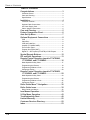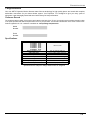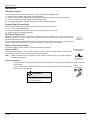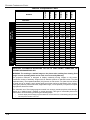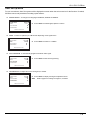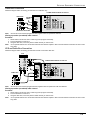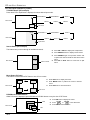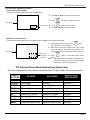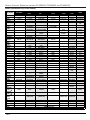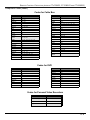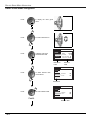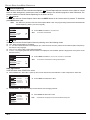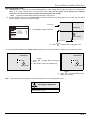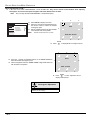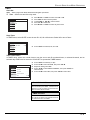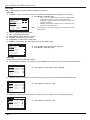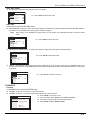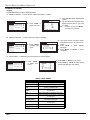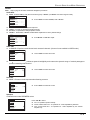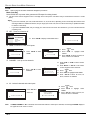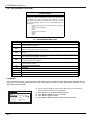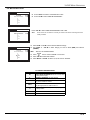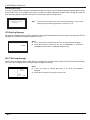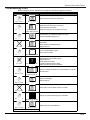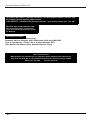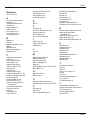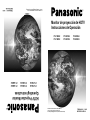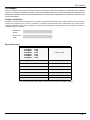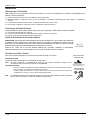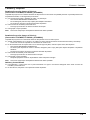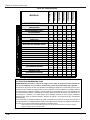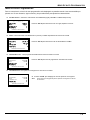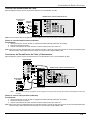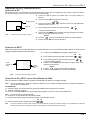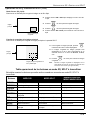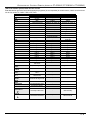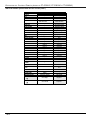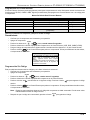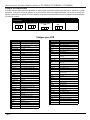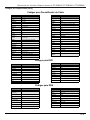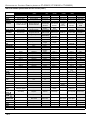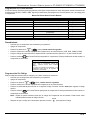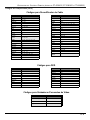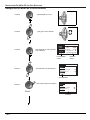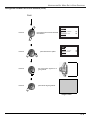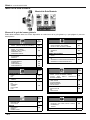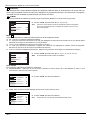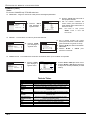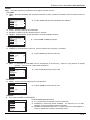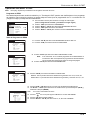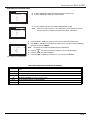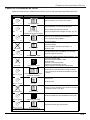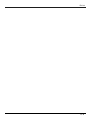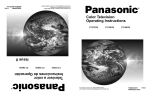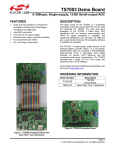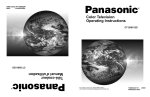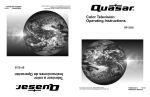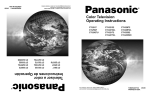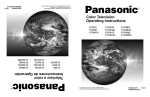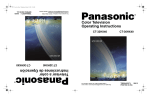Download Philips 46-HDTV MONITOR PROJECTION TV 46PP9302H - Operating instructions
Transcript
For assistance, please call: 1-888-VIEW-PTV or send e-mail to: [email protected] (USA only) TQB2AA0420-1 20418 PRINTED IN USA ® Monitor de proyección de HDTV Instrucciones de Operación PT-47WX42 PT-47WX52 PT-53WX42 PT-53WX52 PT-56WX42 PT-56WX52 PT-47WX42 PT-47WX52 PT-53WX42 PT-53WX52 PT-56WX42 PT-56WX52 HDTV Projection Monitor Operating Instructions ® Para asistencia llame al teléfono: 1-888-VIEW-PTV o envíe un correo electrónico a la dirección: [email protected] (Solo en Estados Unidos) TQB2AA0420-1 20418 IMPRESO EN EE.UU. WARNING RISK OF ELECTRIC SHOCK DO NOT OPEN WARNING: To reduce the risk of electric shock do not remove cover or back. No user-serviceable parts inside. Refer servicing to qualified service personnel. The lightning flash with arrow head within a triangle is intended to tell the user that parts inside the product are a risk of electric shock to persons. The exclamation point within a triangle is intended to tell the user that important operating and servicing instructions are in the papers with the appliance. WARNING: TO REDUCE THE RISK OF FIRE OR ELECTRIC SHOCK, DO NOT EXPOSE THIS APPARATUS TO RAIN OR MOISTURE. FCC CAUTION: ANY CHANGES OR MODIFICATIONS TO THIS PTV RECEIVER NOT EXPRESSLY APPROVED BY MATSUSHITA ELECTRIC CORPORATION OF AMERICA COULD CAUSE HARMFUL INTERFERENCE, WHICH WOULD VOID THE USER’S AUTHORITY TO OPERATE THIS EQUIPMENT. ENVIRONMENTAL NOTICE: THIS PRODUCT UTILIZES CATHODE RAY TUBES (CRT) AND OTHER COMPONENTS THAT CONTAIN LEAD. DISPOSAL OF THESE MATERIALS MAY BE REGULATED IN YOUR COMMUNITY DUE TO ENVIRONMENTAL CONSIDERATIONS. FOR DISPOSAL OR RECYCLING INFORMATION PLEASE CONTACT YOUR LOCAL AUTHORITIES, OR THE ELECTRONICS INDUSTRIES ALLIANCE: <HTTP://WWW.EIAE.ORG.> This product incorporates U.S. Patent 6,266,098 B1; Issue date: July 24, 2001; assigned to Matsushita Electric Corporation of America; other U.S. and foreign patents pending. High Definition Sound Manufactured under license from BBE Sound, Inc. Licensed by BBE Sound, Inc. under USP4638258 and 4482866. BBE and BBE symbol are registered trademarks of BBE Sound, Inc. Read these instructions completely before operating television. Contents are subject to change without notice or obligation. Copyright 2002 by Matsushita Electric Corporation of America. All rights reserved. Unauthorized copying and distribution is a violation of law. INFORMATION REGARDING CONVERGENCE In the projection television, the image is formed by projecting 3 different color images (red, green and blue) onto the projection screen. Convergence refers to the alignment of red, green and blue images on the projection screen. When these images are properly aligned (converged), you see a sharp and vibrant color image. Sometimes, the three images may require alignment. This is due to the effect of earth’s magnetic field on the projection tubes. Normally, adjustment is not necessary after the initial alignment at the center of the screen. It is possible to correct the color fringing on other areas of the screen by using the buttons on the remote control and by following the on-screen instructions in the set-up menu. Please converge the images before using the television for the first time. The following diagram shows examples of a misaligned image and a properly aligned image. Please refer to pages 35 and 36 for detailed procedure on how to adjust convergence. Misconverged image Properly aligned image 1l TABLE OF CONTENTS Table of Contents Congratulations ......................................................... 3 Customer Record ...................................................................... 3 Care and Cleaning..................................................................... 3 Specifications ............................................................................ 3 Installation.................................................................. 4 Television Location.................................................................... 4 Optional Cable Connections...................................................... 4 AC Power Supply Cord.............................................................. 4 Cable / Antenna Connection...................................................... 4 Care and Cleaning ..................................................... 5 Feature Comparison Chart ....................................... 6 Auto Set Up Menu...................................................... 7 Optional Equipment Connections ........................... 8 VCR ......................................................................................... 8 Cable Box .................................................................................. 9 VCR and Cable Box .................................................................. 9 Amplifier (TO AUDIO AMP) ..................................................... 10 Front Control Panel ................................................................. 10 Program Out (PROG OUT) ..................................................... 11 Digital TV - Set-Top Box (DTV-STB) or DVD Players ............. 11 Special Remote Buttons ......................................... 12 PIP and Split Operations......................................... 13 Remote Control Operation (models PT-47WX42, PT-53WX42, and PT-56WX42 .............................. 16 Mode Operational Key Chart .................................................. 17 Programming the Remote ....................................................... 19 Programming Without a Code ................................................. 19 Component Codes................................................................... 20 Remote Control Operation (models PT-47WX52, PT-53WX52, and PT-56WX52 .............................. 22 Mode Operational Key Chart .................................................. 23 Programming the Remote ....................................................... 25 Programming Without a Code ................................................. 25 Component Codes................................................................... 27 Roller Guide Menu™ Navigation ............................ 30 Roller Guide Icons ................................................... 32 Roller Guide Icon Menus ......................................................... 32 Icon Menus Operation ............................................. 33 V-Chip Menu Operation........................................... 43 Troubleshooting Chart ............................................ 49 Limited Warranty ..................................................... 50 Customer Services Directory ................................. 52 Index ......................................................................... 53 2l CONGRATULATIONS Congratulations Your new HDTV Projection Monitor features state-of-the-art technology for high quality picture and sound with complete audio/video connections for your home theater system. Your Projection TV is designed to give you many years of enjoyment. It was thoroughly tested and tuned at the factory for best performance. Customer Record The model and serial number of this product are located on the back of the TV set. You should note the model and serial number in the space provided and retain as a permanent record of your purchase. This will aid in identification in the event of theft or loss. Product registration for U.S. customers is available at: www.prodreg.com/panasonic. Model Number Serial Number Specifications Power Source PT-47WX42 PT-47WX52 PT-53WX42 PT-53WX52 PT-56WX42 PT-56WX52 (4.2A) (4.2A) (4.2A) (4.2A) (4.2A) (4.2A) 120V AC, 60Hz Channel Capability - 181 VHF-12; UHF-56; Cable-113 Video Input Jacks 1Vp-p, 75 Ohm, Phono Jack Type Audio Input Jacks 500mV RMS 47K Ohm Video Output Jack 1Vp-p, 75 Ohm, Phono Jack Type Audio Output Jacks 0-2.0V RMS 4.7K Ohm Component Input (Y / PB / PR) 75 Ohm, Phono Jack Type S-Video Input Jacks S-Video (Y-C) Connector Specifications are subject to change without notice or obligation 3l INSTALLATION Installation Television Location This unit can be used as an entertainment center. Consult your dealer for available options. r Avoid excessive sunlight or bright lights, including reflections. r Keep away from excessive heat or moisture. Inadequate ventilation may cause internal component failure. r Fluorescent lighting may reduce remote control transmitting range. r Keep away from magnetic equipment, including motors, fans and external speakers. Optional Cable Connections Shielded audio and video cables should be used between components. For best results: r Use 75-ohm coaxial shielded cables. r Use appropriate input and output connectors, that match your component connectors. r Avoid long cables to minimize interference. AC Power Supply Cord CAUTION: TO PREVENT ELECTRIC SHOCK, MATCH WIDE BLADE OF PLUG TO WIDE SLOT OF AC OUTLET AND FULLY INSERT. DO NOT USE A PLUG WITH A RECEPTACLE OR OTHER OUTLET UNLESS THE BLADE CAN BE FULLY INSERTED TO PREVENT BLADE EXPOSURE. Polarized plug PROTECT POWER CORDS FROM BEING WALKED ON, ROLLED OVER, CRIMPED, BENT, OR PINCHED, PARTICULARLY AT PLUGS, CONVENIENCE RECEPTACLES, AND THE POINT WHERE THEY EXIT FROM THE APPARATUS. Cable / Antenna Connection For proper reception, either a cable or antenna connection is required. Cable Connection Connect the cable supplied by your local cable company to ANT1 connection on back of television. Select cable mode and ANT1 in SET UP menu under Prog Chan (Program Channels). Note: A cable converter box may be required for proper reception. Check with your local cable company for compatibility requirements. Antenna Connections • • 75 Ohm VHF/UHF on back of PTV For proper reception of VHF/UHF channels, an external antenna is required. For best reception an outdoor antenna is recommended. Connect home antenna to ANT1 connection on back of television. Select TV mode and ANT1 in the Incoming Cable from Home Antenna SET UP menu under Prog Chan. Cable Preset Cable Mode is preset at the factory. Antenna users must change to TV Mode and ANT 1 in the Set Up menu. 4l Incoming Cable from Cable Company CARE AND CLEANING Care and Cleaning Projection Screen (Turn set Off) (For Models PT-47WX52, PT-53WX52 and PT-56WX52) The projection screen is a high precision lens system which has a protective screen. The protective screen is fully washable with the following precautions: r Use a mild soap solution or window cleaner and a clean cloth. • DO NOT USE ABRASIVE CLEANERS. • Do not use laundry detergent or automatic dishwasher soap. • Do not use alcohol, ammonia, or petroleum based products. r Avoid excessive moisture and wipe dry. • Prevent solution from running into the receiver below. r Avoid bumping or scraping the screen. Note: Do not spray any type of cleaning fluid directly on the screen. Projection Screen (Turn set Off) (For Models PT-47WX42, PT-53WX42 and PT-56WX42) The projection screen is a high precision lens system which does not attract dust. r Occasional dusting with a feather duster or very soft brush using only up and down motions. • Never rub across the screen using a side to side motion. r Infrequent washing with a very weak solution of dishwashing soap using a soft, lint-free clean cloth. • DO NOT USE ABRASIVE CLEANERS. • Do not use window or glass cleaner, laundry detergent, automatic dishwasher soap, or abrasive cleaners. • Do not use alcohol, ammonia, or petroleum based products. r Avoid excessive moisture and wipe dry. • Prevent solution from running into the receiver below. r Avoid bumping or scraping the screen. • Protect the very fine grooves on the screen which transport the picture. Note: Do not spray any type of cleaning fluid directly on the screen. Cabinet and Remote Control r For cabinets and remote control, use a soft cloth dampened with water or a mild detergent solution. Avoid excessive moisture and wipe dry. r Do not use benzene, thinner or other petroleum based products. 5l FEATURE COMPARISON CHART DIGITAL SCAN RATE A/V JACKS AUDIO NTSC LINE - DOUBLER VIDEO NORM AUDIO NORM STEREO AI SOUND BASS/BALANCE/TREBLE SURROUND BBE A/V PROGRAM OUT A/V IN (REAR/FRONT) AUDIO OUT S-VHS INPUT (REAR/FRONT) COMPONENT INPUT r r r r r r r r r r r r r r r r r r r r r r r r r r r r r r r PT-56WX52 PT-53WX52 r PT-56WX42 PT-53WX42 SPECIAL FEATURES FEATURES MENU LANGUAGE ENG/SPAN/FR PROTECTIVE SCREEN 2 TUNER SPLIT 2 TUNER PIP VIDEO INPUT SKIP CLOSED CAPTIONING V-CHIP CAPABILITY PT-47WX52 MODELS PT-47WX42 Feature Comparison Chart r r r r r r r 1080i, 480p 1080i, 480p 1080i, 480p 1080i, 480p 1080i, 480p 1080i, 480p 480p 480p 480p 480p 480p 480p r r r r r r r r r r r r r r r r 4 (3/1) 4 (3/1) r r r r r r r r r r 4 (3/1) r r r r r r r r r 4 (3/1) r r r r r r r r r r r r r r r r r 4 (3/1) 4 (3/1) r r 2/1 2/1 2/1 2/1 2/1 2/1 2 2 2 2 2 2 IMPORTANT INFORMATION REGARDING THE USE OF VIDEO GAMES, COMPUTERS, OR OTHER FIXED IMAGE DISPLAYS. WARNING: The marking or retained image on the picture tube resulting from viewing fixed image is not an operating defect and as such is not covered by Warranty. The projection television is designed to display constantly moving images on the screen. Continuous viewing of stationary images such as letterbox pictures on standard screen TVs (with top/bottom bars), non-expanded standard (4:3) pictures on wide screen TVs (with side bars shown on each side of an image), stock market report bars (ticker running at the bottom of the screen), video game patterns, fixed scoreboards, bright station logos, on-line (internet) or repetitive computer style patterns should be limited. The extended use of fixed image program material can cause a permanent picture tube damage, shown as a “shadow image” viewable on normal programs. This type of irreversible picture tube deterioration can be limited by performing the following steps: • • 6l Limit the display of fixed image program material to no more than 15% of total viewing time per week. Turn the power off when not in use. AUTO SET UP MENU Auto Set Up Menu For your convenience, Auto Set up menu will be displayed on screen when the set is turned on for the first time. If needed, follow the menus and procedures for setting up the features. r IDIOMA/LANGUE - To change menu language to ENGLISH, SPANISH or FRENCH. AUTO SET UP IDIOMA/LANGUE ENGLISH MODE CABLE u u AUTO PROGRAM CONVERGENCE u u r Press VOL u to select English, Spanish or French. PRESS ACTION TO EXIT r MODE - To select TV (antenna) or CABLE mode depending on the signal source. AUTO SET UP IDIOMA/LANGUE ENGLISH MODE CABLE u u AUTO PROGRAM CONVERGENCE u u r Press VOL u to select TV or CABLE. PRESS ACTION TO EXIT r AUTO PROGRAM - To automatically program all channels with a signal. AUTO SET UP IDIOMA/LANGUE ENGLISH MODE CABLE u u AUTO PROGRAM CONVERGENCE u u r Press VOL u to start Auto Programming. PRESS ACTION TO EXIT r CONVERGENCE -To adjust the center convergence, if needed. AUTO SET UP IDIOMA/LANGUE ENGLISH MODE CABLE AUTO PROGRAM CONVERGENCE u u u u r Press VOL u to display Convergence adjustment menu. Note: Refer to page 35 for setting Convergence, if needed. PRESS ACTION TO EXIT 7l OPTIONAL EQUIPMENT CONNECTIONS Optional Equipment Connections VCR Connection Follow this diagram when connecting your television to a VCR only. VCR CONNECTIONS ON BACK OF THE PTV VIDEO OUT Use either the S-Video or Video connection. VIDEO Y L AUDIO OUT R ANT 1 SVIDEO PB VIDEO PR ANT OUT ANT IN Incoming Cable L L SPLIT OUT ANT 2 AUDIO R R 1 2 INPUT INPUT INPUT COMPONENT 1 2 3 VIDEO INPUTS PROG TO AUDIO OUT AMP CABLES NOT SUPPLIED Note: The remote control must be programmed with supplied codes to operate the VCR. Viewing a television program Procedure 1. 2. Select ANT1 in the SET UP menu under Prog Chan (Program Channels). Tune the television to the television program you want to view. Viewing a video Procedure r r Option A 1. Select ANT1 in the SET UP menu under Prog Chan. 2. Press the TV/VIDEO button on the remote control to select the video input (VIDEO 1, VIDEO 2, etc.) connected to your VCR. 3. Begin the video. Option B 1. Select ANT2 in the SET UP menu under Prog Chan. 2. Tune the television to Channel 3 or 4, depending on your VCR. 3. Begin the video. Recording a television program Procedure r r 8l Option A (Recording and viewing the same program) 1. Select ANT2 in the SET UP menu under Prog Chan. 2. Tune the television to Channel 3 or 4, depending on your VCR. 3. Using the VCR, tune to the television program you want to record. 4. Begin recording. Option B (Recording one program while viewing another program) 1. Select ANT1 in the SET UP menu under Prog Chan. 2. Press the TV/VIDEO button on the remote control to select the video input (VIDEO 1, VIDEO 2, etc.) connected to your VCR. 3. Using the VCR, tune to the television program you want to record. 4. Begin recording. 5. Press the TV/VIDEO button on the remote control to switch back to TV mode. 6. Tune the television to the television program you want to view. OPTIONAL EQUIPMENT CONNECTIONS Cable Box Connection Follow this diagram when connecting your television to a cable box only. CONNECTIONS ON BACK OF THE PTV VIDEO CABLE BOX Y INCOMING CABLE ANT 1 ANT IN SVIDEO PB VIDEO PR L L ANT OUT SPLIT OUT AUDIO 1 2 INPUT INPUT INPUT COMPONENT 1 2 3 VIDEO INPUTS ANT 2 CABLES NOT SUPPLIED Note: R R PROG TO AUDIO OUT AMP The remote control must be programmed with supplied codes to operate the cable box. Viewing a premium (scrambled) cable channel Procedure 1. 2. 3. Note: Select ANT2 in the SET UP menu under Prog Chan (Program Channels). Tune the television to Channel 3. Using the cable box, tune to the premium cable channel you want to view. To use special features such as Favorite Channels and Channel Captions ANT1 must be selected in the SET UP menu under Prog Chan. VCR and Cable Box Connection Follow this diagram when connecting your television to both a VCR and a cable box. VCR VIDEO OUT CONNECTIONS ON BACK OF THE PTV L AUDIO OUT R ANT IN ANT OUT VIDEO Y Incoming Cable ANT 1 SVIDEO PB VIDEO PR L L CABLE BOX SPLIT OUT ANT OUT ANT IN Note: ANT 2 AUDIO R R 1 2 INPUT INPUT INPUT COMPONENT 1 2 3 VIDEO INPUTS PROG TO AUDIO OUT AMP CABLES NOT SUPPLIED The remote control must be programmed with supplied codes to operate the VCR and cable box. Viewing a premium (scrambled) cable channel Procedure 1. 2. 3. Note: Select ANT2 in the SET UP menu under Prog Chan (Program Channels). Tune the television to Channel 3. Using the cable box, tune to the premium cable channel you want to view. To use special features such as Favorite Channels and Channel Captions ANT1 must be selected in the SET UP menu under Prog Chan. 9l OPTIONAL EQUIPMENT CONNECTIONS VCR and Cable Box Connection (Contd.) Recording a premium (scrambled) cable channel Procedure 1. 2. 3. 4. 5. 6. Note: Select ANT2 in the SET UP menu under Prog Chan. Press the TV/VIDEO button on the remote control to select the video input (VIDEO 1, VIDEO 2, etc.) connected to your VCR. Turn the VCR ON. Tune the VCR to Channel 3 or 4, depending on the switch setting on the back of VCR. Using your cable box, tune to the premium cable channel you want to record. Begin recording. To view a different channel while recording: • Select ANT1 in the SET UP menu under Prog Chan. • Press the TV/VIDEO button on the remote control to TV mode. • Tune the television to a television program (except another premium cable channel). Amplifier Connection (TO AUDIO AMP) To listen through a separate stereo system, connect an external audio amplifier TO AUDIO AMP outputs on back of television. Note: TO AUDIO AMP terminals cannot be connected directly to external speakers. Audio Adjustments 1. 2. 3. 4. 5. 6. Select SPEAKERS ON located in the onscreen AUDIO menu. Set amplifier volume to minimum. Adjust television volume to desired level. Adjust amplifier volume to match the television. Select SPEAKERS OFF & VARIABLE AUDIO OUT from AUDIO menu. Volume, mute, bass, treble and balance are now controlled through the television. Note: Select SPEAKERS OFF & FIXED AUDIO OUT to control audio functions through the external amplifier. CONNECTIONS ON BACK OF TV CABLES NOT SUPPLIED VIDEO Y SVIDEO PB ANT 1 External Amplifier VIDEO PR L L SPLIT OUT AUDIO R R 1 2 INPUT INPUT INPUT COMPONENT 1 2 3 VIDEO INPUTS ANT 2 PROG TO AUDIO OUT AMP Front Control Panel The front control panel can be used to access menus and switch video mode when the remote control is not available. Note: ON/OFF INDICATOR POWER The ON/OFF indicator LED (red) will be lit when set is on. t VOLUME u q CHANNEL p ACTION TV/VIDEO S-VIDEO VIDEO4 L-AUDIO-R CAMCORDER POWER ON/OFF Note: The S-VIDEO connection provides higher quality picture. It overrides VIDEO 4 connections. Use INPUT 4, AUDIO L and R with S-VIDEO connection. A second VCR, Camcorder, a video disc player, video game equipment or DSS equipment can also be connected to the video inputs. See the optional equipment manual for details. Procedure 1. 2. 3. 10 l Connect equipment to front Audio/Video input jacks. Press TV/VIDEO button to select VIDEO 4 input mode. Operate optional equipment as instructed in equipment manual. OPTIONAL EQUIPMENT CONNECTIONS Program Out Connection (PROG OUT) To use the television audio and video with optional equipment, connect the PROG OUT and TO AUDIO AMP connections on the back of the television. CONNECTIONS ON BACK OF TV VIDEO Y CABLES NOT SUPPLIED SVIDEO PB ANT 1 SPLIT OUT AUDIO R R 1 2 INPUT INPUT INPUT COMPONENT 1 2 3 VIDEO INPUTS ANT 2 OR L L VCR MONITOR VIDEO PR PROG TO AUDIO OUT AMP Procedure 1. 2. 3. Connect optional equipment to PROG OUT and TO AUDIO AMP terminals. PROG OUT terminal display is the same as onscreen display. See optional equipment manual for further instructions for recording and monitoring. Digital TV - Set-Top Box (DTV-STB) or DVD Connection This television is capable of displaying 1080i and 480p DTV signals when connected to a DTV Tuner set-top-box (STB). In order to view DTV programming, the STB must be connected to the component video inputs (Y, P B, PR) of the television. A DTV signal must be available in your area. Select the output of the STB to either 1080i or 480p. This television also utilizes a progressive scan doubler, which de-interlaces the NTSC signal and progressively scans the image. This allows you to sit close to the TV and not see the thin black horizontal lines (venetian blind effect) associated with interlaced TV pictures. Use this diagram to connect the Panasonic DTV-STB (Digital TV-Set-Top Box) or DVD Player to the back of your TV. TERMINALS ON BACK OF DTV-STB OR DVD PLAYER DTV INPUT TERMINALS ON BACK OF TV L-AUDIO-R CABLES NOT SUPPLIED DIGITAL TV OUTPUT MAIN Y PB PR VIDEO Y VIDEO ANT 1 R-AUDIO-L -VIDEO SVIDEO VIDEO PR S-VIDEO NTSC OUTPUT L L SPLIT OUT ANT 2 Note: PB AUDIO R R 1 2 INPUT INPUT INPUT COMPONENT 1 2 3 VIDEO INPUTS PROG TO AUDIO OUT AMP There are 2 sets of three video inputs, Y, PB, and PR. Separate component color inputs provide luminance and color separation. Use the L (left) and R (right) audio inputs. 11 l SPECIAL REMOTE BUTTONS Special Remote Buttons ASPECT Button Customer Options depending on Component Input Signal INPUT SIGNAL DISPLAY ON SCREEN ASPECT BUTTON OPTIONS 16:9 only no options Default to 16:9 4:3, Full or Zoom (see below) 1080i 480p (16:9) 480p (4:3) Note: 480i Default to FULL mode Will stretch picture horiz. Default to JUST mode 4:3, Full or Zoom (see below) 4:3, Full, Just or Zoom (see below) The ASPECT button on the remote control lets you choose one of four display modes, depending on the format of the received signal and your preferences. ASPECT Input Signal 480i or 480p Image on 16:9 Screen Size Explanation 4 4:3 3 16 480i or 480p ZOOM 9 FULL 9 16 480i JUST This will expand the 4:3 picture uniformly (width and height) to full screen width and then reposition the picture vertically. (Recommended for letterbox pictures.) This will show picture at full screen size. (Recommended for anamorphic pictures.) 16 480i or 480p This will display a 4:3 picture at its standard 4:3 size with gray side bars. (Not recommended for viewing 4:3 pictures, may cause a permanent image on screen if displayed for a prolonged period of time.) 9 This will stretch the right and left edges of a 4:3 picture to fill the screen. The center of the screen will have aspect correction applied. The size of the picture will depend on the original signal. (Recommended for regular TV viewing.) BBE Button Press this button to turn the BBE® sound feature On or Off. BBE® Sound technology enhances speech intelligibility and restores the dynamic range of musical passages to provide outstanding natural sound. SAP Button Press this button to let you cycle through different audio modes. If you are receiving a stereo program and you press the SAP button, you can cycle between STEREO and MONO. 12 l PIP AND SPLIT OPERATION PIP and Split Operation PIP Operation This television includes a two-tuner Picture In Picture (PIP) feature. This allows you to watch two (2) live broadcasts at the same time with or without an external video source such as a VCR, cable box, etc. r r Connect incoming cable to ANT 1 input on back of TV Press PIP button to display PIP frame. PIP CH Main Picture r PIP Frame Note: Audio is from Main Picture only. Select channels for the PIP frame by pressing . CH r Select channels for the Main picture by pressing r or use the remote control numeric keypad. Press SWAP button to switch the PIP and MAIN PICTURE source. r Press r Press PIP button to cancel PIP frame. or CH RECALL to view picture source status. Split Operation This feature lets you watch two different channels side by side with or without an external video source. r r Press SPLIT button to display Split screen. Select channels for the Split screen PIP by pressing CH . r Main Picture with Audio Split Picture r no Audio Note: Audio is from Main Picture only. CH or Select channels for the Main picture by pressing CH or use the remote control numeric keypad. Press SWAP button to switch the SPLIT SCREEN and MAIN PICTURE source. RECALL r Press r Press SPLIT button to cancel Split screen. to view picture source status. PIP and Split Operation With a Cable Box To view premium (scrambled) cable channels through your cable box in the Main Picture: Note: Use this procedure if you want to watch premium cable channels in the Main Picture while viewing a television program or video in the PIP or Split frame. Procedure r r r Select ANT 2 in the SET UP menu under Prog Chan (Program Channels). Tune PTV to Channel 3. Press PIP or SPLIT button on the remote control to display the PIP or Split frame. r r Note: Audio is from the Main Picture only. Verify the Cable box is ON. Choose channels for the Main Picture by tuning the cable box. r Choose channels for the PIP or Split frame by pressing PIP Note: CH . Swap is not available when using the cable box to tune channels. If your cable box has video output, it can be connected to the PTV to allow you to use all PIP or Split functions. See the equipment manual for more information. 13 l PIP AND SPLIT OPERATION PIP and Split Operation (contd.) TV/VIDEO Button (PIP and Split) Press when PIP or Split frame is displayed to select desired input mode. CH # COMPONENT 1 Main Picture COMPONENT 2 VIDEO 4 VIDEO 3 VIDEO 1 VIDEO 2 PIP Frame CH # COMPONENT 1 Main Picture COMPONENT 2 VIDEO 4 VIDEO 3 VIDEO 1 VIDEO 2 Split Frame Search Button (PIP and Split) This feature lets you scan through all available channels. 2 Main Picture 3 r r Press PIP or SPLIT to display PIP or Split frame. Press SEARCH button to display search frames. r Press SEARCH again to stop search feature. PIP or Split frame channel will be the last active search frame. Press PIP or SPLIT button to cancel PIP or Split frame. r Search Frames 4 Move Button (PIP only) This feature is used to move PIP frame to one of four corners. r r r Main Picture Press PIP button to display PIP frame. Press MOVE button to position PIP frame to desired corner. Press PIP button to cancel PIP frame. PIP Frame PIP MIN and PIP MAX Buttons While PIP frame is displayed, press PIP MIN or PIP MAX button to vary the size of PIP frame. MAX Main Picture MIN 14 l r Press PIP button to display PIP frame. r r Press or to size PIP frame. Press PIP to cancel PIP frame. PIP MIN PIP MAX PIP AND SPLIT OPERATION PIP and Split Operation (contd.) Freeze Button (PIP and Split) This feature is used to stop action in PIP or Split frame. r Press PIP or SPLIT to display PIP or Split frame. r Press FREEZE Main Picture TV/VCR to stop PIP or Split frame action. FREEZE TV/VCR Freeze frame r Press r Press PIP or SPLIT to cancel PIP frame. again to continue action. Main Picture Freeze Feature This feature is used to stop action of the Main Picture in display it on a Split freeze frame. FREEZE r r Main Picture TV/VCR To stop action for Main picture, press while PIP or Split frame is not displayed. Main Picture freeze will be displayed in a PIP or Split frame, depending on the selection in the Freeze menu located in Picture Other ADJ2 section (refer to page 40). FREEZE Main Picture Freeze frame PIP or Split. r TV/VCR Press again to cancel Main Picture freeze frame. Note: While Main Picture freeze frame is displayed, only move button is active for PIP, all other PIP and Split buttons has no effect (see chart below). PIP, Split and Freeze Mode Buttons Operational Chart This chart indicates the buttons that are operational with PIP, Split or Main Picture Freeze mode. REMOTE BUTTONS PIP MIN PIP MAX FREEZE PIP CH SEARCH PIP SPLIT MOVE SWAP PIP MODE SPLIT MODE Size Smaller Size Larger Freeze PIP Frame Change Channel Displays Search Frames Displays PIP Frame Displays Split Frame Move PIP Frame Swap With Main Picture No Effect No Effect Freeze Split Frame Change Channel Displays Search Frames Displays PIP Frame Displays Split Frame No Effect Swap With Main Picture MAIN PICTURE FREEZE MODE No Effect No Effect Display or Delete No Effect No Effect No Effect No Effect Move PIP Frame No Effect 15 l REMOTE CONTROL OPERATION (MODELS PT-47WX42, PT-53WX42 AND PT-56WX42) Remote Control Operation (models PT-47WX42, PT-53WX42 and PT-56WX42) SAP POWER Press to access second audio program. Press to turn ON and OFF. MUTE VOL VOL Press to adjust TV sound and navigate in menus. Press to mute sound. Press to display and cancel CC (Closed Caption). DBS/C VCR BL TV CH DV D CH Press to select remote operation. Press to select next or previous channel and navigate in menus. ACTION RECALL Press to access menus. Press to display time, channel, sleep timer, and other options. TV/VIDEO EXIT Press to select TV, Video mode. DBS functions button. BBE MENU SEARCH GUIDE SEARCH - Press for PIP Search. GUIDE - DBS functions button. BBE - Press to turn on or off. MENU- Press to access DBS or DVD menus. 1 2 3 4 5 6 7 8 9 ASPECT PROG ASPECT - Select picture size (ratio) to match programming format. PROG - Press to enter minor number in a compound number. 0 Press numeric keypad to select any channel. *PIP MIN REW *SPLIT PLAY *PIP MAX FF R-TUNE *SWAP PAUSE *MOVE STOP *PIP REC Press to switch to previously viewed channel or video mode. EUR7613Z40 *FREEZE TV/VCR u *PIP CH VCR /DBS CH *Split and PIP function buttons Component function buttons Battery Installation Use two AA batteries: Remove battery cover by pushing in and up near arrow. Install batteries matching (+) and (-) polarity signs. Replace the battery cover. Precautions • • • Note: 16 l Incorrect installation can cause battery leakage and corrosion that will damage the Remote Control Replace batteries in pairs. Do not mix battery types (zinc carbon with alkaline). Do not recharge, heat, short-circuit, disassemble, or burn batteries. REMOTE CONTROL OPERATION (MODELS PT-47WX42, PT-53WX42 AND PT-56WX42) Mode Operational Key Chart This chart defines the keys that are operational in the selected component modes (TV, VCR, DBS, CABLE or DVD) after programming (if needed). KEY NAME POWER SAP MUTE TV/VIDEO BBE/MENU TV MODE POWER SAP ON/OFF MUTE INPUT SWITCH BBE ON/OFF CHAN UP CHANNEL UP CHAN DOWN CHANNEL DOWN CABLE MODE DBS MODE POWER POWER - - TV MUTE TV INPUT SWITCH TV MUTE TV INPUT SWITCH - DBS MENU CABLE CHANNEL UP DBS NAVIGATION UP CABLE CHANNEL DOWN DBS NAVIGATION DOWN VOL RIGHT VOL + TV VOL + DBS NAVIGATION RIGHT VOL LEFT VOL - TV VOL - DBS NAVIGATION LEFT ACTION ACTION - DBS MENU RECALL DISPLAY TV DISPLAY DBS PROG. INFO EXIT - DBS EXIT PIP OR SPLIT SEARCH - DBS GUIDE 1 DIGIT 1 DIGIT 1 DIGIT 1 2 DIGIT 2 DIGIT 2 DIGIT 2 3 DIGIT 3 DIGIT 3 DIGIT 3 4 DIGIT 4 DIGIT 4 DIGIT 4 5 DIGIT 5 DIGIT 5 DIGIT 5 6 DIGIT 6 DIGIT 6 DIGIT 6 7 DIGIT 7 DIGIT 7 DIGIT 7 8 DIGIT 8 DIGIT 8 DIGIT 8 9 DIGIT 9 DIGIT 9 DIGIT 9 0 DIGIT 0 DIGIT 0 DIGIT 0 R-TUNE PREVIOUS CHAN OR VIDEO MODE CABLE PREVIOUS CHANNEL PREVIOUS DBS CHANNEL ASPECT PROG TV ASPECT - DBS PROGRAM PIP MIN <<REW TV PIP MIN - - SIZE PLAY TV PIP SIZE - - TV PIP ON / OFF - - SWAP PAUSE TV PIP/SPLIT SWAP - - MOVE STOP MOVE PIP - - SEARCH/GUIDE PIP MAX FF >> PIP/RECORD FREEZE/TV/VCR PIP CH VCR/DBS CH PIP CH VCR/DBS CH - TV PIP ON / OFF - - PIP OR SPLIT FREEZE - - PIP OR SPLIT CHANNEL DOWN - DBS CHANNEL DOWN TV PIP OR SPLIT CHANNEL UP - DBS CHANNEL UP 17 l REMOTE CONTROL OPERATION (MODELS PT-47WX42, PT-53WX42 AND PT-56WX42) Mode Operational Key Chart (contd.) KEY NAME POWER SAP MUTE BBE/MENU DVD MODE POWER POWER - - TV MUTE TV MUTE - - TV/VIDEO TV INPUT SWITCH TV INPUT SWITCH CHAN UP - NEXT CHAPTER CHAN DOWN - PREVIOUS CHAPTER VOL RIGHT TV VOLUME + NAVIGATION RIGHT VOL LEFT TV VOLUME - NAVIGATION LEFT ACTION - - RECALL ONSCREEN VCR DISPLAY DVD DISPLAY EXIT - - SEARCH/GUIDE - - 1 - - 2 - - 3 - - 4 - - 5 - - 6 - - 7 - - 8 - - 9 - - 0 - - R-TUNE - - ASPECT/PROG - - VCR REWIND SKIP SEARCH REW << VCR PLAY DVD PLAY VCR FF SKIP SEARCH FF>> SWAP PAUSE VCR PAUSE DVD STILL MOVE STOP VCR STOP DVD STOP PIP MIN <<REW SPLIT PLAY PIP MAX FF>> PIP/RECORD FREEZE/TV/VCR PIP CH VCR/DBS CH PIP CH VCR/DBS CH 18 l VCR MODE VCR RECORD - TV/VCR SWITCH OPEN/CLOSE VCR CHANNEL DOWN SLOW - VCR CHANNEL UP SLOW + REMOTE CONTROL OPERATION (MODELS PT-47WX42, PT-53WX42 AND PT-56WX42) Programming The Remote The Universal Remote Control can be programmed to operate many manufacturers’ components, using the component function buttons for VCR, DVD, CABLE or DBS. Follow the procedures for programming your Remote Control with or without a code for the component. Default Modes For Remote Control Device Operates Default TV (Panasonic Only) Panasonic TV Codes VCR VCR (Preset) Panasonic VCR Codes DBS DBS (Preset) Panasonic DBS Codes CABLE (Preset) Panasonic DBS Codes DVD, CD (Preset) Panasonic DVD Codes TV CABLE DVD Determine the manufacturer of the component and look in the table for the code. Programming With a Code Procedure • • Confirm that the external component is plugged in and operating. Turn the component off. • • • Press and POWER together, for at least 5 seconds. Press appropriate component button on the Remote Control VCR, DVD, CABLE or DBS. Enter the 3-digit component code using the Remote Control numeric keypad (0 ~ 9 buttons). • Press the Remote Control ACTION POWER to test the component. If the procedure was successful, the component will turn on. Helpful Hints: Unsuccessful Code If the component does not operate with the Remote Control, repeat the procedure using another code. (Some brands have multiple codes). If an incorrect code is entered, or if the procedure takes longer than 30 seconds, the programming will fail. Programming Without A Code This procedure searches all codes and is called the “sequence method.” • • Confirm that the external component is plugged in and on. Turn the component off. • Press • Press appropriate component button on the Remote Control. • Press VOL • Press the Remote Control ACTION Note: and POWER together, for at least 5 seconds. to move forward to the next code. Press POWER VOL to move backward. to test the component. If the procedure was successful, the component will turn on. Repeat the above steps until the component code is found. It may take many attempts before the correct code is found. ACTION • After the code is found, press to store the code. 19 l REMOTE CONTROL OPERATION (MODELS PT-47WX42, PT-53WX42 AND PT-56WX42) Component Codes The Universal Remote Control is capable of operating many component brands after entering a code. Some components may not operate because the codes are not available due to limited memory. The Universal Remote Control does not control all features found in each model. Write the code numbers from tables in this space. This will serve as a reference if you need to program your Remote Control. DVD VCR DBS CABLE Codes For VCR Brand Code Admiral 335 Orion Aiwa 332 Panasonic 321,322, 323, 324 314, 315, 316, 329 J.C. Penney 300,305, 310, 311, 324, 339, 345 311, 339 Pentax 300,311, 345 305, 313 Philco 320, 323, 324, 326, 331, 343 Broksonic 320, 326 Philips 323, 324, 331 Canon 323, 325 Pioneer 323 CCE 343 Proscan 300, 301, 302, 323, 324, 331, 333, 345, 346 Citizen 306 Quasar 321, 322, 323, 324 Craig 305, 306, 329 Radio Shack 305, 309, 324, 333, 336, 340 Curtis Mathes 324, 345 Daewoo 301, 324, 343 RCA 300, 301,302, 323, 324, 331, 333, 345, 346 DBX 310, 311, 339 Realistic 305, 309, 324, 336, 340 Dimensia 345 Samsung 302, 304, 333 Emerson 303, 319, 320, 325, 326, 343 Sansui 320, 326, 339, 352 Fisher 305, 307, 308, 309, 313 Sanyo 305, 309, 313 Funai 320, 326, 334 Scott GE 324, 333, 345 301, 302, 304, 309, 320, 326, 338, 340, 347, 348 Goldstar 306 Sears 300, 305, 306, 307, 308 334 Sharp 335, 336 300, 323, 345 Shintom 317 323, 324 Signature 2000 335 Jensen 339 Singer 337 JVC 310, 311, 334,339 Sony 328, 329, 330 306, 310, 311, 339 Sylvania 331, 324, 331 300, 305, 306,307, 308, 309 Tashiro 306 323, 324, 331 Tatung 310, 311, 339 310, 311, 339 Teac 310, 311, 339 306 Technics 321, 322, 323, 324 Memorex 309, 324 Teknika 324 MGA 338, 340, 341, 347,348 Toshiba 301, 346 Minolta 300, 345 Vector Research 311 Mitsubishi 338, 340, 341, 347, 348 Wards 306, 309, 335, 336, 344 304, 347 Yamaha 305, 310, 311, 339 NEC 310,311, 334, 339 Zenith 306,344 Olympic 323, 324 Optimus 306, 321, 328, 335 Akai Audio Dynamic Bell & Howell Gradiente Hitachi Instant Replay Kenwood LXI Magnavox Marantz Marta Multitech 20 l Brand Code 320, 326 REMOTE CONTROL OPERATION (MODELS PT-47WX42, PT-53WX42 AND PT-56WX42) Component Codes (contd.) Codes for Cable Box Brand Code Brand Code ABC 224 Puser 232 Archer 225, 232 RCA 215 Cableview 205, 232 Realistic 232 Citizen 205, 222 Regal 212, 218, 240, 241, 242, 245 Curtis 212, 213 Regency 234 Diamond 224, 225, 232 Rembrandt 205, 232, 237 Eagle 229 Samsung 205 Eastern 234 Scientific Atlanta 211, 212, 213 GC Brand 205,232 Slmark 201, 205 Gemini 222 Sprucer 205, 210 211, 219, 220, 221, 222, 223, 224, 225, 226, 227 Stargate 205, 232 Teleview 201, 205 Hamlin 212, 218, 240, 241, 242, 245 Texscan 244 Hitachi 203, 224 Tocom 235 Macom 203, 204, 205 Toshiba 204 Magnavox 233 Unika 225, 232 Memorex 230 Universal 222, 232 Movietime 205, 232 Videoway 206 202, 237,239 Viewstar 229, 230 209, 210, 214 Zenith 200, 217 Philips 206, 207, 228, 229, 230 200 Pioneer 201, 216 Zenith / Drake Satellite Pulsar 205, 232 General Instrument/ Jerrold Oak Panasonic Codes for DVD Brand Code Brand Code Denon 100 Saba 101 Ferguson 101 Samsung 110 JVC 109 Sharp 108 Mitsubishi 105 Sony 104 Nordmende 101 Technics 100 Panasonic 100 Thomson 101 Philips 103 Toshiba 103 Pioneer 102 Yamaha 100 RCA 101 Zenith 107 Codes for DBS Brand Code Brand Code Panasonic 104 Philips 101, 102 Primestar 108 105, 115 Proscan 106, 109, 110, 113 G.E. 106 RCA 106, 109, 110, 113 G.I. (General Instrument) 108 Sony 107 Gradiente 114 Star Choice 103, 108 Toshiba 100 Hitachi 103, 111, 112 Uniden 101, 102 HNS (Hughes) 103 Magnavox 101, 102 Dish Network (Echostar) 105, 115, 116 Echo Star 105 Express VU 21 l REMOTE CONTROL OPERATION (MODELS PT-47WX52, PT-53WX52 AND PT-56WX52) Remote Control Operation (models PT-47WX52, PT-53WX52 and PT-56WX52) LIGHT POWER Press to turn ON and OFF. Press to illuminate remote buttons. SAP ASPECT Press to access second audio program. Select picture size (ratio) to match programming format. MUTE VOL VOL Press to mute sound. Press to display and cancel CC (Closed Caption). AUX D VD VC R CBL DTV TV RC Press to adjust TV sound and navigate in menus. VR CH CH DB S Press to select next or previous channel and navigate in menus. Press to select remote operation. ACTION RECALL Press to display time, channel, sleep timer, and other options. Press to access menus. TV/VIDEO EXIT DBS functions button. Press to select TV or input modes. GUIDE BBE MENU DBS functions button. BBE - Press to turn on or off. MENU - Press to access DBS or DVD menus. PROG PAGE Press to enter minor number in a compound number. DBS page up/down and DVD skip -/+ buttons. *PIP MIN REW PLAY u *PIP MAX FF PAUSE STOP REC 0 *FREEZE TV/VCR *PIP CH VCR CH *SEARCH OPEN/CLOSE Press numeric keypad to select any channel. *PIP 1 2 3 4 5 6 7 8 9 R-TUNE EUR7603Z30 *SPLIT *MOVE *Split or PIP function buttons Component function buttons Press to switch to previously viewed channel or input modes. Battery Installation Use two AA batteries: Remove battery cover by pushing in and up near arrow. Install batteries matching (+) and (-) polarity signs. Replace the battery cover. Note: Incorrect installation can cause battery leakage and corrosion that will damage the Remote Control 22 l Precautions • • • Replace batteries in pairs. Do not mix battery types (zinc carbon with alkaline). Do not recharge, heat, short-circuit, disassemble, or burn batteries. *SWAP REMOTE CONTROL OPERATION (MODELS PT-47WX52, PT-53WX52 AND PT-56WX52) Mode Operational Key Chart This chart defines which keys that are operational after programming (if needed), while in the selected remote control mode TV, DTV, CABLE, DBS, VCR, DVD ...etc. KEY NAME TV MODE POWER POWER SAP SAP ON/OFF MUTE MUTE ASPECT TV ASPECT TV/VIDEO INPUT SWITCH CHAN UP CHANNEL UP CHAN DOWN CHANNEL DOWN DTV MODE CABLE MODE DBS MODE POWER POWER POWER - - - TV MUTE CBL MUTE TV MUTE - DBS ASPECT DTV ASPECT TV INPUT SWITCH DBS NAVIGATION UP - CABLE CHANNEL DOWN DBS NAVIGATION DOWN CABLE VOL + DBS NAVIGATION RIGHT VOL + NAVIGATION RIGHT VOL LEFT VOL - NAVIGATION LEFT ACTION ACTION RECALL BBE On or off DISPLAY TV INPUT SWITCH CABLE CHANNEL UP VOL RIGHT BBE/MENU TV INPUT SWITCH - CABLE VOL - DBS NAVIGATION LEFT ACTION ENTER STB MENU - DBS ACTION STB MENU STB PROGRAM INFO. TV DISPLAY STB PROG. INFO EXIT - DTV EXIT - STB EXIT PAGE DOWN - STB PAGE DOWN - STB PAGE DOWN PAGE UP - STB PAGE UP - STB PAGE UP GUIDE - STB PRODGRAM GUIDE - DBS PRODGRAM GUIDE 1 DIGIT 1 STB DIGIT 1 DIGIT 1 DIGIT 1 2 DIGIT 2 STB DIGIT 2 DIGIT 2 DIGIT 2 3 DIGIT 3 STB DIGIT 3 DIGIT 3 DIGIT 3 4 DIGIT 4 STB DIGIT 4 DIGIT 4 DIGIT 4 5 DIGIT 5 STB DIGIT 5 DIGIT 5 DIGIT 5 6 DIGIT 6 STB DIGIT 6 DIGIT 6 DIGIT 6 7 DIGIT 7 STB DIGIT 7 DIGIT 7 DIGIT 7 8 DIGIT 8 STB DIGIT 8 DIGIT 8 DIGIT 8 9 DIGIT 9 STB DIGIT 9 DIGIT 9 DIGIT 9 0 DIGIT 0 STB DIGIT 0 DIGIT 0 DIGIT 0 R-TUNE PROG PIP MIN <<REW PLAY PIP MAX >>FF PREVIOUS CHAN OR VIDEO MODE PREVIOUS DTV CHAN CABLE PREVIOUS STB PREVIOUS - DTV PROGRAM/DASH - STB PROGRAM/DASH TV PIP MIN - - - - - - - - - - - - TV PIP MAX PAUSE - - STOP - - - - RECORD - - VCR RECORD STB RECORD TV PIP OR SPLIT FREEZE - - STB/DTV/SAT SW - CABLE CHANNEL DOWN STB CHANNEL DOWN - CABLE CHANNEL UP STB CHANNEL UP - - - FREEZE/TV/VCR PIP CH VCR CH PIP OR SPLIT PIP CH VCR CH PIP OR SPLIT SEARCH OPEN/CLOSE CHAN CHAN SPLIT OR PIP SEARCH PIP PIP ON/OFF - - - SPLIT SPLIT ON/OFF - - - MOVE MOVE PIP - - - - - - SWAP LIGHT SWAP PIP OR SPLIT WITH MAIN PICTURE REMOTE BUTTONS 23 l REMOTE CONTROL OPERATION (MODELS PT-47WX52, PT-53WX52 AND PT-56WX52) Mode Operational Key Chart (contd.) KEY NAME POWER SAP MUTE ASPECT DVD MODE VCR MODE AUX MODE (CD) (VCR2) POWER POWER POWER POWER - - - - - - - TV MUTE TV MUTE RCVR MUTE TV MUTE RCVR MUTE TV MUTE RCVR MUTE - - - - - - - TV INPUT SW RCVR INPUT SW TV/VIDEO TV INPUT SWITCH TV INPUT SWITCH CHAN UP CHAN DOWN VCR CHANNEL UP VCR CHAN DOWN VOL RIGHT (TAPE) POWER (PVR) RCVR MODE (DVD) POWER POWER TV INPUT SWITCH TV INPUT SWITCH TV INPUT SW NAVIGATION UP NEXT TRACK VCR CHANNEL UP - PVR UP TUNER + NAVIGATION DOWN PREVIOUS TRACK VCR CHANNEL DOWN - PVR DOWN TUNER - TV VOLUME + NAVIGATION RIGHT TV/RCVR VOLUME UP RCVR VOLUME + PVR RIGHT RCVR VOLUME + VOL LEFT TV VOLUME - NAVIGATION LEFT TV/RCVR VOLUME DOWN RCVR VOLUME - PVR LEFT RCVR VOLUME - ACTION BBE/MENU TV ACTION SELECT - - SELECT - - DVD MENU - - - - - TV VOLUME + TV VOLUME TV ACTION RECALL ONSCREEN VCR DISPLAY DVD DISPLAY TIME FORMAT ONSCREEN VCR DISPLAY - PVR ENTER - EXIT PAGE DOWN PAGE UP GUIDE 1 2 3 4 5 6 7 8 9 0 - - - - - PVR Exit - - SKIP - SKIP - - - - - - SKIP+ SKIP+ - - - - - TITLE NEXT TRACK - - PVR GUIDE - DIGIT 1 1 CHAPT. TRACK 1 DIGIT 1 - DIGIT 1 AV 1 DIGIT 2 2 CHAPT. TRACK 2 DIGIT 2 - DIGIT 2 AV 2 DIGIT 3 3 CHAPT. TRACK 3 DIGIT 3 - DIGIT 3 AV 3 DIGIT 4 4 CHAPT. TRACK 4 DIGIT 4 - DIGIT 4 AV 4 DIGIT 5 5 CHAPT. TRACK 5 DIGIT 5 - DIGIT 5 CD DIGIT 6 6 CHAPT. TRACK 6 DIGIT 6 - DIGIT 6 TUNER DIGIT 7 7 CHAPT. TRACK 7 DIGIT 7 - DIGIT 7 PHONO DIGIT 8 8 CHAPT. TRACK 8 DIGIT 8 - DIGIT 8 TAPE DIGIT 9 9 CHAPT. TRACK 9 DIGIT 9 - DIGIT 9 AUX DIGIT 0 0 CHAPT. TRACK 0 DIGIT 0 - DIGIT 0 - R-TUNE - - - - DECK A/B REPLAY ZONES - PROG - - - - - RETURN TO LIVE - VCR REWIND SKIP RESEARCH << RESEARCH REWIND VCR REWIND TAPE REWIND PVR REWIND SURROUND - VCR PLAY DVD PLAY CD PLAY VCR PLAY TAPE PLAY PVR PLAY - VCR FF SKIP RESEARCH FF>> SEARCH FF VCR FF TAPE FF PVR FF SURROUND + VCR PAUSE DVD PAUSE CD STILL/PAUSE VCR PAUSE TAPE PAUSE PVR PAUSE - VCR STOP DVD STOP CD STOP VCR STOP TAPE STOP PVR STOP - VCR RECORD - - VCR RECORD TAPE RECORD PVR RECORD - TV/VCR SWITCH - - TV/VCR SWITCH - INSTAND REPLAY - VCR CHANNEL DOWN SLOW - RANDOM VCR CHANNEL DOWN - - CENTER - VCR CHANNEL UP SLOW + REPLAY VCR CHANNEL UP - - CENTER + - OPEN/CLOSE OPEN/CLOSE - OPEN/CLOSE QUICK SKIP - - - - - - - - - - - - - - - - - - - - - - - - - - - - - PIP MIN <<REW PLAY PIP MAX >>FF PAUSE STOP RECORD FREEZE/TV/ VCR VCR/DBS CHAN VCR/DBS CHAN SEARCH OPEN/ CLOSE PIP SPLIT MOVE SWAP LIGHT 24 l REMOTE BUTTONS REMOTE CONTROL OPERATION (MODELS PT-47WX52, PT-53WX52 AND PT-56WX52) Programming The Remote The Universal Remote Control can be programmed to operate many manufacturers’ components, using the component function buttons for VCR, DVD, AUX, RCVR, TV, DTV CABLE or DBS. Follow the procedures for programming your Remote Control with or without a code for the component. Default Modes For Remote Control Device TV DTV Operates Default TV (Panasonic Only) Panasonic TV Codes DTV (Panasonic Only) Panasonic DTV Codes CABLE (Preset) Panasonic CABLE Codes DBS DBS (Preset) Panasonic DBS Codes VCR VCR (Preset) Panasonic VCR Codes CABLE DVD/CD AUX RCVR DVD and CD (Preset) Panasonic DVD Codes Personal Video Recorders, Tape and VCR2 Panasonic Personal Video Recorders Code Audio Receiver (Preset) Panasonic RCVR Code Determine the manufacturer of the component and look in the table for the code. Procedure • • Confirm that the external component is plugged and operating. Turn the component off. • Press • • Press appropriate component button on the Remote Control VCR, DVD (CD), AUX (VCR2 or TAPE), RCVR, DTV, CABLE or DBS. Enter the 3-digit component code using the Remote Control numeric keypad (0 ~ 9 buttons). • Press the Remote Control ACTION and POWER together, for at least 5 seconds. POWER to test the component. If the procedure was successful, the component will turn on. Helpful Hints: Unsuccessful Code If the component does not operate with the Remote Control, repeat the procedure using another code. (Some brands have multiple codes). If an incorrect code is entered, or if the procedure takes longer than 30 seconds, the programming will fail. Programming Without A Code This procedure searches all codes and is called the “sequence method.” • Confirm that the external component is plugged in and on. • Turn the component off. ACTION • Press and • • Press appropriate component button on the Remote Control. Press VOL u to move forward to the next code. Press t VOL to move backward. • Press the Remote Control POWER together, for at least 5 seconds. POWER to test the component. If the procedure was successful, the component will turn on. Note: Repeat the above steps until the component code is found. It may take many attempts before the correct code is found. ACTION • After the code is found, press to store the code. 25 l REMOTE CONTROL OPERATION (MODELS PT-47WX52, PT-53WX52 AND PT-56WX52) Component Codes The Universal Remote Control is capable of operating many component brands after entering a code. Some components may not operate because the codes are not available due to limited memory. The Universal Remote Control does not control all features found in each model. Write the code numbers from tables in this space. This will serve as a reference if you need to program your Remote Control. VCR DVD DVD (CD) AUX (VCR 2) RECEIVER DTV CABLE DBS AUX (TAPE) Codes For VCR Brand Code 335 Orion 320, 326 332 Panasonic 321, 322, 323, 324 314, 315, 316, 329 J.C. Penney 300, 305, 310, 311, 324, 339, 345 Audio Dynamic 311, 339 Pentax 300, 311, 345 Bell & Howell 305, 313 Philco 320, 323, 324, 326, 331, 343 Broksonic 320, 326 Philips 323, 324, 331 Canon 323, 325 Pioneer 323 Citizen 306 Proscan 300, 301, 302, 323, 324, 331, 333, 345, 346 Craig 305, 306, 329 Quasar 321, 322, 323, 324 Curtis Mathes 324, 345 Radio Shack 305, 309, 324, 333, 336, 340 Daewoo 301, 324, 343 DBX 310, 311, 339 RCA 300, 301, 302, 323, 324, 331, 333, 345, 346 Dimensia 345 Realistic 305, 309, 324, 336, 340 Emerson 303, 319, 320, 325, 326, 343 Samsung 302, 304, 333 Fisher 305, 307, 308, 309, 313 Sansui 320, 326, 339, 352 Funai 320, 326, 334 Sanyo 305, 309, 313 GE 324, 333, 345 Scott Goldstar 306 301, 302, 304, 309, 320, 326, 338, 340, 347, 348 Gradiente 334 Sears 300, 305, 306, 307, 308 Hitachi 300, 323, 345 Sharp 335, 336 Instant Replay 323, 324 Shintom 317 Jensen 339 Signature 2000 335 310, 311, 334, 339 Singer 317 306, 310, 311, 339 Sony 328, 329, 330 300, 305, 306, 307, 308, 309 Sylvania 323, 324, 331 323, 324, 331 Tashiro 306 310, 311, 339 Tatung 310, 311, 339 Marta 306 Teac 310, 311, 339 Memorex 309, 324 Technics 321, 322, 323, 324 MGA 338, 340, 341, 347, 348 Teknika 324 300, 345 Toshiba 301, 346 338, 340, 341, 347, 348 Vector Research 311 304, 347 Wards 306, 309, 335, 336, 344 310,311, 334, 339 Yamaha 305, 310, 311, 339 Olympic 323, 324 Zenith 306, 344 Optimus 306, 321, 328, 335 Admiral Aiwa Akai JVC Kenwood LXI Magnavox Marantz Minolta Mitsubishi Multitech NEC 26 l Brand Code REMOTE CONTROL OPERATION (MODELS PT-47WX52, PT-53WX52 AND PT-56WX52) Component Codes (contd.) Codes for Cable Box Brand Code Brand Code ABC 124 Puser 132 Archer 125, 132 RCA 115 Cableview 105, 132 Realistic 132 Citizen 105, 122 Regal 112, 118, 140, 141, 142, 145 Curtis 112, 113 Regency 134 Diamond 124, 125, 132 Rembrandt 105, 132, 137 Eagle 129 Samsung 105 Eastern 134 Scientific Atlanta 111, 112, 113 GC Brand 105, 132 Slmark 101, 105 Gemini 122 Sprucer 105, 110 111, 119, 120, 121, 122, 123, 124, 125, 126, 127 Stargate 105, 132 Teleview 101, 105 Hamlin 112, 118, 140, 141, 142, 145 Texscan 144 Hitachi 103, 124 Tocom 135 Macom 103, 104, 105 Toshiba 104 Magnavox 133 Unika 125, 132 Memorex 130 Universal 122, 132 Movietime 105, 132 Videoway 106 102, 137, 139 Viewstar 129, 130 109, 110, 114 Zenith 100, 117 Philips 106, 107, 128, 129, 130 100 Pioneer 101, 116 Zenith / Drake Satellite Pulsar 105, 132 General Instrument/ Jerrold Oak Panasonic Codes for DVD Brand Brand Code Code 100 Saba 101 101 Samsung 110 JVC 109 Sharp 108 Mitsubishi 105 Sony 104 Nordmende 101 Technics 100 Panasonic 100 Thomson 101 Philips 103 Toshiba 103 102 Yamaha 100 101 Zenith 107 Denon Ferguson Pioneer RCA Codes for Personal Video Recorders Brand Code Panasonic Replay TV 100 Philips Tivo 101 Sony Tivo 102 27 l REMOTE CONTROL OPERATION (MODELS PT-47WX52, PT-53WX52 AND PT-56WX52) Component Codes (contd.) Codes for DBS Brand Code Brand Code Panasonic 104 Phillips 101, 102 105 Primestar 108 Express VU 105, 115 Proscan 106, 109, 110, 113 G.E. 106 RCA 106, 109, 110, 113 G.I. (General Instrument) 108 Sony 107 Star Choice 103, 108 Gradiente 114 Thoshiba 100 Hitachi 103, 111, 112 Uniden 101, 102 HNS (Hughes) 103 Magnavox 101, 102 Dish Network (Echostar) 105, 115, 116 Echo Star Codes for CD Brand 28 l Brand Code Code Admiral 226 Panasonic 224, 225, 227 Aiwa 233, 235 Philips 229, 230 Carver 229 Pioneer 208 Denon 242 Quasar 224, 225, 227 Emerson 239 RCA 231, 237, 238, 247 Fisher 205 Sansui 210, 246 Harman/Kardon 219, 220, 221, 223 Sanyo 205 Hitachi 207 Scott 210, 246 Jensen 234 Sharp 242, 243 JVC 240, 241, 245 Sherwood 220 Kardon 223 Sony 228 Kenwood 200, 201, 211, 245 Soundesign 244 LXI/Sears 236 Teac 212, 216, 218 Magnavox 229, 232 Technics 224, 225, 227 Marantz 229 Victor 240, 241, 245 McIntosh 221 Yamaha 202,203, 204 Nakamichi 210 Onkyo 214, 215 Optimus 208, 218, 220, 222 REMOTE CONTROL OPERATION (MODELS PT-47WX52, PT-53WX52 AND PT-56WX52) Component Codes (contd.) Codes for Cassette Deck Brand Code Brand Code Aiwa 223, 224, 225 Pioneer 204 Denon 231 RCA 226, 227, 228 Fisher 203 Sansui 205, 210 Jensen 214 Sharp 231 JVC 229, 230 Sony 219, 220 Kenwood 200, 207 Teac 210, 211, 215 Marantz 202 Technics 216, 218 Nakamichi 205 Yamaha 201, 202 Onkyo 208, 209, 213 Panasonic 216, 218 Philips 222 Codes for Receivers Brand Brand Code Code Admiral 120 Optimus Aiwa 125, 126 Panasonic 118, 119, 121 134, 135, 136 Philips 123 104 Pioneer 105, 107 113 Quasar 118, 119, 121 Harman Kardon 115, 123 RCA 103, 105, 127, 130, 131 Jensen 129 Sansui 103, 111, 139 132, 133 Sharp 134, 137 100, 108 Sony 122 127 Soundesign 138 124 Teac 111, 112, 113 116 Technics 118, 119, 121 Nakamichi 106 Victor 132, 133 Onkyo 109, 114 Yamaha 101, 102 Denon Fisher Garrard JVC Kenwood Magnavox Marantz Mclntosh 103, 127, 130, 131 29 l ROLLER GUIDE MENU NAVIGATION Roller Guide Menu Navigation Press to display the roller guide menu. Press to rotate to desired icon. SETUP Press to display main menu and submenus field. IDIOMA/ LANGUE PROG CHAN CC OTHER ADJ. Main Menu Field MODE u u u u CABLE ANTENNA ANT1 AUTO PROGRAM MANUAL PROGRAM Submenu Field SETUP IDIOMA/ LANGUE Press to select desired main menu feature. PROG CHAN NO CC ON MUTE CC CC MODE OFF OTHER ADJ. u u Main Menu SETUP IDIOMA/ LANGUE Press to enter submenu field. PROG CHAN NO CC ON MUTE CC CC MODE OFF OTHER ADJ. Contd. Submenu field 30 l u u ROLLER GUIDE MENU NAVIGATION Roller Guide Menu Navigation (contd.) Contd. SETUP IDIOMA/ LANGUE Press to select desired submenu feature. PROG CHAN CC ON MUTE NO CC CC MODE OFF OTHER ADJ. u u SETUP IDIOMA/ LANGUE PROG CHAN Press to select or adjust. CC ON MUTE NO CC MODE C1 CC OTHER ADJ. Press twice to return to the roller guide. Press to exit roller guide. u u NORMAL PICTURE 31 l ROLLER GUIDE ICONS Roller Guide Icons ROLLER GUIDE MENU SELECTIONS Roller Guide Icon Menus These charts list all menus under each Roller Guide Icon and which pages to refer to for menus description. REFER TO PAGE REFER TO PAGE IDIOMA/LANGUE r MODE - (ENGLISH, FRANÇAIS, ESPAÑOL) 33 PROG CHAN r MODE - (TV or CABLE) r ANTENNA - (ANT1 or ANT2) r AUTO PROGRAM r MANUAL PROGRAM CC (CLOSED CAPTIONED) r CC ON MUTE r CC MODE OTHER ADJ. r r r r AUTO POWER CHAN BANNER CONVERGENCE 1 CONVERGENCE 2 AUDIO ADJ. r r MODE - (STERO, SAP or MONO) BASS, TREBLE, BALANCE or NORMAL OTHER ADJ. 33 r r 41 AI SOUND BBE SURROUND 34 34 r 41 MODE SPEAKERS r r r ON OFF & VARIABLE AUDIO OUT OFF & FIXED AUDIO OUT 41 35 REFER TO PAGE REFER TO PAGE VIDEO ADJ1 CLOCK SET r r TIME DAY SLEEP r HOW LONG? TIMER1 or TIMER2 r DAY r ON TIME r OFF TIME r ENTER CHANNEL r SET 37 37 37 r r PIC MODE COLOR, TINT, BRIGHTNESS, SHARPNESS OR NORMAL VIDEO ADJ2 r r r r COLOR TEMPERATURE NATURAL COLOR VIDEO NR 3D Y/C FILTER FAVORITES CHANNEL SCAN (ALL or FAV) r r r 40 CAPTION r r r 32 l PRESET CAPTION MANUAL CAPTION INPUT LABEL PICTURE, 38 38 39 OTHER ADJ. COLOR MATRIX VM FREEZE 41 39 REFER TO PAGE REFER TO PAGE r 41 MODE r r r LOCK SET - (ALL, CHANNEL, GAME) BLOCK PROGRAM HOW LONG? V-CHIP OPERATION 42 43 ROLLER GUIDE ICON MENU OPERATION Roller Guide Icon Menu Operation SET UP Note: Refer to page 30 for Roller Guide Menu Navigation procedures. Menu Languages In SET UP Menu, select IDIOMA/LANGUE to change menu language to ENGLISH, ESPAÑOL (Spanish) or FRANÇAIS (French). SET UP IDIOMA/ LANGUE PROG CHAN MODE ENGLISH u r Press VOL u to select English, Spanish or French. CC OTHER ADJ. Prog Chan (Program Channels) In SET UP menu under PROG CHAN select: r MODE - To select TV (antenna) or CABLE mode depending on the signal source. SETUP IDIOMA/ LANGUE PROG CHAN CC OTHER ADJ. r r u ANTENNA ANT1 u u AUTO PROGRAM MANUAL PROGRAM u MODE CABLE Press VOL u to select TV or CABLE. ANTENNA - To select either ANT1 or ANT2. SETUP IDIOMA/ LANGUE PROG CHAN CC OTHER ADJ. r r u ANTENNA ANT1 u u AUTO PROGRAM MANUAL PROGRAM u MODE CABLE Press VOL u to select ANT2 or ANT1. AUTO PROGRAM - To automatically program all channels with a signal. SETUP IDIOMA/ LANGUE PROG CHAN CC OTHER ADJ. CABLE Press VOL u to start AUTO PROGRAM. MANUAL PROGRAM - To manually add or delete channels. SETUP IDIOMA/ LANGUE PROG CHAN CC OTHER ADJ. u ANTENNA ANT1 u u AUTO PROGRAM MANUAL PROGRAM u MODE CABLE r Press VOL u to display next menu. MANUAL PROGRAM ENTER CHANNEL u r r u ANTENNA ANT1 u u AUTO PROGRAM MANUAL PROGRAM u MODE Note: u 3 TO ADD TO DELETE Use Remote numeric keypad to enter channel numbers. 33 l ROLLER GUIDE ICON MENU OPERATION CC (Closed Captioning) This television contains a built-in decoder that displays CC (Closed Captioned) text across the screen (white or colored letters on black background). It allows the viewer to read the dialogue of a television program or other information. The program viewed must include Closed Captioning for the feature to work. r CC ON MUTE Activates the onscreen Closed Caption feature when the MUTE button on the remote control is pressed. To deactivate press MUTE button again. Note: This feature only functions when the Closed Caption Mode is OFF. The program being viewed must be broadcast with Closed Captioning. (Refer to your local TV guide). SETUP IDIOMA/ LANGUE r PROG CHAN Note: u CC ON MUTE NO CC MODE OFF CC Press VOL u to select C1, C2 ,C3 or C4. C1 mode is recommended. OTHER ADJ. r CC MODE Activates the onscreen Closed Caption feature by selecting one of the following modes. r r r r OFF - When Closed Caption is not desired. C1 - For video related information to be displayed, up to 4 lines onscreen at a time. (It does not block relevant parts of the picture). Text may be in any language. C2 to C4 - For other modes of video related information. T1 to T4 - For program guide and other information to be displayed, when available. (Blocks a large portion of the picture on the television screen). SETUP r IDIOMA/ LANGUE Press VOL u to select C1, C2, T1, T2, C3, C4, T3, T4 or OFF. Note: C1 mode is recommended for viewing Closed Caption. PROG CHAN CC ON MUTE NO CC MODE OFF CC u OTHER ADJ. Other Adjustments In SETUP Menu under OTHER ADJ. select: r AUTO POWER ON - Select SET to power up the TV at the same time as the Cable box or other components or select OFF. SET UP IDIOMA/ LANGUE AUTO POWER SET PROG CHAN CHAN BANNER OFF CC CONVERGENCE 1 CONVERGENCE 2 u r Press VOL u to select OFF or SET. u u OTHER ADJ. r CHAN BANNER - Select ON to display onscreen banner when changing channels. SET UP IDIOMA/ LANGUE AUTO POWER SET PROG CHAN CHAN BANNER ON CC CONVERGENCE 1 CONVERGENCE 2 OTHER ADJ. 34 l u u u r Press VOL u to select ON or OFF. Note: Press RECALL to display onscreen Channel Banner at any time. ROLLER GUIDE ICON MENU OPERATION Other Adjustments (contd.) r CONVERGENCE 1 - In SET UP menu select CONVERGENCE 1 under OTHER ADJ. only after moving the PTV to adjust for the effects of the earth’s magnetic field on the projection tubes. Only use the remote control buttons while adjusting convergence. The front control panel navigation and Action buttons have no affect. Note: Convergence seldom needs adjusting except after moving the PTV. Use the navigation buttons on the remote control to align the horizontal and vertical green lines on screen with the outside reference marks on screen frame, as shown below. r screen fame SET UP IDIOMA/ LANGUE CONVERGENCE AUTO POWER SET PROG CHAN CHAN BANNER ON CC CONVERGENCE 1 CONVERGENCE 2 u u u r Press VOL u to display next menu. GREEN OTHER ADJ. NEXT : ACTION Reference Marks r r ACTION Press to display RED convergence menu. Use the navigation buttons on the remote control to align the red cross with the white cross pattern at the center of the screen. CONVERGENCE RED CONVERGENCE r r ACTION Press to display BLUE convergence menu. Then repeat procedure for adjusting blue. BLUE NEXT : ACTION NEXT : ACTION r Note: ACTION Press to store adjustment and to display normal picture. To prevent picture tube damage do not leave test pattern on for an extended period of time. Convergence Adjustment An adjusted cross pattern appears white with a minimum of color fringing. 35 l ROLLER GUIDE ICON MENU OPERATION Other Adjustments (contd.) r In SET UP menu select CONVERGENCE 2 under OTHER ADJ. Only use the remote control buttons while adjusting convergence. The front control panel navigation and Action buttons have no affect. Note: Only converge this after CONVERGENCE 1 is adjusted properly. 1 IDIOMA/ LANGUE AUTO POWER SET PROG CHAN CHAN BANNER ON CC CONVERGENCE 1 CONVERGENCE 2 OTHER ADJ. 3 r r SET UP u u u Press VOL u to display next menu. Press the 1 through 9 keyboard buttons on the remote control to select the desired convergence point. r Use the navigation buttons to align the RED cross with the white cross pattern. Note: Remote Control must be in TV mode. 2 RED 6 4 BLUE ADJ: ACTION 7 r r 9 ACTION Press to display BLUE convergence menu. 1 r 8 2 3 BLUE Press the 1 through 9 keyboard buttons on the remote control to select the desired convergence point. Use the navigation buttons on remote control to align the BLUE cross with the white cross pattern. 6 4 NEXT : ACTION 7 r 9 ACTION Press to store adjustment and to display normal picture. Convergence Adjustment An adjusted cross pattern appears white with a minimum of color fringing. 36 l 8 ROLLER GUIDE ICON MENU OPERATION TIMER Clock Set Note: r Refer to page 30 for Roller Guide Menu Navigation procedures. Time - Set the time and of the day week. r r r r r CLOCK TIME 1 2 : 10 CLOCK SET - - - DAY SLEEP Press t VOL or VOL u to select hours AM or PM. Press CH q to select minutes position. Press t VOL or VOL u to select minutes. Press CH q to select DAY. Press t VOL or VOL u to select day of the week. TIMER1 TIMER2 Sleep Timer In TIMER menu, select SLEEP to turn the set off in 30, 60 or 90 minutes. Select NO to turn off timer. TIMER CLOCK SET HOW LONG? NO SLEEP u r Press VOL u to select 30, 60, 90 or NO. TIMER1 TIMER2 Timer 1 and Timer 2 In TIMER menu, select one or both timers to turn the set on and off at selected times, on selected channels, and on selected days.TIME must be entered in CLOCK SET to operate the TIMER features. TIMER DAY SAT-SUN ON TIME - - : - - OFF TIME - - : - - CLOCK SET u SLEEP r TIMER1 ENTER CHANNEL Press VOL u to select day or days. Press CH q to select ON TIME, then press VOL u. Repeat for setting OFF TIME. Press CH q to select ENTER CHANNEL, then press VOL u to select channel. Press CH q to select SET, then press VOL u to select YES. - - - TIMER2 SET r r r r NO u Turn Off After 90 Minutes The set automatically turns OFF after 90 minutes when turned ON by the TIMER. If the OFF time is selected or if a key is pressed, the automatic OFF after 90 minutes will be cancelled. TIMER Activation The TIMER is active when the television is OFF or ON. The set will switch to the selected channel at the selected time set in the TIMER. 37 l ROLLER GUIDE ICON MENU OPERATION PICTURE Note: Refer to page 30 for Roller Guide Menu Navigation procedures. Video Adj. r PIC MODE - Lets you choose one of three pre-set Picture Modes that best suit the program you are viewing. r Press t VOL or VOL u to select. • PICTURE PIC MODE COLOR VIDEO ADJ. OTHER ADJ1 VIVID • TINT BRIGHTNESS • OTHER ADJ2 PICTURE SHARPNESS NORMAL NO u Note: VIVID - This is the default mode. It provides enhanced picture contrast and sharpness for viewing in a well -lighted room. STANDARD - Recommended for normal viewing conditions with subdued room lighting. CINEMA - Select mode for watching movies in a darkened room. It provides a soft, film-like picture. Each mode has it’s own picture settings (Color, Tint, Brightness, Picture and Sharpness). r COLOR - Adjusts desired color intensity. r TINT - Adjusts natural flesh tones. r BRIGHTNESS - Adjusts dark areas of picture. r PICTURE - Adjusts white areas of picture. r SHARPNESS - Adjusts clarity of outline detail. r NORMAL - Reset selected PIC mode adjustments to factory default settings. PICTURE VIDEO ADJ. OTHER ADJ1 PIC MODE COLOR VIVID r r TINT Press CH q to select desired picture adjustment. Press t VOL or VOL u to adjust. BRIGHTNESS OTHER ADJ2 PICTURE SHARPNESS NORMAL NO u Other Adj1 In Picture menu under OTHER ADJ1 select: r COLOR TEMP (temperature) - To increase or decrease WARM (red) and COOL (blue) colors to suit personal preferences. PICTURE VIDEO ADJ COLOR TEMP OTHER ADJ1 NATURAL COLOR OTHER ADJ2 VIDEO NR 3D Y/C FILTER r u u OFF u ON u NORMAL r Press VOL u to select WARM, COOL or NORMAL. ON NATURAL COLOR - To increase the color reproduction range with natural color gradation and highly delicate hues. PICTURE VIDEO ADJ COLOR TEMP OTHER ADJ1 NATURAL COLOR OTHER ADJ2 VIDEO NR 3D Y/C FILTER r u ON u OFF u ON u NORMAL r Press VOL u to select OFF or ON. VIDEO NR - Reduces noise in the channel, commonly called snow. Remains on when receiving weak signal. PICTURE VIDEO ADJ COLOR TEMP OTHER ADJ1 NATURAL COLOR OTHER ADJ2 VIDEO NR 3D Y/C FILTER 38 l u ON u OFF u ON u NORMAL r Press VOL u to select OFF or ON. ROLLER GUIDE ICON MENU OPERATION Video Adj1 (contd.) r 3D Y/C FILTER - Minimizes noise and cross color in the picture. PICTURE VIDEO ADJ u u OFF u ON u r NORMAL COLOR TEMP OTHER ADJ1 NATURAL COLOR OTHER ADJ2 VIDEO NR 3D Y/C FILTER Press VOL u to select OFF or ON. ON Other Adj2 In Picture menu under OTHER ADJ2 select: r COLOR MATRIX - Select HD or SD to automatically adjust color parameters for HD (high definition) and SD (standard definition). This feature is not selectable when viewing regular TV (NTSC) programs. Note: When viewing a non-standard DTV signal format, you can change color parameters manually for the best picture quality. PICTURE r VIDEO ADJ Press VOL u to select HD or SD. OTHER ADJ1 COLOR MATRIX OTHER ADJ2 r VM FREEZE SD ON SPLIT VM (VELOCITY MODULATION) - Increase picture sharpnes and provides crisp white to black transistions. PICTURE VIDEO ADJ r OTHER ADJ1 COLOR MATRIX OTHER ADJ2 r VM FREEZE Press VOL u to select ON or OFF. SD ON SPLIT FREEZE - This feature is used to freeze main picture and display it in a PIP or SPLIT frame, when the FREEZE button on the remote control is pressed. Press FREEZE again to delete frame. SWAP, SIZE, SEARCH, PIP MIN and PIP MAX are not functional in this mode. PICTURE r VIDEO ADJ Press VOL u to select PIP or SPLIT. OTHER ADJ1 SD COLOR MATRIX OTHER ADJ2 VM FREEZE ON SPLIT CHANNELS Favorites In CHANNELS menu under FAVORITES select: r r CHANNEL SCAN FAV - To enter up to 16 favorite channels. CHANNEL SCAN ALL - To scan all channels when using the CH up/down buttons. CHANNELS FAVORITES CAPTION CHANNEL SCAN ENTER CHANNEL ALL 3 FAVORITE CHANNELS 5 2 8 10 18 25 u r r r r Press VOL u to select FAV or ALL. If FAV is selected, press CH q to select ENTER CHANNEL. Use remote numeric keypad to select desired channel. Press VOL u to add or t VOL to delete. u ADD t TO TO DELETE 39 l ROLLER GUIDE ICON MENU OPERATION CHANNELS (contd.) Caption In CHANNELS menu under CAPTION select: r PRESET CAPTION - To enter channel numbers for popular TV stations. r Press CH q to select desired preset caption. r Use remote numeric keypad to select desired channel (refer to your local TV guide). Note: To delete a channel, press t VOL CHANNELS CHANNELS FAVORITES CAPTION PRESET CAPTION MANUAL CAPTION INPUT LABEL r r u u u Press VOL u to display next menu. ABC CBS FOX NBC PBS CNN ESPN HBO PRESS PRESET CAPTION --A&E --AMC --BET --BRAVO --CNBC --CNN/SI --COMEDY --COURT ----------------- while channel is highlighted. q FOR MORE CHANNELS MANUAL CAPTION - To enter numbers and captions manually. r CHANNELS CHANNELS FAVORITES CAPTION PRESET CAPTION MANUAL CAPTION INPUT LABEL r r u u u Press VOL u to display next menu. MANUAL CAPTION r 3 ---- ENTER CHANNEL ENTER CAPTION p TO MOVE CURSOR q t TO SELECT CHANNEL u r Use remote numeric keypad to select desired channel (refer to your local TV guide). Press CH q to select ENTER CAPTION. Press t VOL or VOL u to select characters. INPUT LABEL - To label video input connections for onscreen display. r CHANNELS FAVORITES CAPTION PRESET CAPTION MANUAL CAPTION INPUT LABEL Press VOL u to display next menu. u u u CHANNELS INPUT LABEL STB COMPONENT1 DVD COMPONENT2 VCR VIDEO1 __________ VIDEO2 SKIP VIDEO3 SKIP VIDEO4 p t TO MOVE CURSOR TO SELECT LABEL r r Press CH p or CH q to move cursor. Press t VOL or VOL u to select desired preset input label (see chart below). q u INPUT LABEL CHART PRESET LABELS Select when VCR is connected to video input. DVD Select when DVD is connected to video input. SKIP Select to skip unused video input when pressing TV/VIDEO button. CABLE Select when CABLE box is connected to video input. DBS DTV STB PVR (Personal Video Recorder) GAME AUX _____ 40 l REASON FOR SELECTING VCR Select when DBS is connected to video input. Select when digital TV set-top-box is connected to video input. Select when a personal video recorder is connected to video input. Select when Video GAME is connected to video input. Select when other components are connected. Select to delete input label. ROLLER GUIDE ICON MENU OPERATION AUDIO Note: Refer to page 30 for Roller Guide Menu Navigation procedures. Audio ADJ. r MODE - Select STEREO, SAP (Second Audio Program) or MONO. (Use MONO when stereo signal is weak). AUDIO AUDIO ADJ. MODE STEREO SAP MONO BASS - - - - I - - - - TREBLE - - - - I - - - - BALANCE - - - - I - - - - r Press VOL u to select STEREO, SAP or MONO. OTHER ADJ. SURROUND SPEAKERS r r r r NORMAL NO BASS - Increase or decrease the bass response. TREBLE - Increase or decrease the treble response. BALANCE - Emphasize the left/right speaker volume. NORMAL - Reset BASS, TREBLE and BALANCE adjustments to factory default settings. AUDIO AUDIO ADJ. MODE STEREO SAP MONO BASS - - - - I - - - - TREBLE - - - - I - - - - BALANCE - - - - I - - - - r Press t VOL or VOL u to adjust. OTHER ADJ. SURROUND SPEAKERS NORMAL NO Other ADJ. r AI SOUND - Equalize overall volume levels across all channels. (AI sound is not available in VIDEO mode). AUDIO AUDIO ADJ. OTHER ADJ. AI SOUND BBE ON ON u r Press VOL u to select ON or OFF. SURROUND SPEAKERS r BBE® - Sound technology enhances speech intelligibility and restores the dynamic range of musical passages to provide outstanding natural sound. AUDIO AUDIO ADJ. OTHER ADJ. AI SOUND BBE ON ON r u Press VOL u to select ON or OFF. SURROUND SPEAKERS Surround r MODE - Enhances audio response when listening to stereo. AUDIO r AUDIO ADJ. OTHER ADJ. MODE OFF SURROUND Press VOL u to select ON or OFF. u SPEAKERS Speakers In AUDIO menu under SPEAKERS select: AUDIO AUDIO ADJ. OTHER ADJ. SURROUND ON SPEAKERS u Press VOL u to select: r ON - TV speakers operate normally. r OFF & Variable Audio Out - TV speakers off - audio adjustable by television. r OFF & Fixed Audio Out - TV speakers off - audio adjustable by the external amplifier only. 41 l ROLLER GUIDE ICON MENU OPERATION LOCK Note: Refer to page 30 for Roller Guide Menu Navigation procedures. Mode (Lock Set) Select LOCK SET to prevent video games and VCR tapes from being viewed. r Use the remote numeric keypad to enter a four-digit secret code (Use a code that is easy to remember and record it in a safe place). Notes: • If you do not remember your code, LOCK will unlock in 12, 24, or 48 hours, depending on the current setup. Be cautious when selecting ALWAYS. If ALWAYS is selected, and you forget your secret code, the TV must be serviced by a qualified technician to clear the LOCK setup. • If you select CHANGE CODE, and you change your code from the one used in the LOCK menu, your new code becomes the controlling code. r OFF - Turns Lock function off. LOCK LOCK MODE HOW LONG? OFF BLOCK PROGRAMS: U.S. TV PROGRAMS STATUS OFF ENTER CODE FIRST ---- LOCK MODE r Press VOL u to display LOCK MODE menu. u LOCK SET TO SELECT LOCK MODE OFF u u r GAME - Lock CH 3, 4 and Video inputs. LOCK LOCK MODE u r u Press VOL u to select GAME. LOCK MODE GAME u LOCKS CH 3,4 AND VIDEO INPUTS u TO SELECT LOCK MODE OFF LOCK u TO SELECT LOCK MODE r r r u r CHANNEL - Lock up to four channels. r Press CH p or CH q to select channel position. Press t VOL or VOL u or use remote numeric keypad to select channels. r LOCK LOCK MODE u r TO SELECT LOCK MODE OFF u r LOCK Press VOL u to select CHANNEL. LOCK MODE t u CHANNEL LOCK THESE CHANNELS --- --- --- --TO MOVE CURSOR p q TO SELECT LOCK MODE u ACTION r r r u ACTION Press twice. Press CH q to highlight HOW LONG?. Press VOL u to select 12 Hours, 24 Hours, 48 Hours or ALWAYS. Press twice. Press CH q to highlight HOW LONG?. Press VOL u to select 12 Hours, 24 Hours, 48 Hours or ALWAYS. All - Locks all channels and video inputs. LOCK LOCK MODE u Note: 42 l TO SELECT LOCK MODE OFF u u Press VOL u to r r LOCK ALL LOCK MODE select ALL. LOCKS ALL CHANNELS AND VIDEO INPUTS t TO SELECT LOCK MODE u r ACTION Press twice. Press CH q to highlight HOW LONG?. Press VOL u to select 12 Hours, 24 Hours, 48 Hours or ALWAYS. u If GAME, CHANNEL or ALL is selected, and if a blocked channel or video input is selected, the message LOCKED displays in the upper left corner of the TV screen. V-CHIP MENU OPERATION V-CHIP Menu Operation Note: Refer to page 30 for Roller Guide Menu Navigation procedures. U.S. TV PROGRAMS This PTV model features the “V-Chip technology” which allows you to use U.S. TV PROGRAMS Guide ratings to block various types of TV programs. PIP will also be blocked automatically. r r r r r LOCK LOCK SET MODE HOW LONG? OFF BLOCK PROGRAMS: U.S. TV PROGRAMS STATUS OFF ENTER CODE FIRST ---- Use the numeric keypad to enter your four digit code. (Use a code that is easy to remember and record it in a safe place.) Press CH q to enter the BLOCK PROGRAMS field. Press t VOL or VOL u to select U.S. TV PROGRAMS. Press CH q to highlight STATUS. Press t VOL or VOL u to display U.S TV PROGRAMS RATING CHART. U.S. TV Programs Rating Chart LOCK U.S. TV PROGRAMS SETTING: TV-Y TV-Y7 FV -----------------TV-G TV-PG V S L D TV-14 V S L D TV-MA V S L LOCK U.S. TV PROGRAMS SETTING: TV-Y TV-Y7 FV -----------------TV-G TV-PG V S L D TV-14 V S L D TV-MA V S L U.S. TV PROGRAMS VIEW NR PROGRAMS? SETTING: TV-Y TV-Y7 FV -----------------TV-G TV-PG V S L D TV-14 V S L D TV-MA V S L YES r u YES u BASIC u ON VIEW NR PROGRAMS? LOCK r r u u BASIC u OFF VIEW NR PROGRAMS? u u BASIC u ON YES U.S. TV PROGRAMS VIEW NR PROGRAMS? u SETTING: TV-Y TV-Y7 FV -----------------TV-G TV-PG V S L D TV-14 V S L D TV-MA V S L Press Note: r r VOL u to select VIEW NR PROGRAMS? YES or NO. Selecting “Yes”, NR programs will be received. Selecting “NO”, NR programs will be blocked. See Customer Caution below. Press CH q to select SETTING. Press VOL u to select BASIC or DETAILED. BASIC - Allows you to select only general ratings such as TV-Y, TV-PG, etc. DETAILED - Allows you to select both general ratings and content such as V, L, etc. r r LOCK Press VOL u to select U.S. TV PROGRAMS ON or OFF. Press CH q to select VIEW NR PROGRAMS? u YES u BASIC u ON Press CH p or CH q to move between different ratings. Use t VOL or VOL u to select ratings you want to block (RED) and unblock (GREEN). Note: See the U.S. TV PROGRAMS RATINGS CHART. ACTION r Press r r Press CH q to select HOW LONG? Press t VOL or VOL u to select 12, 24, 48 hours or ALWAYS. twice to return to MODE in Lock menu. 43 l V-CHIP MENU OPERATION U.S. TV Programs Menu Chart (contd.) Customer Caution The V-Chip system that is used in this set is capable of blocking “NR” programs (non rated, not applicable and none) per FCC Rules Section 15.120(e)(2). If the option of blocking “NR” programs is chosen “unexpected and possibly confusing results may occur, and you may not receive emergency bulletins or any of the following types of programming:” • • • • • • • • Emergency Bulletins (Such as EAS messages, weather warnings and others) Locally originated programming News Political Public Service Announcements Religious Sports Weather U.S. TV PROGRAMS RATINGS CHART NR Not Rated. SEE CUSTOMER CAUTION on previous page. TV-Y All children. The themes and elements in this program are specifically designed for a very young audience, including children from ages 2-6. TV-Y7 Directed to older children. Themes and elements in this program may include mild physical or comedic violence, or may frighten children under the age of 7. TV-G General audience. It contains little or no violence, no strong language, and little or no sexual dialogue or situations. TV-PG Parental guidance suggested. The program may contain infrequent coarse language, limited violence, some suggestive sexual dialogue and situations. TV-14 Parents strongly cautioned. This program may contain sophisticated themes, sexual content, strong language and more intense violence. TV-MA Mature audiences only. This program may contain mature themes, profane language, graphic violence, and explicit sexual content. FV FANTASY/CARTOON VIOLENCE V VIOLENCE S SEX L OFFENSIVE LANGUAGE D DIALOGUE WITH SEXUAL CONTENT U.S. MOVIES This TV model features the “V-Chip technology” which allows you to use Motion Picture Ratings when viewing movies or video tapes. This innovation allows parents to block various types of movies and video tapes at their discretion. PIP will also be blocked automatically. r LOCK MODE HOW LONG? 44 l LOCK SET OFF BLOCK PROGRAMS: U.S. MOVIES u STATUS OFF ENTER CODE FIRST ---- r r r r Use the numeric keypad to enter your four digit code. (Use a code that is easy to remember and record it in a safe place.) Press CH q to enter the BLOCK PROGRAMS field. Press t VOL or VOL u to select U.S. MOVIES. Press CH q to highlight STATUS. Press t VOL or VOL u to display U.S MOVIES RATING CHART. V-CHIP MENU OPERATION U.S. Movies Menu Chart LOCK U.S. MOVIES OFF VIEW NR PROGRAMS? YES u u r r Press VOL u to select U.S. MOVIES ON or OFF. Press CH q to select VIEW NR PROGRAMS? G PG PG-13 R NC-17 X LOCK U.S. MOVIES VIEW NR PROGRAMS? Press VOL u to select VIEW NR PROGRAMS? YES or NO. u YES u OFF Note: Some movies are not rated for a variety of reasons. Old movies and foreign films are usually not rated. G PG PG-13 R NC-17 X r r LOCK U.S. MOVIES OFF VIEW NR PROGRAMS? YES u u u Press CH p or CH q to move between different ratings. Use t VOL or VOL u to select ratings you want to block (RED) and unblock (GREEN). Note: G PG PG-13 R NC-17 X See the U.S. MOVIES CHART. ACTION r Press r r Press CH q to select HOW LONG? Press t VOL or VOL u to select 12, 24, 48 hours or ALWAYS. twice to return to MODE in Lock menu. PG-13, R, NC-17 and X will be blocked. U.S. MOVIES RATINGS CHART NR G CONTAINS NO RATING (NOT RATED) AND NA (NOT APPLICABLE) PROGRAMS. Movie has not been rated or rating does not apply. GENERAL AUDIENCES. All ages admitted. PG PARENTAL GUIDANCE SUGGESTED. Some material may not be suitable for children. PG-13 PARENTS STRONGLY CAUTIONED. Some material may be inappropriate for children under 13. R RESTRICTED. Under 17 requires accompanying parent or adult guardian. NC-17 X NO ONE 17 AND UNDER ADMITTED. ADULTS ONLY. 45 l V-CHIP MENU OPERATION Rating Systems for Canada Canadian English The V-CHIP used in this TV model allows you to block various types of movies and television programs based on the two rating systems used in Canada. PIP will also be blocked automatically. r LOCK LOCK SET MODE OFF BLOCK PROGRAMS: CANADIAN ENGLISH HOW LONG? u STATUS OFF ENTER CODE FIRST ---- LOCK CANADIAN ENGLISH VIEW E PROGRAMS? u YES u OFF r r r r Use the numeric keypad to enter your four digit code. (Use a code that is easy to remember and record it in a safe place.) Press CH q to enter the BLOCK PROGRAMS field. Press t VOL or VOL u to select CANADIAN ENGLISH. Press CH q to highlight STATUS. Press t VOL or VOL u to display CANADIAN ENGLISH RATING CHART. r r Press VOL u to select CANADIAN ENGLISH ON or OFF. Press CH q to select VIEW E PROGRAMS? r Press VOL u to select VIEW E PROGRAMS? YES or NO. C C8+ G PG 14+ 18+ LOCK CANADIAN ENGLISH OFF VIEW E PROGRAMS? YES u u C C8+ G PG 14+ 18+ Note: r r LOCK CANADIAN ENGLISH VIEW E PROGRAMS? u C C8+ G PG 14+ 18+ . u YES u OFF E (Exempt) programming includes: news, sports, documentaries and other information programming, talk shows, music videos, and variety programming. r Press CH p or CH q to move between different ratings. Use t VOL or VOL u to select ratings you want to block (RED) and unblock (GREEN). See the CANADIAN ENGLISH RATING CHART. r r r twice to return to MODE in Lock menu. Press Press CH q to select HOW LONG? Press t VOL or VOL u to select 12, 24, 48 hours or ALWAYS. ACTION CANADIAN ENGLISH RATINGS CHART E Exempt - Exempt programming includes: news, sports, documentaries and other information programming, talk shows, music videos, and variety programming. c Programming intended for children under age 8. No offensive language, nudity or sexual content. C8+ Programming generally considered acceptable for children 8 years and over. No profanity, nudity or sexual content. G 46 l General programming, suitable for all audiences. PG Parental Guidance suggested. Some material may not be suitable for children. 14+ Programming contains themes or content which may not be suitable for viewers under the age of 14. Parents are strongly cautioned to exercise discretion in permitting viewing by pre-teens and early teens. 18 ADULTS ONLY V-CHIP MENU OPERATION Canadian French The V-CHIP used in this TV model also lets you block or unblock Canadian French programs according to various ratings categories. PIP will also be blocked automatically. r r r r r Use the numeric keypad to enter your four digit code. (Use a code that is easy to remember and record it in a safe place.) Press CH q to enter the BLOCK PROGRAMS field. Press t VOL or VOL u to select CANADIAN FRENCH. Press CH q to highlight STATUS. Press t VOL or VOL u to display CANADIAN FRENCH menu rating chart. u u r r Press VOL u to select CANADIAN FRENCH ON or OFF. Press CH q to select VIEW E PROGRAMS?. u YES u r Press VOL u to select VIEW E PROGRAMS? YES or NO. LOCK LOCK SET MODE HOW LONG? OFF BLOCK PROGRAMS: CANADIAN FRENCH STATUS OFF u ENTER CODE FIRST ---- LOCK CANADIAN FRENCH OFF VIEW E PROGRAMS? YES G 8 ANS+ 13ANS+ 16ANS+ 18ANS+ LOCK CANADIAN FRENCH VIEW E PROGRAMS? OFF Note: G 8 ANS+ 13ANS+ 16ANS+ 18ANS+ E (Exempt) programming includes: news, sports, documentaries and other information programming, talk shows, music videos, and variety programming. . r r Press CH p or CH q to move between different ratings. Use t VOL or VOL u to select ratings you want to block (RED) and unblock (GREEN). Note: LOCK CANADIAN FRENCH VIEW E PROGRAMS? u YES u OFF G 8 ANS+ u13ANS+ r r r See the CANADIAN FRENCH RATING CHART. ACTION Press twice to return to MODE in Lock menu. Press CH q to select HOW LONG? Press t VOL or VOL u to select 12, 24, 48 hours or ALWAYS. 16ANS+ 18ANS+ 13ANS+, 16ANS+ and 18ANS+ will be blocked CANADIAN FRENCH RATINGS CHART E Exempt - Exempt programming. G General - Programming intended for audience of all ages. Contains no violence, or the violence content is minimal or is depicted appropriately. 8 ans + 8+ General - Not recommended for young children. Programming intended for a broad audience but contains light or occasional violence. Adult supervision recommended. 13 ans + Programming may not be suitable for children under the age of 13 - Contains either a few violent scenes or one or more sufficiently violent scenes to affect them. Adult supervision strongly suggested. 16 ans + Programming may not be suitable for children under the age of 16 - Contains frequent scenes of violence or intense violence. 18 ans + Programming restricted to adults. Contains constant violence or scenes of extreme violence. 47 l V-CHIP MENU OPERATION Blocking Message If V-Chip is enabled and the program exceeds the rating limit set by you, the blocking message will appear and the audio will be muted. Enter your four-digit secret code if you wish to continue viewing the program. After entering your code, all locks and rating blocks are disabled until the TV is turned off or until all settings are off. Note: PROGRAM RATING EXCEEDED ACCESS CODE ---- If you enter your four-digit secret code to override rating blocks, you must reset all rating blocks by either reprogramming or turning the TV off. PIP Blocking Message PIP function is available when V-CHIP is activated. If the program being viewed in PIP exceeds the set rating limit, PIP will disappear and a blocking message will appear on screen. PIP RATING EXCEEDED Notes: r If the V-chip feature is activated while PIP is on, PIP will immediately disappear. r Enable PIP functions by setting Lock Set, U.S. TV PROGRAMS, U.S. MOVIES, CANADIAN ENGLISH and/or CANADIAN FRENCH to OFF. SPLIT Blocking Message SPLIT funcion is available when V-CHIP feature is activated. If the program being viewed in SPLIT excedes the set rating limit, SPLIT will disappear and a blocking message will appear on screen. PROGRAM RATING EXCEEDED ACCESS CODE 48 l ____ Notes: r If the V-chip feature is activated while SPLIT is on, SPLIT will immediately disappear. r Enable SPLIT functions by entering the Access Code. TROUBLESHOOTING CHART Troubleshooting Chart Before calling for service, determine the symptoms and follow suggested solutions. AUDIO VIDEO Solutions Adjust Antenna Location and Connection Noisy Audio Snowy Video Adjust Antenna Location and Connection Check Antenna Lead-in Wire Noisy Audio Multiple Image / Color shift in picture Adjust convergence (refer to pages 35 and 36) Move television from Electrical Appliances, Lights, Vehicles and Medical Equipment Noisy Audio Interference Increase Volume Check Mute Check television SPEAKERS on/off No Audio Normal Video Change Channel Set TV or Cable Mode Properly Check Antenna Cables Noisy Audio No Video with Snow ? No Audio No Video / No PIP Check Power Cord is Plugged into Active Outlet Adjust Brightness and Audio Controls Change Channel Check Cable Connections Program the Remote Control Again Check Second Video Source Operation While in 4:3 Aspect mode this is a normal condition, to prevent side bar burn-in. Normal Audio Video shift slightly Horz. with turn on Adjust Color Settings Change Channel Normal Audio No Color Check Audio Is Set To Stereo or Mono, Not SAP Wrong Audio Normal Video Change CC (Closed Captioning) from Text Mode Normal Audio Black Box on Screen Replace Remote Control Batteries Normal Audio Normal Video Intermittent Remote Control Operation 49 l LIMITED WARRANTY PANASONIC CONSUMER ELECTRONICS COMPANY, DIVISION OF MATSUSHITA ELECTRIC CORPORATION OF AMERICA One Panasonic Way Secaucus, New Jersey 07094 PANASONIC SALES COMPANY, DIVISION OF MATSUSHITA ELECTRIC OF PUERTO RICO, INC., Ave. 65 de Infanteria, Km. 9.5 San Gabriel Industrial Park Carolina, Puerto Rico 00985 Panasonic Video Projection System Limited Warranty Limited Warranty Coverage If your product does not work properly because of a defect in materials or workmanship, Panasonic Consumer Electronics Company or Panasonic Sales Company (collectively referred to as “the warrantor”) will, for the length of the period indicated on the chart below, which starts with the date of original purchase ("warranty period"), at its option either (a) repair your product with new or refurbished parts, or (b) replace it with a new or a refurbished product. The decision to repair or replace will be made by the warrantor. TV CATEGORY ALL Projection TV ALL PARTS 1 (ONE) YEAR LABOR 1 (ONE) YEAR SERVICE IN-HOME OR CARRY-IN During the "Labor" warranty period there will be no charge for labor. During the "Parts" warranty period, there will be no charge for parts. You must carry-in your product or arrange for in-home service during the warranty period. If non-rechargeable batteries are included, they are not warranted. This warranty only applies to products purchased and serviced in the United States or Puerto Rico. This warranty is extended only to the original purchaser of a new product which was not sold "as is". A purchase receipt or other proof of the original purchase date is required for warranty service. Carry-in or In-Home Service For In-Home or Carry-In Service in the United States call 1-888-VIEW-PTV (1-888-843-9788). For assistance in Puerto Rico call Panasonic Sales Company (787)-750-4300 or fax (787)-768-2910. In-Home service requires clear, complete and easy access to the product by the authorized servicer and does not include removal or re-installation of an installed product. It is possible that certain in-home repairs will not be completed in-home, but will require that the product, or parts of the product, be removed for shop diagnosis and/ or repair and then returned. Limited Warranty continued on next page 50 l LIMITED WARRANTY Limited Warranty continued from previous page Limited Warranty Limits And Exclusions This warranty ONLY COVERS failures due to defects in materials or workmanship, and DOES NOT COVER normal wear and tear or cosmetic damage, nor does it cover markings or retained images on the picture tube resulting from viewing fixed images (including, among other things, letterbox pictures on standard 4:3 screen TV’s, or non-expanded standard 4:3 pictures on wide screen TV’s, or onscreen data in a stationary and fixed location). The warranty ALSO DOES NOT COVER damages which occurred in shipment, or failures which are caused by products not supplied by the warrantor, or failures which result from accidents, misuse, abuse, neglect, mishandling, misapplication, alteration, faulty installation, set-up adjustments, misadjustment of consumer controls, improper maintenance, power line surge, lightning damage, modification, or commercial use (such as in a hotel, office, restaurant, or other business), rental use of the product, service by anyone other than a Factory Servicenter or other Authorized Servicer, or damage that is attributable to acts of God. THERE ARE NO EXPRESS WARRANTIES EXCEPT AS LISTED UNDER "LIMITED WARRANTY COVERAGE". THE WARRANTOR IS NOT LIABLE FOR INCIDENTAL OR CONSEQUENTIAL DAMAGES RESULTING FROM THE USE OF THIS PRODUCT, OR ARISING OUT OF ANY BREACH OF THIS WARRANTY. (As examples, this excludes damages for lost time, cost of having someone remove or re-install an installed unit if applicable, or travel to and from the servicer. The items listed are not exclusive, but are for illustration only.) ALL EXPRESS AND IMPLIED WARRANTIES, INCLUDING THE WARRANTY OF MERCHANTABILITY, ARE LIMITED TO THE PERIOD OF THE LIMITED WARRANTY. Some states do not allow the exclusion or limitation of incidental or consequential damages, or limitations on how long an implied warranty lasts, so the exclusions may not apply to you. This warranty gives you specific legal rights and you may also have others rights which vary from state to state. If a problem with this product develops during or after the warranty period, you may contact your dealer or Servicenter. If the problem is not handled to your satisfaction, then write to the warrantor's Consumer Affairs Department at the addresses listed for the warrantor. PARTS AND SERVICE (INCLUDING COST OF AN IN-HOME SERVICE CALL, WHERE APPLICABLE) WHICH ARE NOT COVERED BY THIS LIMITED WARRANTY ARE YOUR RESPONSIBILITY. 51 l CUSTOMER SERVICES DIRECTORY For Product Information, Operating Assistance, Literature Request, Dealer Locations, and all Customer Service inquiries please contact: 1-888-VIEW-PTV (1-888-843-9788), Monday-Friday 9am - 9pm; Saturday-Sunday 9am - 7pm, EST. Web Site: http://www.panasonic.com You can purchase parts, accessories or locate your nearest servicenter by visiting our Web Site. Accessory Purchases: 1-800-332-5368 (Customer Orders Only) Panasonic Services Company 20421 84th Avenue South, Kent, WA 98032 (6 am to 5 pm Monday - Friday; 6 am to 10:30 am Saturday; PST) (Visa, MasterCard, Discover Card, American Express, Check) Service in Puerto Rico Matsushita Electric of Puerto Rico, Inc. Panasonic Sales Company/Factory Servicenter: Ave. 65 de Infanteria, Km. 9.5, San Gabriel Industrial Park, Carolina, Puerto Rico 00985 Phone (787) 750-4300 Fax (787) 768-2910 52 l INDEX Index Numerics 3D Y/C Filter 39 A AC Power Supply Cord 4 AI Sound 41 Amplifier Connection 10 Antenna 33 Aspect Button 12 Audio ADJ. 41 Auto Power On 34 Auto Program 33 Auto Set Up Menu 7 B Balance 41 Bass 41 Battery Installation 16, 22 BBE 41 BBE Button 12 Blocking Message 48 Brightness 38 Component Codes 20, 26 Convergence1 35 Convergence2 36 Customer Record 3 D Day 37 F Favorites 39 Feature Comparison Chart 6 Freeze Feature 39 Freeze Button 15 Front Control Panel 10 I Input Label 40 Input Label Chart 40 Installation 4 L Lock 42 C M Cable Box Connection 9 Caption 40 Care and Cleaning 5 Chan Banner 34 Channel Scan All 39 Channel Scan Fav 39 Channels 39 Clock Set 37 Closed Captioning 34 Codes for Cable Box 21, 27 Codes for Cassette Deck 29 Codes for CD 28 Codes for DBS 21, 28 Codes for DVD 21, 27 Codes for Personal Video Recorders 27 Codes for Receivers 29 Codes For VCR 20 Color 38 Color Matrix 39 Color Temp 38 Main Picture Freeze 15 Manual Caption 40 Manual Program 33 Menu Languages 33 Mode 33 Mode Operational Key Chart 17, 23 Move Button 14 N Natural Color 38 Normal 38, 41 O Optional Cable Connections 4 Optional Equipment Connections 8 P Pic Mode 38 Picture 38 PIP and Split Operation 13 PIP Blocking Message 48 PIP Max 14 PIP Min 14 PIP Operation 13 Preset Caption 40 Prog Chan 33 Program Out Connection 11 Programming The Remote 19, 25 R Remote Control Operation 16, 22 Roller Guide Icon Menu Operation 33 Roller Guide Icon Menus 32 Roller Guide Icons 32 Roller Guide Menu Navigation 30 S SAP Button 12 Search Button 14 Sharpness 38 Sleep Timer 37 Speakers 41 Special Remote Buttons 12 Specifications 3 Split Operation 13 Surround 41 T Television Location 4 Time 37 Timer 37 Timer 1 and Timer 2 37 Tint 38 Treble 41 Troubleshooting Chart 49 TV or Cable 7 TV/VIDEO Button 14 V V-CHIP Menu Operation 43 VCR and Cable Box Connection 9 VCR Connection 8 Velocity Modulation 39 Video NR 38 53 l NOTES Panasonic Consumer Electronics Company, Division of Matsushita Electric Corporation of America One Panasonic Way Secaucus, New Jersey 07094 www.panasonic.com 54 l Panasonic Sales Company, Division of Matsushita Electric of Puerto Rico Inc. (“PSC”) Ave. 65 de Infantería, Km 9.5 San Gabriel Industrial Park Carolina, Puerto Rico 00985 Tel. (787) 750-4300 Fax (787) 768-2910 For assistance, please call: 1-888-VIEW-PTV or send e-mail to: [email protected] (USA only) ® TQB2AA0420-1 20418 PRINTED IN USA Monitor de proyección de HDTV Instrucciones de Operación PT-47WX42 PT-47WX52 PT-53WX42 PT-53WX52 PT-56WX42 PT-56WX52 PT-47WX42 PT-47WX52 PT-53WX42 PT-53WX52 PT-56WX42 PT-56WX52 HDTV Projection Monitor Operating Instructions Para asistencia llame al teléfono: 1-888-VIEW-PTV o envíe un correo electrónico a la dirección: [email protected] (Solo en Estados Unidos) TQB2AA0420-1 20418 IMPRESO EN EE.UU. ® ADVERTENCIA RIESGO DE SACUDIDAS ELECTRICAS. NO ABRIR. ADVERTENCIA: A fin de reducir el riesgo de descargas eléctricas, no deberán quitarse ni la cubierta ni la tapa posterior. No hay en el interior pieza alguna que el usuario tenga que reparar. Todo servicio habrá de brindarlo personal de reparación capacitado. El propósito del relámpago con punta de flecha dentro de un triángulo es el de advertir al usuario de que existen piezas internas del producto que representan riesgo de que las personas reciban sacudidas eléctricas. El propósito del signo de exclamación dentro de un triángulo es el de advertir al usuario de que los documentos que acompañan al aparato incluyen importantes instrucciones de funcionamiento y reparación. ADVERTENCIA: Con el objeto de prevenir el riesgo de incendio o de descarga eléctrica, este aparato no deberá verse expuesto a la lluvia ni a la humedad. Aviso de la FCC: Cualquier cambio o modificación a este receptor de TV no aprovado expresamente por Matsushita Electric Corporation of America podria provocar interferencia dañina, que nulificaría la autoridad del usuario para operar este equipo. AVISO AMBIENTAL: Este producto utiliza un tubo de rayos catódicos (TRC) así como otros componentes que contienen plomo. El desecho de estos materiales puede estar regulado en su comunidad debido a consideraciones ambientales. Para información de desecho o reciclaje contacte a sus autoridades locales, o a la alianza de industrias electrónicas: <HTTP://WWW.EIAE.ORG.> Este producto incorpora la patente de Estados Unidos 6,266,098 B1; fecha de emisión: 24 de Julio del 2001; asignada a Matsushita Electric Corporation of America; otras patentes de Estados Unidos y foráneas están pendientes. High Definition Sound Bajo licencia de BBE Sound, Inc. Bajo licencia de BBE Sound, Inc. Sobre el numero USP4638258 y 4482866. BBE y el simbolo de BBE son marcas registradas de BBE Sound, Inc. Lea estas instrucciones completamente antes de operar la Televisión. El contenido está sujeto a cambios sin previo aviso u obligación. Derechos Reservados 2002 por Matsushita Electric Corporation of America. Todos los Derechos Reservados. La copia y distribución sin autorización es violación de la ley. Información sobre la Convergencia En el televisor de proyección la imágen es formada al proyectar 3 imágenes de color distinto cada una (verde, rojo y azúl) en la pantalla. La convergencia se refiere a la alineación de las imágenes verde, roja y azul en la pantalla. Cuando estas imágenes están alineadas correctamente (convergen), usted ve una imágen nítida y de colores vivos. Algunas veces las 3 imágenes requieren alineación. Esto se debe al efecto del campo magnético de la tierra en los tubos de proyección. Normalmente no se requiere de ajuste una vez que el ajuste inicial en el centro de la pantalla se ha llevado a cabo. Es posible corregir los bordes de color en otras áreas de la pantalla usando el control remoto y siguiendo las instrucciones en pantalla del menú de AJUSTE. Por favor ajuste la convergencia de las imágenes al usar el televisor por primera vez. El siguiente diagráma muestra ejemplos de una imágen mal ajustada y una imágen correctamente ajustada. Favor de hacer referencia a las páginas 35 y 36 para el procedimiento en detalle de como ajustar la convergencia. Imágen con mala convergencia Imágen correctamente ajustada 1l INDICE Indice Felicidades ................................................................. 3 Registro del Usuario .................................................................. 3 Especificaciones........................................................................ 3 Instalación .................................................................. 4 Ubicación de la Televisión......................................................... 4 Conexiones de Cable Opcional ................................................. 4 Cable de Suministro de Corriente Alterna ................................. 4 Conexión de Cable / Antena...................................................... 4 Cuidado y Limpieza ................................................... 5 Tabla de Comparación de Características .............. 6 Menú de Auto Programación.................................... 7 Conexiones de Equipo Opcional ............................. 8 Conexión de la Videocasetera................................................... 8 Conexión del Decodificador de Cable ....................................... 9 Conexión del Decodificador de Cable y Videocasetera ............ 9 Conexión del Amplificador de Sonido (TO AUDIO AMP) ........ 10 Panel de Control Frontal.......................................................... 10 Conexión de Salida del Programa (PROG. OUT) ................... 11 Conexion del Decodificador de Televisión Digital.................... 11 Botones Especiales del Control Remoto ............. 12 Botón de Aspecto (ASPECT) .................................................. 12 Botón de BBE .......................................................................... 12 Botón de SAP .......................................................................... 12 Operación de IDI y Pantalla de SPLIT .................... 13 Operación del Control Remoto (modelos PT-47WX42, PT-53WX42 y PT-56WX42)............. 16 Tabla del Modo Operacional de las Teclas ............................ 17 Programando el Control Remoto............................................. 19 Programando Sin Código ........................................................ 19 Códigos de Componentes ....................................................... 20 Operación del Control Remoto (modelos PT-47WX52, PT-53WX52 y PT-56WX52)............. 22 Tabla del Modo Operacional de las Teclas ............................ 23 Programando el Control Remoto............................................. 25 Programando Sin Código ........................................................ 25 Códigos de Componentes ....................................................... 26 Navegación del Menú de la Guía Giratoria .......... 30 Menú de la Guía Giratoria ....................................... 32 Operación del Menú de la Guia Giratoria .............. 33 Ajuste....................................................................................... 33 Cronómetro.............................................................................. 37 Imagen..................................................................................... 38 Canales ................................................................................... 39 Audio ....................................................................................... 41 Bloqueo ................................................................................... 42 Operación del Menú de V-Chip ............................. 43 Cuadro de Localización de Fallas .......................... 49 Indice ........................................................................ 50 2l FELICIDADES Felicidades Su nueva Televisión de Proyección (PTV) se caracteriza por utilizar lo último en tecnología en calidad de imagen y sonido, cuenta con conexiones completas de Audio y Video para su Sistema de Teatro en Casa. Su televisión de Proyección esta diseñada para brindarle muchos años de entretenimiento, fué sintonizada y comprobada en su totalidad en la fábrica para su mejor desempeño. Registro del Usuario El modelo y el número de serie de este producto se localizan en la parte posterior de este televisor. Deberá anotar el modelo y el número de serie en los espacios que se proveen a continuación y consérvelos permanentemente como comprobación de su compra. Esto le ayudará a identificarlo en caso de robo ó pérdida. Los consumidores en los Estados Unidos de América pueden registrar su producto en la siguiente dirección electrónica: Número de Modelo Número de Serie Especificaciones Fuente de Potencia PT-47WX42 PT-47WX52 PT-53WX42 PT-53WX52 PT-56WX42 PT-56WX52 (4,2A) (4,2A) (4,2A) (4,2A) (4,2A) (4,2A) 120V AC, 60Hz Capacidad de Canales - 181 VHF-12; UHF-56; Cable-113 Terminales de Entrada de Vídeo 1Vp-p, 75 Ohmios, Estilo RCA Terminales de Entrada de Audio 500mV RMS 47Kilo Ohmios Terminales de Salida de Video 1Vp-p, 75 Ohmios, Estilo RCA Terminales de Salida de Audio 0-2,0V RMS 4,7Kilo Ohmios Componente Entrada de Video 75 Ohmios, Terminal tipo RCA Terminales de Entrada S-Vídeo Conector S-Vídeo (Y-C) Las especificaciones están sujetas a cambio sin previo aviso ni obligación alguna. 3l INSTALACIÓN Instalación Ubicación de la Televisión Esta unidad tiene como propósito ser usada como parte de un centro de entretenimiento. Consulte a su distribuidor para obtener opciones disponibles. r r r r Evite el exceso de luz solar u otras luces brillantes, incluyendo reflejos. Mantenga alejada la unidad del exceso de calor o humedad. La ventilación inadecuada puede causar fallas en componentes internos. La iluminación fluorescente puede reducir el rango de transmisión del control remoto. Evite equipos magnéticos, incluyendo motores, ventiladores o altavoces externos. Conexiones de Cable Opcional Cables blindados de audio y video deben usarse entre los componentes. Para obtener mejores resultados: r r r Use cable coaxial blindado de 75 ohmios. Use los conectores de entrada y salida apropiados, iguales a los de su componente. Evite el uso de cables largos para minimizar interferencia. Cable de Suministro de Corriente Alterna PRECAUCION: PARA PREVENIR UNA DESCARGA ELECTRICA, BUSQUE LA CLAVIJA ANCHA DEL ENCHUFE E INSERTELA POR COMPLETO EN LA RENDIJA ANCHA DE LA TOMA DE CORRIENTE ALTERNA. NO USE ESTE ENCHUFE CON UN RECEPTACULO U OTRA TOMA DE CORRIENTE SALVO QUE LA CLAVIJA SE PUEDA INSERTAR POR COMPLETO PREVINIENDO QUE SE EXPONGA LA CLAVIJA. Enchufe polarizado PROTEJA EL CABLE DE AC DE SER PISADO, ENROLLADO, PLEGADO, TROZADO O PERFORADO, PARTICULARMENTE EN LOS CONECTORES Y EN LOS PUNTOS DONDE SALE DEL APARATO. Conexión de Cable / Antena Para una recepción adecuada, se requiere una conexión de cable o de antena. Conexión de cable Conecte el cable suministrado por su compañía local de cable. Nota: Se puede requerir de un decodificador de cable para una recepción adecuada. Verifique con su compañía de cable local sobre los requisitos de compatibilidad. Conexión de Antena Nota: 4l • Para una recepción adecuada de canales VHF/UHF, se requiere de una antena externa. Para la mejor recepción, se recomienda una antena en el exterior. • Conecte el cable de la antena a la conexión ANT1 en la parte posterior de la televisión. Seleccione la modalidad de TV y ANT1 en el menú de SET UP bajo PROG CNLS. La Modalidad de Cable está predispuesta de fábrica. Usuarios de antena deberán cambiar a modalidad de PTV y seleccionar ANT1 en el menú de AJUSTE bajo PROG CNLS. Cable de Entrada de la Compañía de Cable 75 Ohmios VHF/UHF en la parte posterior de la TV Cable de Entrada de una Antena de Casa CUIDADO Y LIMPIEZA Cuidado y Limpieza Pantalla de Proyección (Apague el Televisor) (Para modelos PT-47WX52, PT-53WX52 y PT-56WX52) La pantalla de proyección es un sistema de lentes de alta precisión el cual contiene una pantalla protectora. La pantalla protectora es completamente lavable, con las siguientes precauciones: r Use una solución de jabón o limpiador de vidrios y un paño limpio. • NO UTILICE LIMPIADORES CORROSIVOS. • No use detergente para lavar ropa ó jabón para lavaplatos automático. • No use alcohol, amoniaco o productos derivados del petróleo. r Evite el exceso de humedad y frote hasta secar. • Prevenga que la solución se derrame al interior del receptor. r Evite golpear o rayar la pantalla. Nota: Evite rociar cualquier tipo de limpiadores directamente sobre la pantalla. Pantalla de Proyección (Apague el Televisor) (Para modelos PT-47WX42, PT-53WX42 y PT-56WX42)) La pantalla de proyección es un sistema de lentes de alta precisión el cual no atrae el polvo. r Sacudir ocasionalmente con un plumero o un cepillo muy suave usando unicamente movimientos hacia arriba y hacia abajo. • Nunca frote a través de la pantalla en movimientos de un lado a otro. r No tan frecuentemente se requiere lavar con una solución ligera de jabón, usando un paño suave, libre de pelusa. • NO UTILICE LIMPIADORES CORROSIVOS. • No utilice líquido limpiador de vidrios o ventanas, detergente para la ropa, jabón para máquina lavaplatos o limpiadores abrasivos. • No haga uso de alcohol, amoníaco o productos derivados del petróleo. r Evite exceso de humedad y frote hasta secar. • Prevenga que la solución se derrame hacia el receptor. r Evite golpear o rayar la pantalla. • Proteja las pequeñas ranuras en la pantalla las cuales transportan la imagen. Nota: Evite rociar cualquier tipo de limpiadores directamente sobre la pantalla. Gabinete y Control Remoto r r Para gabinetes y control remoto use un paño humedecido con agua o una solución detergente suave. Evite el exceso de humedad y frote hasta secar. No use benceno, diluyentes u otros productos a base de petróleo. 5l TABLA DE CARACTERÍSTICAS PT-47WX42 PT-47WX52 PT-53WX42 PT-53WX52 PT-56WX42 PT-56WX52 Tabla de Características LENGUAJE DEL MENÚ ENG/ESP/FRAN PANTALLA PROTECTORA IMAGEN EN IMAGEN CON 2 SINTONIZADORES r r r r r r r r r r r r PANTALLA SPLIT r r r r r r MODELOS AUDIO CARACTERÍSTICAS ESPECIALES CARACTERISTICAS CANCELAR ENTRADAS DE VIDEO SUBTITULOS CAPACIDAD DEL V-CHIP VELOCIDAD DEL BARRIDO DIGITAL DOBLADOR DE LINEAS NTSC VIDEO NORM AUDIO NORM ESTEREO SONIDO IA BAJOS/BALANCE/AGUDOS ENVOLVENTE BBE CONECTORES DE A/V SALIDA PROGRAMABLE A/V ENTRADA A/V (POSTERIOR/DELANTERA) SALIDA AUDIO ENTRADA S-VHS (POSTERIOR/DELANTERA) ENTRADA DE VIDEO COMPUESTO r r r r r r r r r r r r r r r r r r r r r 1080i, 1080i, 1080i, 1080i, 1080i, 1080i, 480p 480p 480p 480p 480p 480p 480p 480p 480p 480p 480p 480p r r r r r r r r r r r r r r r r r r r r r r r r r r r r r r r r r r r r r r r r r r r r r r r r 4 4 4 4 4 4 (3/1) (3/1) (3/1) (3/1) (3/1) (3/1) r r r r r r 2/1 2/1 2/1 2/1 2/1 2/1 2 2 2 2 2 2 INFORMACIÓN IMPORTANTE ACERCA DEL USO DE VIDEO JUEGOS, COMPUTADORAS, U OTROS TIPOS DE IMÁGENES FIJAS. ADVERTENCIA: El marcado o retención de imágen en los tubos de proyección como resultado del uso de una imágen fija, no es un defecto de operación y como tal no está cubierto por la garantía. El sistema de proyección de video esta diseñado para desplegar imágenes en movimiento constante en la pantalla. El uso constante de imágenes fijas tal como peliculas en formato letterbox en pantallas estándar (con barras arriba y abajo de la imágen), peliculas estándar no expandidas (4:3) en TV’s de pantalla ancha (con barras laterales visibles a cada lado de la imágen), barras de reporte de la bolsa mercantil (barra con información en movimiento en la parte inferior de la pantalla), patrones de video juegos, marcadores deportivos fijos, logos de estación televisora, patrones de internet u otros patrones de tipo computadora deben limitarse. El uso extendido de material de imágen fija puede causar daño permanente a los tubos de proyección, el cual se presenta como ‘imágen fantasma” visible en la imágen normal. Este tipo de desgaste irreversible de los tubos de proyección puede limitarse mediante los siguientes pasos: • • 6l Limite el tiempo de uso de material de imágen fija a no más del 15% del tiempo de uso total a la semana. Apague la unidad cuando no se este usando. MENÚ DE AUTO PROGRAMACIÓN Menú de Auto Programación Para su conveniencia, el menú de auto programación será desplegado en pantalla cuando el set sea encendido por primera vez. De ser necesario, siga los menús y los procedimientos para ajustar las caracteristicas. r IDIOMA/LANGUE - Seleccione el idioma del menú ENGLISH (Inglés), ESPAÑOL o FRANCAIS (Francés). AUTO PROGRAMACION IDIOMA/LANGUE ESPAÑOL MODO PROGRAMA AUTO CONVERGENCIA CABLE u u u u Presione VOL u para seleccionar menú en Inglés, Español o Francés PRESIONE ACTION PARA SALIR r MODO - Para seleccionar la modalidad de TV (antena) o CABLE dependiendo de la fuente de la señal. AUTO PROGRAMACION IDIOMA/LANGUE ESPAÑOL MODO CABLE PROGRAMA AUTO CONVERGENCIA u u u u Presione VOL u para seleccionar modo de TELEVISIÓN o CABLE. PRESIONE ACTION PARA SALIR r PROGRAMA AUTO - Para programar automáticamente todos los canales con señal. AUTO PROGRAMACION IDIOMA/LANGUE u CABLE u u u Presione VOL u para iniciar la programación automática de canales. ESPAÑOL MODO PROGRAMA AUTO CONVERGENCIA PRESIONE ACTION PARA SALIR r CONVERGENCIA -Para ajustar la convergencia en caso de ser necesario. AUTO PROGRAMACION IDIOMA/LANGUE MODO PROGRAMA AUTO CONVERGENCIA u CABLE u u u ESPAÑOL r Presione VOL u para desplegar el menú de ajuste de convergencia. Nota: Hacer referencia a la página 35 para el ajuste de convergencia en caso de ser necesario. PRESIONE ACTION PARA SALIR 7l CONEXIONES DE EQUIPO OPCIONAL Conexiones de Equipo Opcional Conexión de la Videocasetera Siga este diagrama cuando conecte en su televisión solamente la videocasetera. VIDEOCASETERA TERMINALES EN LA PARTE POSTERIOR DEL SET Use el conector de S-Video ó el de video. VIDEO OUT VIDEO Y L AUDIO OUT R ANT 1 PB SVIDEO VIDEO PR ANT OUT ANT IN Cable de entrada L L SPLIT OUT AUDIO R R ANT 2 1 2 INPUT INPUT INPUT COMPONENT 1 2 3 VIDEO INPUTS PROG TO AUDIO OUT AMP CABLES NO INCLUIDOS Nota: El control remoto debe ser programado con los códigos que se incluyen para operar la videocasetera. Viendo un programa de televisión Procedimiento 1. Seleccione ANT1 en el menú de SET UP (Ajuste) bajo PROG CNLS (Programación de canales). 2. Sintonize la televisión al programa de televisión que desea ver. Viendo un vídeo Procedimiento r Opción A 1. Seleccione ANT1 en el menú de SET UP bajo PROG CNLS. 2. Presione el botón de TV/VIDEO en el control remoto para seleccionar la entrada de vídeo (VIDEO 1, VIDEO 2, etc.) que está conectada a su videocasetera. 3. Comience el vídeo. r Opción B 1. Seleccione ANT2 en el menú de SET UP bajo PROG CNLS. 2. Sintonize su televisión al canal 3 ó 4, dependiendo de su videocasetera. 3. Comience el vídeo. Grabando un programa de televisión Procedimiento r Opción A (Grabando y viendo el mismo programa) 1. Seleccione ANT2 en el menú de SET UP bajo PROG CNLS. 2. Sintonize su televisión al canal 3 ó 4, dependiendo de su videocasetera. 3. Usando la videocasetera, sintonize el programa de televisión que desea grabar. 4. Comience a grabar. r Opción B (Grabando un programa mientras se ve otro programa) 1. Seleccione ANT1 en el menú de SET UP bajo PROG CNLS. 2. Presione el botón de TV/VIDEO en el control remoto para seleccionar la entrada de vídeo ( VIDEO 1, VIDEO 2, etc.) que está conectada a su videocasetera. 3. Usando la videocasetera, sintonize el programa de televisión que desea grabar. 4. Comience a grabar. 5. Presione el botón de TV/VIDEO en el control remoto para regresar a la modalidad de PTV. 6. Sintonize su televisión al programa de televisión que desea ver. 8l CONEXIONES DE EQUIPO OPCIONAL Conexión del Decodificador de Cable Siga este diagrama cuando conecte su televisión solamente a un decodificador de cable. TERMINALES EN LA PARTE POSTERIOR DEL SET DECODIFICADOR DE CABLE VIDEO Y CABLE DE ENTRADA SVIDEO PB ANT 1 ANT IN VIDEO PR L L ANT OUT AUDIO SPLIT OUT CABLES NO INCLUIDOS R R 1 2 INPUT INPUT INPUT COMPONENT 1 2 3 VIDEO INPUTS ANT 2 PROG TO AUDIO OUT AMP Nota: El control remoto debe ser programado con los códigos que se incluyen para operar el decodificador de cable. Viendo un Canal de Cable Premium (codificado) Procedimiento 1. 2. 3. Seleccione ANT2 en el menú de SET UP (Ajuste) bajo PROG CNLS (Programación de Canales). Sintonize la televisión al canal 3. Usando el decodificador de cable, sintonize el canal de cable premium que desea ver. Nota: Para usar funciones especiales tales como Canales Favoritos y Títulos de Canal (vea la sección de Funciones Especiales para más información), ANT1 debe estar seleccionada en el menú de SET UP bajo PROG CNLS. Conexiones del Decodificador de Cable y Videocasetera Siga este diagrama cuando conecte su televisión tanto a una videocasetera como a un decodificador de cable. VIDEOCASETERA VIDEO OUT TERMINALES EN LA PARTE POSTERIOR DEL SET L AUDIO OUT R VIDEO Y ANT IN ANT OUT Cable de entrada ANT 1 PB SVIDEO VIDEO PR L L DECODIFICADOR DE CABLE SPLIT OUT ANT 2 ANT OUT AUDIO R R 1 2 INPUT INPUT INPUT COMPONENT 1 2 3 VIDEO INPUTS CABLES NO INCLUIDOS ANT IN Nota: PROG TO AUDIO OUT AMP CABLES NO INCLUIDOS El control remoto debe ser programado con los códigos que se incluyen para operar la videocasetera y decodificador de cable (caja de cable). Viendo un canal de cable premium (codificado) Procedimiento 1. Seleccione ANT2 en el menú de SET UP (Ajuste) bajo PROG CNLS (Programación de canales). 2. Sintonize la televisión al canal 3. 3. Usando el decodificador de cable, sintonize al canal de cable premium que desea ver. Nota: Para usar la funciones especiales tales como Canales Favoritos y Títulos de canal (vea la sección de Funciones Especiales para más información), ANT1 debe estar seleccionada en el menú de SET UP bajo PROG CNLS. 9l CONEXIONES DE EQUIPO OPCIONAL Conexiones del Decodificador de Cable y Videocasetera (Cont.) Grabando un canal de cable premium (codificado) Procedimiento 1. 2. Seleccione ANT2 en el menú de SET UP bajo PROG CNLS. Presione el botón TV/VIDEO en el control remoto para seleccionar la entrada de vídeo (VIDEO 1, VIDEO 2, etc) que está conectada con su videocasetera. 3. Encienda la videocasetera. 4. Sintonize la videocasetera al canal 3 o 4, dependiendo de su televisión. 5. Usando el decodificador de cable, sintonize al canal de cable premium que desea grabar. 6. Comience a grabar. Nota: Para ver un canal diferente mientras graba: • • • Seleccione ANT1 en el menú de SET UP bajo PROG CNLS. Presione el botón TV/VIDEO en el control remoto para seleccionar la modalidad de televisión. Sintonize la televisión a un programa de televisión (excepto otro canal de cable premium). Conexión del Amplificador de Sonido (TO AUDIO AMP) Conecte a la entrada de audio de un amplificador externo para escuchar el sonido en sistema estéreo. Nota: Las terminales TO AUDIO AMP no pueden ser usadas directamente para bocinas externas. Ajustes de Sonido (Audio) 1. 2. 3. 4. 5. 6. Seleccione ALTAVOCES SI en el menú de SONIDO (AUDIO). Ajuste el volumen del AMP (amplificador) al mínimo. Ajuste el volumen de la Televisión al nivel deseado. Ajuste el volumen del AMP hasta igualar el de la Televisión. Seleccione OFF & VAO (parlantes apagados y salida variable de audio) en el menú AUDIO para controlar Altavoces o bocinas de la PTV o bien seleccione FAO (salida fija de audio) para controlar Altavoces o bocinas del amplificador externo. El volumen, el silencio, los bajos, los altos y el balance ahora son controlados por medio de la Televisión. TERMINALES EN LA PARTE POSTERIOR DEL SET CABLES NO INCLUIDOS VIDEO Y SVIDEO PB ANT 1 L L SPLIT OUT AMPLIFICADOR EXTERNO VIDEO PR AUDIO R R 1 2 INPUT INPUT INPUT COMPONENT 1 2 3 VIDEO INPUTS ANT 2 PROG TO AUDIO OUT AMP Panel de Control Frontal El panel de control frontal puede ser usado para accesar el menú ó cambiar el modo de video cuando no se disponga del control remoto. Indicador APAGADO/ENCENDIDO POWER Nota: El indicador de APAGADO/ENCENDIDO (rojo) estará prendido cuando el televisor esté encendido. t VOLUME u q CHANNEL p ACTION TV/VIDEO S-VIDEO VIDEO4 L-AUDIO-R ENCENDIDO/APAGADO Nota: La conexión S-VIDEO provee mejor calidad de imagen. Anula toda otra conexión de VIDEO. Utilice INPUT 4, AUDIO L y R con la conexión SVIDEO. Abra la puerta del panel frontal de la PTV para usar estas conexiones para su equipo opcional (videocámara, VCR u otros componentes de vídeo). Seleccione el modo de entrada video 4 presionanado el botón TV/VIDEO. Procedimiento 1. 2. 3. 10 l Conecte su equipo a las conexiones Audio/Vídeo en la parte frontal o posterior de la televisión. Presione TV/VIDEO para seleccionar la entrada de VIDEO 4. Opere el equipo como se instruye en el manual del equipo. CONEXIONES DE EQUIPO OPCIONAL Conexión de Salida Programable (PROG. OUT) Para visualizar en la Televisión el Video y el Audio con equipo opcional de vídeo conéctese a las terminales PROG.OUT en la parte posterior de la Televisión. TERMINALES EN LA PARTE POSTERIOR DEL SET CABLES NO INCLUIDOS VIDEO Y SVIDEO PB ANT 1 VIDEOCASETERA o L L SPLIT OUT MONITOR VIDEO PR AUDIO R R 1 2 INPUT INPUT INPUT COMPONENT 1 2 3 VIDEO INPUTS ANT 2 PROG TO AUDIO OUT AMP Procedimiento 1. 2. 3. Conecte el equipo opcional de video a las terminales PROG OUT y TO AUDIO AMP R/L. El desplegado de terminal PROG. OUT es el mismo que el desplegado en pantalla. Véase el manual de equipo opcional para instrucciones acerca del grabado y monitoreo. Conexión del Decodificador de Televisión Digital (DTV-STB) ó DVD Esta televisión tiene la capacidad de proyectar imágenes en formato 1080i y 480p Televisión Digital (DTV) utilizando un receptor-decodificador (STB). Para ver programación de Televisión Digital, el STB debe estar conectado a las entradas de video compuesto (Y, PB, PR) de la televisión. Debe haber una señal de DTV disponible en su área. Seleccione el formato del STB a 1080i ó 480p. Esta TV utiliza un doblador de barrido progresivo, el cual barre la imágen de formato NTSC de manera progresiva. Esto le permite no ver las delgadas líneas negras (efecto de persiana) que va relacionado con la imágenes entrelazadas. Utilice este diagrama para conectar el decodificador de Televisión Digital Panasonic (DTV-STB) ó DVD a su Televisor. Entradas para Televisión Digital en la parte posterior del Decodificador de Televisión Digital (DTV-STB) ó DVD. L-AUDIO-R Entradas para Televisión Digital en la parte posterior del Televisor DIGITAL TV OUTPUT MAIN Y PB PR VIDEO Y VIDEO ANT 1 R-AUDIO-L -VIDEO NTSC OUTPUT VIDEO L L SPLIT OUT Nota: SVIDEO PR S-VIDEO CABLES NO INCLUIDOS PB ANT 2 AUDIO R R 1 2 INPUT INPUT INPUT COMPONENT 1 2 3 VIDEO INPUTS PROG TO AUDIO OUT AMP El televisor tiene dos grupos de entradas de video compuesto, cada grupo tiene tres entradas: Y, PB y PR. Los entradas separadas para las señales compuestas de color, proveen una mejor separación de luminancia y color. 11 l BOTONES ESPECIALES DEL CONTROL REMOTO Botones Especiales del Control Remoto Botón de Aspecto (ASPECT) Opciones dependiendo de la señal de entrada compuesta Señal de entrada 1080i 480p (16:9) Imágen en pantalla Opciones del botón ASPECT 16:9 solamente No hay opciones 16:9 (modo fábrica) 4:3, Comp ó Acerc (ver tabla siguiente) Modo FULL (modo de fábrica) 480p (4:3) Nota: 4:3, Comp ó Acerc (ver tabla siguiente) Expanderá la imágen horizontalmente Modo JUST (modo de fábrica) 480i 4:3, Comp, Justo ó Acerc (ver tabla siguiente) El botón ASPECT en el control remoto le permite escoger uno de cuatro modos de aspecto, dependiendo de la señal recibida y sus preferencias. ASPECT Señal de entrada Imágen en pantalla tamaño 16:9 Explicación 4 480i ó 480p 4:3 9 16 480i ó 480p ACERC 9 COMP 9 16 480i JUSTO Expande la imágen (ancho y altura) hasta llenar la pantalla y después reposiciona la imágen verticalmente. (Recomendado para imágenes letterbox.) Despliega la imágen en la totalidad de la pantalla. (Recomendado para imágenes anamórficas.) 16 480i ó 480p Despliega una imágen 4:3 en su tamaño estándar de 4:3 con barras laterales grises. (El modo de aspecto 4:3 no se recomienda, puede causar una imágen permanente en la pantalla si es desplegada por largos periodos de tiempo.) 9 Estira el extremo derecho e izquierdo de una imágen 4:3 hasta llenar la pantalla. El centro de la imágen tendrá correción de aspecto aplicada. (Recomendado para ver programas de TV estándar.) Botón BBE Presione este botón para activar o desactivar la función BBE. La tecnología de sonido BBE mejora el dialogo y restaura el rango dinámico musical para obtener un sonido más natural. Botón SAP Presione este botón para seleccionar entre los distintos modos de audio. Si está recibiendo un programa en estéreo y presiona el botón SAP, usted puede seleccionar entre ESTEREO y MONO. 12 l OPERACIÓN DE IDI Y PANTALLA DE SPLIT Operación de IDI y Pantalla de SPLIT Operación de IDI Esta Televisión incluye una característica de sintonizador dual para Imagen dentro de Imagen (IDI). Esto permite ver dos (2) canales en vivo al mismo tiempo, ya sea con o sin una fuente de vídeo externa (VCR). r Conecte el cable de antena a la entrada ANT1 en la parte posterior de televisor. r Presione el boton PIP para desplegar el marco IDI. Imágen principal Marco IDI Nota: PIP CH r Presione los botones para seleccionar los canales. r Escoja canales para la Imagen Principal presionando r o usando el teclado numérico. Presione el boton SWAP para intercambiar la imágen principal con la imágen dentro con la imágen dentro del marco IDI. r r Presione para ver la información de fuentes de ambos imágenes. Presione el boton PIP para cancelar IDI marco. El Audio es sólo de la Imagen Principal. mientras el marco IDI esta desplegado CH or CH RECALL Operación de SPLIT Esta función permite ver 2 canales diferentes, uno al lado del orto, con o sin una fuente de video externa. El audio es de la imagen principal unicamente (lado izquierdo). r Presione el boton SPLIT para desplegar la imágen SPLIT. r Escoja canales para la Imágen SPLIT presionando PIP Imágen principal con audio Nota: Imágen SPLIT sin audio CH . CH r Escoja canales para la Imagen Principal presionando r o usando el teclado numérico. Presione el boton SWAP para intercambiar la Imágen SPLIT con la Imagen Principal derecha. r r Presione to para verla información imágenes. Presione el boton SPLIT para cancelar la pantalla Split. or CH RECALL El Audio es sólo de la Imagen Principal. Operación de IDI y SPLIT con un Decodificador de Cable Para ver canales de cable premium a través de decodificador de cable en la Imágen Principal: Nota: Use este procedimiento si desea ver canales de cable premium en la Imagen Principal mientras ve un programa de televisión o vídeo en la IDI ó pantalla SPLIT Procedimiento r r r Seleccione ANT2 en el menú de SET UP (Ajuste) bajo PROG CNLS (Programación de canales). Sintonize la televisión al canal 3. Presione el boton PIP ó SPLIT en el control remoto para desplegar el marco de la IDI ó de la pantalla SPLIT. Nota: El Audio es sólo de la Imagen Principal. r Verifique que su decodificador de cable esté Encendido. r Escoja canales para la Imagen Principal sintonizando su decodificador de cable. PIP r Escoja el canal de la IDI o del Split presionando Nota: CH . La función de SWAP no está disponible cuando se usa el decodificador de cable para sintonizar canales. Si su decodificador de cable tiene salida de video puede ser conectada a la televisión, para pemitirle usar todas las funciones de IDI ó Split. 13 l OPERACIÓN DE IDI Y PANTALLA DE SPLIT Operación de IDI y Pantalla de SPLIT (cont.) Botón TV/VIDEO (IDI y Split) Presione cuando la IDI o el Split están desplegados para seleccionar la entrada de video deseada. CA# COMPONENTE 1 Imágen principal COMPONENTE 2 VIDEO 4 VIDEO 3 VIDEO 1 VIDEO 2 Marco IDI CA # COMPONENTE 1 Imágen principal COMPONENTE 2 VIDEO 4 VIDEO 3 VIDEO 1 VIDEO 2 Imágen SPLIT Botón Search (IDI y Split) Esta función permite hacer una busqueda de todos los canales disponibles. r Busqueda el marco r 2 r Imágen principal 3 r Presione el botón PIP ó SPLIT para desplegar el marco de la IDI ó la pantalla Split. Presione el boton SEARCH para desplegar los marcos de busqueda. Presione el boton SEARCH de nuevo para detener la función de busqueda. El canal de la IDI ó Split será el último marco activo. Presione el boton PIP ó SPLIT para cancelar el marco de la IDI ó Split. 4 Botón Move (sólo IDI) Esta función es utilizada para mover el marco de la IDI a una de las cuatro esquinas. r r Imágen principal r Presione el boton PIP para desplegar el marco de la IDI. Presione el boton MOVE para posicionar el marco de la IDI en la esquina deseada. Presione el boton PIP para cancelar IDI marco. Marco IDI Botóes PIP MIN y PIP MAX Cuando el marco de la IDI es desplegado, prisione el botón PIP MIN ó PIP MAX para variar el tamaño del marco. MAX Imágen principal Presione el boton PIP para desplegar el marco de la IDI. r Presione ó para ajustar el tamaño del marco. Presione el boton PIP para cancelar la IDI. PIP MIN r MIN 14 l r PIP MAX OPERACIÓN DE IDI Y PANTALLA DE SPLIT Operación de IDI y Pantalla de SPLIT (cont.) Botón Freeze (IDI y Split) Esta función es utilizada para congelar la imágen en la IDI o Split. r Presione el boton PIP ó SPLIT para desplegar el marco de la IDI ó Split. r Presione FREEZE Imágen principal TV/VCR de nuevo para descongelar la imágen. FREEZE TV/VCR r Presione r Presione el boton PIP ó SPLIT para cancalar el marco de la IDI ó Split. Marco de la imágen congelada de nuevo para descongelar la imágen. Función de congelado de la imágen principal Esta función es usada para congelar la imágen principal en la pantalla SPLIT. FREEZE r r Imágen principal TV/VCR Para congelar la imágen principal, presione mientras la IDI ó SPLIT están desplegados. La imágen congelada de imágen principal será desplegada en la IDI ó SPLIT dependiendo de la selección hecha en el menú de IMAGEN, OTROS, AJ2. FREEZE r Imágen principal congelada en la IDI o pantalla Split TV/VCR Presione congelada. Nota: de nuevo para cancelar la imágen Mientras la imágen congelada es desplegada, solo el botón MOVE es funcional. El resto de los botones de la IDI ó SPLIT no funcionan (ver siguiente tabla). Tabla operacional de los botones en modo IDI, SPLIT ó Inmovilizar Esta tabla muestra los botones que están activos cuando se encuentra en modo IDI, SPLIT ó Inmovilizar. Botónes MODO IDI MODO SPLIT IMAGEN PRINCIPAL MODO INMOVILIZAR PIP MIN PIP MAX FREEZE PIP CH SEARCH Tamaño pequeño No funciona No funciona Tamaño grande No funciona No funciona Freeze marcos IDI Freeze marcos Split Desplegar ó Suprimir Cambiar Canal Cambiar Canal No funciona Desplegar marcos de busqueda Desplegar marcos de busqueda No funciona PIP SPLIT MOVE SWAP Desplegar marco de IDI Desplegar marco de IDI No funciona Desplegar marco de SPLIT Desplegar marco de SPLIT No funciona Mover marcos IDI No funciona Mover marcos IDI Intercambiar con imágen principal Intercambiar con imágen principal No funciona 15 l OPERACIÓN DEL CONTROL REMOTO (MODELOS PT-47WX42, PT-53WX42 Y PT-56WX42) Operación del Control Remoto (modelos PT-47WX42, PT-53WX42 y PT-56WX42) SAP POWER Presione para ENCENDER y APAGAR. Accesa el segundo programa de audio. MUTE VOL VOL Presione para ajustar el nivel del audio de la TV y navegar en los menús. Presione para desactivar el sonido. DBS VCR /CBL TV DV D CH CH Presione para seleccionar el funcionamiento del control remoto. Presione para seleccionar el siguiente canal y navegar en los menús. ACTION RECALL Presione para accesar los menús. Presione para visualizar la hora, el canal, cronómetro de apagado automático, y otras opciones. TV/VIDEO EXIT Presione para seleccionar la Modalidad de televisión o vídeo. Boton de función de DBS BBE MENU SEARCH GUIDE BBE - Presione para ACTIVAR y DESACTIVAR la función de BBE. MENU - Presione para accesar el menú de DBS o DVD. 1 2 3 4 5 6 7 8 9 SEARCH - Presione para busqueda. IDI ó SPLIT GUIDE - Boton de función de DBS y DVD. ASPECT PROG ASPECT - Selecciona el tamaño de la imagen (aspecto) para igualario al formato de la programación. PROG - Presione para delimitar entre los canales mayores y menores. 0 Presione el teclado numérico para seleccionar cualquier canal. R-TUNE EUR7613Z40 Presione para regresar al canal previamente visto o modo de vídeo. *PIP MIN REW *SPLIT PLAY *PIP MAX FF *SWAP PAUSE *MOVE STOP *PIP REC FREEZE TV/VCR u PIP CH VCR /DBS CH Instalación de Pilas en el Control Remoto *Botones de función IDI ó SPLIT Botones de función Componente. Use dos pilas AA: Quite la tapa del compartimiento de pilas presionando en dirección a la flecha. Instale las pilas igualando las marcas (+) y (-) de la polaridad. Coloque nuevamente la tapa de las pilas. Nota: 16 l La instalación incorrecta puede causar derrame y corrosión que dañará al Control Remoto. Precauciones • • • Reemplace las pilas por pares. No mezcle tipos de pilas diferentes (carbono de zinc con alcalina). No intente cargar, hacer corto circuito, desarmar, calentar o quemar la pilas OPERACIÓN DEL CONTROL REMOTO (MODELOS PT-47WX42, PT-53WX42 Y PT-56WX42) Tabla del Modo operacional de las Teclas Esta tabla define que teclas funcionan después de programar (si son requeridas) el control remoto, cuando se seleccciona uno de los modos TV, CABLE, DBS, VCR, DVD. MODO TV MODO CABLE MODO DBS POWER Nombre Encendido Encendido Encendido SAP Sap Si/no - - MUTE TV/VIDEO Mudo Selección De Fuente De Video TV Mudo Selección De Fuente De Video Televísión TV Mudo Selección De Fuente De Video Televísión BBE/MENU BBE Encendido/Apagado - Menu CHAN UP Canal Arriba Canal Arriba Navegación Arriba CHAN DOWN Canal Abajo Canal Abajo Navegación Abajo Vol + Vol + Navegación Derecha VOL RIGHT VOL LEFT ACTION RECALL EXIT Vol Action Desplegar Información Cable Vol - Navegación Izquierda - Menu DBS Televísión Desplegar Información Info. De Programa - - Salida DBS Búsqueda de IDI o SPLIT - Guia DBS 1 Digito 1 Digito 1 Digito 1 2 Digito 2 Digito 2 Digito 2 3 Digito 3 Digito 3 Digito 3 4 Digito 4 Digito 4 Digito 4 5 Digito 5 Digito 5 Digito 5 6 Digito 6 Digito 6 Digito 6 7 Digito 7 Digito 7 Digito 7 8 Digito 8 Digito 8 Digito 8 9 Digito 9 Digito 9 Digito 9 0 Digito 0 Digito 0 Digito 0 R-TUNE Canal O Modo De Video Previo Canal Previo DBS Previo ASPECT PROG Aspecto de imagen de TV - Programa DBS/Guión Tamaño de IDI - - Encendido/Apagado de SPLIT - - Tamaño de IDI - - SWAP PAUSE Intercambio de imagen en IDI - - MOVE STOP Movimiento de IDI - - Encendido/Apagado de IDI - - Immovilización de IDI o SPLIT - - Canal abajo de IDI o SPLIT - DBS Canal Abajo Canal arriba de IDI o SPLIT - DBS Canal Arriba SEARCH/GUIDE PIP MIN <<REW SPLIT PLAY PIP MAX FF >> PIP/RECORD FREEZE/TV/VCR PIP CH VCR/DBS CH PIP CH VCR/DBS CH 17 l OPERACIÓN DEL CONTROL REMOTO (MODELOS PT-47WX42, PT-53WX42 Y PT-56WX42) Tabla del Modo operacional de las Teclas (cont.) Nombre POWER SAP MUTE TV/VIDEO MODO VCR MODO DVD Encendido Encendido - - Televísión Mudo Televísión Mudo Selección De Fuente De Video Televísión Selección De Fuente De Video Televísión BBE/MENU - - CHAN UP - Navegación Arriba CHAN DOWN - Navegación Abajo VOL RIGHT Televísión Vol + Navegación Derecha VOL LEFT Televísión Vol - Navegación Izguierda ACTION - RECALL Despliegue En Pantalla Despliegue En Pantalla EXIT - - SEARCH/GUIDE - Titulo 1 Digito 1 Capitulo 1 2 Digito 2 Capitulo 2 3 Digito 3 Capitulo 3 4 Digito 4 Capitulo 4 5 Digito 5 Capitulo 5 6 Digito 6 Capitulo 6 7 Digito 7 Capitulo 7 8 Digito 8 Capitulo 8 9 Digito 9 Capitulo 9 0 Digito 0 Capitulo 0 R-TUNE - - ASPECT/PROG - - Regresar Salto Atrás << PIP MIN <<REW SPLIT/PLAY PIP MAX >>FF Tocar Tocar Adelantar Salto Atrás FF>> SWAP/PAUSE Pausa Pausa MOVE/STOP Detener Detener PIP/RECORD FREEZE/TV/VCR Grabar - Interruptor TV/VCR Abrir/Cerrar Canal Abajo Despacio - Canal Arriba Despacio + VCR/DBS CHAN VCR/DBS CHAN 18 l OPERACIÓN DEL CONTROL REMOTO (MODELOS PT-47WX42, PT-53WX42 Y PT-56WX42) Programando El Control Remoto El Control Remoto Universal puede programarse para operar componentes de varios fabricantes usando los botones de función para VCR, DVD, CABLE o DBS. Siga los procedimientos para programar su Control Remoto con o sin código para el componente. Modos De Default Para El Control Remoto Equipo TELEVISIÓN CABLE SISTEMA DE TRANSMISIÓN DIGITAL Funciona Default TELEVISIÓN (Solo Panasonic ) Código TV Panasonic CABLE (preajustado) Código CABLE Panasonic SISTEMA DE TRANSMISIÓN DIGITAL (preajustado) Código DBS Panasonic VIDEOCASETERA Código VCR Panasonic VIDEO DISCO DIGITAL/DISCO COMPACTO (preajustado) Código DVD Panasonic VIDEOCASETERA VIDEO DISCO DIGITAL/DISCO COMPACTO Determine el fabricante del componente y busque en la tabla su código. Procedimiento • • Confirme que el componente esté conectado y en operación. Apague el componente. • Presione los botones de ACTION • • • juntos, cuando menos 5 segundos. Presione el botón de la función apropiada del componente en el Control Remoto. (VCR, DVD, CABLE o DBS). Ponga el código del componente de 3 dígitos usando el teclado numérico (botones 0 ~ 9) del Control Remoto. y POWER Presione el botón POWER de el Control Remoto para probar el componente. Si éste procedimiento ha sido exitoso, el componente se encenderá. Consejos Utiles: Código sin éxito Si el componente no opera con el Control Remoto, repita el procedimiento usando otro código. (Algunas marcas tienen múltiples códigos.) Si un código se ha puesto incorrectamente, o si el procedimiento toma más de 30 segundos, la programación ha fracasado. Programación Sin Código Este procedimiento busca todos los códigos y se le llama “método de secuencia.” • Confirme que el componente esté conectado y en operación. • Apague el componente. ACTION y juntos, cuando menos 5 segundos. • Presione los botones • Presione el botón de la función apropiada del componente en el Control Remoto. • Presione el botón anterior. • Presione el botón POWER de el Control Remoto para probar el componente. Si éste procedimiento ha sido exitoso, el componente se encenderá. Nota: VOL POWER para ubicarse en el siguiente código. Presione el botón VOL para regresar al código Repita los pasos anteriores hasta que el código del componente se halla encontrado. Puede tomar varios intentos hasta encontrar el código correcto. ACTION • Después de que el código se ha encontrado, presione el botón para guardar el código. 19 l OPERACIÓN DEL CONTROL REMOTO (MODELOS PT-47WX42, PT-53WX42 Y PT-56WX42) Códigos de Componentes El Control Remoto Universal tiene capacidad de operar varias marcas de componentes después de introducir el código apropiado. A causa del límite de memoria no se han incluido todos los códigos existentes, por lo cual es posible que algunos componentes no operen. El Control Remoto Universal no controla todas la funciones y características disponibles en todos los modelos. Escriba los números del código en este espacio. Esto le servirá como referencia cuando necesite programar su Control Remoto. Videocasetera Videodisco Digital Sistema de Transmisión digital (DBS) Decodificador de cable Códigos para VCR Marca Código 335 Orion 320, 326 Aiwa 332 Panasonic 321, 322, 323, 324 Akai 314, 315, 316, 329 J.C. Penney 300, 305, 310, 311, 324, 339, 345 Audio Dynamic 311, 339 Pentax 300, 311, 345 Bell & Howell 305, 313 Philco 320, 323, 324, 326, 331, 343 320, 326 Philips 323, 324, 331 Canon 323, 325 Pioneer 323 CCE 343 Proscan 300, 301, 302, 323, 324, 331, 333, 345, 346 Citizen 306 Quasar 321, 322, 323, 324 Craig 305, 306, 329 Radio Shack 305, 309, 324, 333, 336, 340 Curtis Mathes 324, 345 Daewoo 301, 324, 343 RCA 300, 301, 302, 323, 324, 331, 333, 345, 346 DBX 310, 311, 339 Realistic 305, 309, 324, 336, 340 Dimensia 345 Samsung 302, 304, 333 Emerson 303, 319, 320, 325, 326, 343 Sansui 320, 326, 339, 352 Fisher 305, 307, 308, 309, 313 Sanyo 305, 309, 313 Funai 320, 326, 334 Scott GE 324, 333, 345 301, 302, 304, 309, 320, 326, 338, 340, 347, 348 Goldstar 306 Sears 300, 305, 306, 307, 308 Gradiente 334 Sharp 335, 336 300, 323, 345 Shintom 317 323, 324 Signature 2000 335 339 Singer 317 310, 311, 334, 339 Sony 328, 329, 330 306, 310, 311, 339 Sylvania 323, 324, 331 LXI 300, 305, 306, 307, 308, 309 Tashiro 306 Magnavox 323, 324, 331 Tatung 310, 311, 339 Marantz 310, 311, 339 Teac 310, 311, 339 306 Technics 321, 322, 323, 324 309, 324 Teknika 324 338, 340, 341, 347, 348 Toshiba 301, 346 300, 345 Vector Research 311 338, 340, 341, 347, 348 Wards 306, 309, 335, 336, 344 Multitech 304, 347 Yamaha 305, 310, 311, 339 NEC 310,311, 334, 339 Zenith 306, 344 Olympic 323, 324 Optimus 306, 321, 328, 335 Admiral Broksonic Hitachi Instant Replay Jensen JVC Kenwood Marta Memorex MGA Minolta Mitsubishi 20 l Marca Código OPERACIÓN DEL CONTROL REMOTO (MODELOS PT-47WX42, PT-53WX42 Y PT-56WX42) Códigos de Componentes (cont.) Códigos para Decodificador de Cable Marca Código Marca Código ABC 224 Puser 232 Archer 225, 232 RCA 215 Cableview 205, 232 Realistic 232 Citizen 205, 222 Regal 212, 218, 240, 241, 242, 245 Curtis 212, 213 Regency 234 Diamond 224, 225, 232 Rembrandt 205, 232, 237 Eagle 229 Samsung 205 Eastern 234 Scientific Atlanta 211, 212, 213 GC Brand 205,232 Slmark 201, 205 Gemini 222 Sprucer 205, 210 211, 219, 220, 221, 222, 223, 224, 225, 226, 227 Stargate 205, 232 Teleview 201, 205 Hamlin 212, 218, 240, 241, 242, 245 Texscan 244 Hitachi 203, 224 Tocom 235 Macom 203, 204, 205 Toshiba 204 Magnavox 233 Unika 225, 232 Memorex 230 Universal 222, 232 Movietime 205, 232 Videoway 206 202, 237,239 Viewstar 229, 230 209, 210, 214 Zenith 200, 217 Philips 206, 207, 228, 229, 230 200 Pioneer 201, 216 Zenith / Drake Satellite Pulsar 205, 232 General Instrument/ Jerrold Oak Panasonic Códigos para DVD Marca Marca Código Denon 100 Ferguson 101 JVC 109 Mitsubishi 105 Nordmende 101 Panasonic 100 Philips 103 Pioneer 102 RCA 101 Código Saba 101 Samsung 110 Sharp 108 Sony 104 Technics 100 Thomson 101 Toshiba 103 Yamaha 100 Zenith 107 Códigos para DBS Marca Código Marca Código Panasonic 104 Philips 101, 102 Primestar 108 105, 115 Proscan 106, 109, 110, 113 G.E. 106 RCA 106, 109, 110, 113 G.I. (General Instrument) 108 Sony 107 Gradiente 114 Star Choice 103, 108 Thoshiba 100 Hitachi 103, 111, 112 Uniden 101, 102 HNS (Hughes) 103 Dish Network (Echostar) 105, 115, 116 Echo Star 105 Express VU 21 l OPERACIÓN DEL CONTROL REMOTO (MODELOS PT-47WX52, PT-53WX52 Y PT-56WX52) Operación del Control Remoto (modelos PT-47WX52, PT-53WX52 y PT-56WX52) LIGHT POWER ASPECT Presione para ENCENDER y APAGAR. Presione para iluminar los botones del control remoto. MUTE Selecciona el tamaño de la imagen (aspecto) para igualarlo al formato de programación. SAP Presione para desactivar el sonido. Accesa el segundo programa de audio. AUX D VD VC R CBL DTV TV RC VR VOL VOL DB S Presione para ajustar el nivel del audio de la TV y navegar en los menús. Presione para seleccionar el funcionamiento del control remoto. CH CH ACTION Presione para accesar los menús. Presione para seleccionar el siguiente canal y navegar en los menús. TV/VIDEO RECALL Presione para seleccionar la Modalidad de televisión o vídeo. Presione para visualizar la hora, el canal, cronómetro de apagado automático, y otras opciones. BBE MENU EXIT Boton de función de DBS BBE - Presione para ACTIVAR y DESACTIVAR la función BBE. MENU - Presione para accesar el menú de DBS ó DVD. GUIDE PAGE GUIDE - Botón de función de DBS y DVD. PROG Botones para uso de DBS o DVD. 1 2 3 4 5 6 7 8 9 Presione para delimitar entre los canales mayores y menores. 0 Presione el teclado numérico para seleccionar cualquier canal. R-TUNE Presione para regresar al canal previamente visto o modo de vídeo. *PIP MIN REW PLAY u *PIP MAX FF PAUSE STOP REC *FREEZE TV/VCR *PIP CH VCR CH *SEARCH OPEN/CLOSE *PIP EUR7603Z30 *SPLIT *MOVE *SWAP *Botones de función IDI ó SPLIT Botones de función Componente. Instalación de Pilas en el Control Remoto Use dos pilas AA: Quite la tapa del compartimiento de pilas presionando en dirección a la flecha. Instale las pilas igualando las marcas (+) y (-) de la polaridad. Coloque nuevamente la tapa de las pilas. Nota: 22 l La instalación incorrecta puede causar derrame y corrosión que dañará al Control Remoto. Precauciones • • • Reemplace las pilas por pares. No mezcle tipos de pilas diferentes (carbono de zinc con alcalina). No intente cargar, hacer corto circuito, desarmar, calentar o quemar la pilas OPERACIÓN DEL CONTROL REMOTO (MODELOS PT-47WX52, PT-53WX52 Y PT-56WX52) Tabla del Modo operacional de las Teclas Esta tabla define que teclas funcionan después de programar (si es requerido) el control remoto, cuando se seleccciona uno de los modos TV, DTV, CABLE, DBS, VCR, DVD, ...etc.) MODO TV MODO DTV MODO CABLE MODO DBS POWER Nombre Encendido Encendido Encendido Encendido SAP Sap Si/no - - - Mudo Mudo TV Mudo Cable Mudo TV MUTE ASPECT Aspecto de Imágen TV/VIDEO Selección De Fuente De Video Aspecto DTV Selección De Fuente De Video Televísión Selección De Fuente De Video Televísión DBS Aspect Selección De Fuente De Video Televísión CHAN UP Canal Arriba - Canal Arriba CHAN DOWN Canal Abajo - Canal Abajo Vol + Navegación Derecha Cable Vol + Navegación Derecha Cable Vol - Navegación Izquierda VOL RIGHT VOL LEFT ACTION BBE/MENU RECALL Navegación Arriba Navegación Abajo Vol - Navegación Izquierda Action Action ENTER BBE Encendido ó Apagado Menu STB - Menu STB Televísión Desplegar Información Info. De Programa STB Desplegar Información Info. De Programa STB Action DBS EXIT - Salida DTV - Salida STB PAGE DOWN - Página previa STB - Página previa STB PAGE UP - Página siguiente STB - Página siguiente STB GUIDE - Guia de Programa DTV - Guide de Programa STB Digito 1 1 Digito 1 Digito 1 STB Digito 1 2 Digito 2 Digito 2 STB Digito 2 Digito 2 3 Digito 3 Digito 3 STB Digito 3 Digito 3 4 Digito 4 Digito 4 STB Digito 4 Digito 4 5 Digito 5 Digito 5 STB Digito 5 Digito 5 6 Digito 6 Digito 6 STB Digito 6 Digito 6 7 Digito 7 Digito 7 STB Digito 7 Digito 7 8 Digito 8 Digito 8 STB Digito 8 Digito 8 9 Digito 9 Digito 9 STB Digito 9 Digito 9 0 Digito 0 Digito 0 STB Digito 0 Digito 0 Canal ó Modo De Video Previo Previo Canal DTV Canal Previo Previo DBS - Programa DTV/Guión - Programa STB/Guión Tamaño de IDI - - - - - - - Tamaño de IDI - - - PAUSE - - - - STOP - - - - RECORD - - Grabar VCR Grabar STB Immovilización de IDI ó SPLIT - - STB/DTV/SAT SW Canal abajo de IDI ó SPLIT - Canal Abajo STB Canal Abajo Canal arriba de IDI ó SPLIT - Canal Arriba STB Canal Arriba Búsqueda de SPLIT ó IDI - - Búsqueda de STB Encendido/Apagado de IDI - - - SPLIT Encendido/Apagado de SPLIT - - - MOVE Movimiento de IDI - - - SWAP Intercambio de imagen en IDI o SPLIT - - - R-TUNE PROG PIP MIN <<REW PLAY PIP MAX FF >> FREEZE/TV/VCR PIP CH VCR CH PIP CH VCR CH SEARCH OPEN/CLOSE PIP LIGHT Iluminar los botones del control remoto 23 l OPERACIÓN DEL CONTROL REMOTO (MODELOS PT-47WX52, PT-53WX52 Y PT-56WX52) Tabla del Modo operacional de las Teclas (cont.) (VCR2) MODO AUX (TAPE) Encendido Encendido Encendido Encendido - - - - - Televísión Mudo Mudo RCVR Televísión Mudo Mudo RCVR Televísión Mudo Mudo RCVR - - - - - - Selección De Fuente De Video Televísión Selección De Fuente De RCVR MODO DVD (DVD) Nombre MODO VCR POWER SAP MUTE ASPECT Encendido Encendido - - Televísión Mudo - (CD) (PVR) MODO RCVR Encendido Selección De Fuente De Video Televísión Selección De Fuente De Video Televísión Selección De Fuente De Video Televísión Selección De Fuente De Video Televísión VCR Canal Arriba Navegación Arriba Siguiente de canción VCR Canal Arriba - PVR Arriba Sintonizador + VCR Canal Abajo Navegación Abajo Previous Track Canal Abajo - PVR Abajo Sintonizador - Televísión Vol + RCVR Vol + Derecha PVR RCVR Vol + TV/VIDEO Selección De Fuente De Video Televísión CHAN UP CHAN DOWN VOL RIGHT Televísión Vol + Navegación Derecha Televísión/ RCVR Vol Arriba VOL LEFT Televísión Vol - Navegación Izguierda Televísión/ RCVR Vol Abajo Televísión Vol - RCVR Vol - Izguierda PVR RCVR VOL - ACTION Televísión Action Seleccionar - Televísión Action - Seleccionar - - Menú de DVD - - - Menú PVR - Despliegue En Pantalla Formato de tiempo Despliegue En Pantalla -- Entrar PVR - BBE/MENU RECALL EXIT PAGE DOWN PAGE UP Despliegue En Pantalla - - - - - Salida PVR - - Saltar - Saltar - - - - - - Saltar + Saltar + - - - - - Titulo siguiente de canción - - Gúia PVR - Digito 1 Capitulo 1 Pista 1 Digito 1 - Digito 1 AV 1 Digito 2 Capitulo 2 Pista 2 Digito 2 - Digito 2 AV 2 Digito 3 Capitulo 3 Pista 3 Digito 3 - Digito 3 AV 3 Digito 4 Capitulo 4 Pista 4 Digito 4 - Digito 4 AV 4 Digito 5 Capitulo 5 Pista 5 Digito 5 - Digito 5 CD Digito 6 Capitulo 6 Pista 6 Digito 6 - Digito 6 Sintonizador Digito 7 Capitulo 7 Pista 7 Digito 7 - Digito 7 Phono Digito 8 Capitulo 8 Pista 8 Digito 8 - Digito 8 Casetera Digito 9 Capitulo 9 Pista 9 Digito 9 - Digito 9 AUX Digito 0 Capitulo 0 Pista 0 Digito 0 - Digito 0 - R-TUNE - - - - Casetera A/B Volver a tocar zonas - PROG PIP MIN <<REW PLAY PIP MAX >>FF PAUSE STOP - - - - - Return To Live - Regresar Salto Atrás << Regresar Regresar Regresar Regresar Envolvente - GUIDE 1 2 3 4 5 6 7 8 9 0 RECORD FREEZE/TV /VCR VCR/DBS CHAN VCR/DBS CHAN SEARCH OPEN/CLOSE PIP SPLIT MOVE SWAP LIGHT 24 l Tocar Tocar Tocar Tocar Tocar Tocar - Adelantar Salto Atrás FF>> Buscar FF VCR FF Casete FF PVR FF Envolvente + Pausa Pausa Pausa Pausa Pausa Pausa - Detener Detener Detener Detener Detener Detener - Grabar PVR - Grabar - - Grabar VCR Grabar Casete Interruptor TV/VCR - - Interruptor TV/VCR - Repetición instantánea - Canal Abajo Despacio - Aleatorio Canal Abajo - Canal siguiente Canal central - Canal Arriba Despacio + Volver a tocar Canal Arriba - Canal previo Canal central + - Abrir/ Carrar Abrir/ Carrar - Abrir/ Carrar Saltar rápido - - - - - - - - - - - - - - - - - - - - - - - - - - - - - Illuminar los botones del control remoto OPERACIÓN DEL CONTROL REMOTO (MODELOS PT-47WX52, PT-53WX52 Y PT-56WX52) Programando El Control Remoto El Control Remoto Universal puede programarse para operar componentes de varios fabricantes usando los botones de función para VCR, DVD, CABLE o DBS. Siga los procedimientos para programar su Control Remoto con o sin código para el componente. Modos De Default Para El Control Remoto Equipo TELEVISIÓN Funciona Default TELEVISIÓN (Solo Panasonic ) Código TV Panasonic DTV (TELEVISION DIGITAL) DTV (Solo Panasonic ) Código DTV Panasonic CABLE CABLE (preajustado) Código CABLE Panasonic SISTEMA DE TRANSMISIÓN DIGITAL (preajustado) Código DBS Panasonic VIDEOCASETERA Código VCR Panasonic VIDEO DISCO DIGITAL/DISCO COMPACTO (preajustado) Código DVD Panasonic Grabadoras Personales de Video, Casete y VCR2 Codigo PVR Panasonic Audio Receiver (Preset0 Codigo RCVR Panasonic SISTEMA DE TRANSMISIÓN DIGITAL VIDEOCASETERA VIDEO DISCO DIGITAL/DISCO COMPACTO AUX RCVR Determine el fabricante del componente y busque en la tabla su código. Procedimiento • • Confirme que el componente esté conectado y en operación. Apague el componente. • Presione los botones de ACTION • • • juntos, cuando menos 5 segundos. Presione el botón de la función apropiada del componente en el Control Remoto. (VCR, DVD, CABLE o DBS). Ponga el código del componente de 3 dígitos usando el teclado numérico (botones 0 ~ 9) del Control Remoto. y POWER Presione el botón POWER del Control Remoto para probar el componente. Si éste procedimiento ha sido exitoso, el componente se encenderá. Consejos Utiles: Código sin éxito Si el componente no opera con el Control Remoto, repita el procedimiento usando otro código. (Algunas marcas tienen múltiples códigos.) Si un código se ha puesto incorrectamente, o si el procedimiento toma más de 30 segundos, la programación ha fracasado. Programación Sin Código Este procedimiento busca todos los códigos y se le llama “método de secuencia.” • Confirme que el componente esté conectado y en operación. • Apague el componente. ACTION y juntos, cuando menos 5 segundos. • Presione los botones • • Presione el botón de la función apropiada del componente en el Control Remoto. Presione el botón VOL u para ubicarse en el siguiente código. Presione el botón t VOL para regresar al código anterior. • Presione el botón POWER POWER del Control Remoto para probar el componente. Si éste procedimiento ha sido exitoso, el componente se encenderá. Nota: Repita los pasos anteriores hasta que el código del componente sea encontrado. Puede tomar varios intentos hasta encontrar el código correcto. ACTION • Después de que el código se ha encontrado, presione el botón para guardar el código. 25 l OPERACIÓN DEL CONTROL REMOTO (MODELOS PT-47WX52, PT-53WX52 Y PT-56WX52) Códigos de Componentes El Control Remoto Universal tiene capacidad de operar varias marcas de componentes después de introducir el código apropiado. A causa del límite de memoria no se han incluido todos los códigos existentes, por lo cual es posible que algunos componentes no operen. El Control Remoto Universal no controla todas la funciones y características disponibles en todos los modelos. Escriba los números del código en este espacio. Esto le servirá como referencia cuando necesite programar su Control Remoto. Videocasetera DVD DVD (CD) AUX (VCR 2) RECEIVER DTV CABLE DBS AUX (TAPE) Códigos para VCR Marca Código 335 Orion 320, 326 332 Panasonic 321, 322, 323, 324 314, 315, 316, 329 J.C. Penney 300, 305, 310, 311, 324, 339, 345 Audio Dynamic 311, 339 Pentax 300, 311, 345 Bell & Howell 305, 313 Philco 320, 323, 324, 326, 331, 343 Broksonic 320, 326 Philips 323, 324, 331 Canon 323, 325 Pioneer 323 Citizen 306 Proscan 300, 301, 302, 323, 324, 331, 333, 345, 346 Craig 305, 306, 329 Quasar 321, 322, 323, 324 Curtis Mathes 324, 345 Radio Shack 305, 309, 324, 333, 336, 340 Daewoo 301, 324, 343 DBX 310, 311, 339 RCA 300, 301, 302, 323, 324, 331, 333, 345, 346 Dimensia 345 Realistic 305, 309, 324, 336, 340 Emerson 303, 319, 320, 325, 326, 343 Samsung 302, 304, 333 Fisher 305, 307, 308, 309, 313 Sansui 320, 326, 339, 352 Funai 320, 326, 334 Sanyo 305, 309, 313 GE 324, 333, 345 Scott Goldstar 306 301, 302, 304, 309, 320, 326, 338, 340, 347, 348 Gradiente 334 Sears 300, 305, 306, 307, 308 Hitachi 300, 323, 345 Sharp 335, 336 Instant Replay 323, 324 Shintom 317 Jensen 339 Signature 2000 335 310, 311, 334, 339 Singer 317 306, 310, 311, 339 Sony 328, 329, 330 300, 305, 306, 307, 308, 309 Sylvania 323, 324, 331 323, 324, 331 Tashiro 306 310, 311, 339 Tatung 310, 311, 339 Marta 306 Teac 310, 311, 339 Memorex 309, 324 Technics 321, 322, 323, 324 MGA 338, 340, 341, 347, 348 Teknika 324 300, 345 Toshiba 301, 346 338, 340, 341, 347, 348 Vector Research 311 304, 347 Wards 306, 309, 335, 336, 344 310,311, 334, 339 Yamaha 305, 310, 311, 339 Olympic 323, 324 Zenith 306, 344 Optimus 306, 321, 328, 335 Admiral Aiwa Akai JVC Kenwood LXI Magnavox Marantz Minolta Mitsubishi Multitech NEC 26 l Marca Código OPERACIÓN DEL CONTROL REMOTO (MODELOS PT-47WX52, PT-53WX52 Y PT-56WX52) Códigos de Componentes (cont.) Códigos para Decodificador de Cable Marca Código Marca Código ABC 124 Puser 132 Archer 125, 132 RCA 115 Cableview 105, 132 Realistic 132 Citizen 105, 122 Regal 112, 118, 140, 141, 142, 145 Curtis 112, 113 Regency 134 Diamond 124, 125, 132 Rembrandt 105, 132, 137 Eagle 129 Samsung 105 Eastern 134 Scientific Atlanta 111, 112, 113 GC Brand 105, 132 Slmark 101, 105 Gemini 122 Sprucer 105, 110 111, 119, 120, 121, 122, 123, 124, 125, 126, 127 Stargate 105, 132 Teleview 101, 105 Hamlin 112, 118, 140, 141, 142, 145 Texscan 144 Hitachi 103, 124 Tocom 135 Macom 103, 104, 105 Toshiba 104 Magnavox 133 Unika 125, 132 Memorex 130 Universal 122, 132 Movietime 105, 132 Videoway 106 102, 137, 139 Viewstar 129, 130 109, 110, 114 Zenith 100, 117 Philips 106, 107, 128, 129, 130 100 Pioneer 101, 116 Zenith / Drake Satellite Pulsar 105, 132 General Instrument/ Jerrold Oak Panasonic Códigos para DVD Marca Marca Código Código 100 Saba 101 101 Samsung 110 JVC 109 Sharp 108 Mitsubishi 105 Sony 104 Nordmende 101 Technics 100 Panasonic 100 Thomson 101 Philips 103 Toshiba 103 102 Yamaha 100 101 Zenith 107 Denon Ferguson Pioneer RCA Códigos para Grabadoras Personales de Video Marca Código Panasonic Replay TV 100 Philips Tivo 101 Sony Tivo 102 27 l OPERACIÓN DEL CONTROL REMOTO (MODELOS PT-47WX52, PT-53WX52 Y PT-56WX52) Códigos de Componentes (cont.) Códigos para DBS Marca Código Marca Código Panasonic 104 Phillips 101, 102 105 Primestar 108 Express VU 105, 115 Proscan 106, 109, 110, 113 G.E. 106 RCA 106, 109, 110, 113 G.I. (General Instrument) 108 Sony 107 Star Choice 103, 108 Gradiente 114 Thoshiba 100 Hitachi 103, 111, 112 Uniden 101, 102 HNS (Hughes) 103 Magnavox 101, 102 Dish Network (Echostar) 105, 115, 116 Echo Star Códigos para CD Marca 28 l Marca Código Código Admiral 226 Panasonic 224, 225, 227 Aiwa 233, 235 Philips 229, 230 Carver 229 Pioneer 208 Denon 242 Quasar 224, 225, 227 Emerson 239 RCA 231, 237, 238, 247 Fisher 205 Sansui 210, 246 Harman/Kardon 219, 220, 221, 223 Sanyo 205 Hitachi 207 Scott 210, 246 Jensen 234 Sharp 242, 243 JVC 240, 241, 245 Sherwood 220 Kardon 223 Sony 228 Kenwood 200, 201, 211, 245 Soundesign 244 LXI/Sears 236 Teac 212, 216, 218 Magnavox 229, 232 Technics 224, 225, 227 Marantz 229 Victor 240, 241, 245 McIntosh 221 Yamaha 202,203, 204 Nakamichi 210 Onkyo 214, 215 Optimus 208, 218, 220, 222 OPERACIÓN DEL CONTROL REMOTO (MODELOS PT-47WX52, PT-53WX52 Y PT-56WX52) Códigos de Componentes (cont.) Códigos para Equipos de Casete Marca Código Marca Código Aiwa 223, 224, 225 Pioneer 204 Denon 231 RCA 226, 227, 228 Fisher 203 Sansui 205, 210 Jensen 214 Sharp 231 JVC 229, 230 Sony 219, 220 Kenwood 200, 207 Teac 210, 211, 215 Marantz 202 Technics 216, 218 Nakamichi 205 Yamaha 201, 202 Onkyo 208, 209, 213 Panasonic 216, 218 Philips 222 Códigos para Receptores Marca Marca Código Código Admiral 120 Optimus Aiwa 125, 126 Panasonic 118, 119, 121 134, 135, 136 Philips 123 104 Pioneer 105, 107 113 Quasar 118, 119, 121 Harman Kardon 115, 123 RCA 103, 105, 127, 130, 131 Jensen 129 Sansui 103, 111, 139 132, 133 Sharp 134, 137 100, 108 Sony 122 127 Soundesign 138 124 Teac 111, 112, 113 116 Technics 118, 119, 121 Nakamichi 106 Victor 132, 133 Onkyo 109, 114 Yamaha 101, 102 Denon Fisher Garrard JVC Kenwood Magnavox Marantz Mclntosh 103, 127, 130, 131 29 l NAVEGACIÓN DEL MENÚ DE LA GUIA GIRATORIA Navegación del Menú de la Guía Giratoria Presione para deplegar los iconos. Presione para girar al icono deseado. AJUSTE Presione para desplegar el menú principal y los submenús. IDIOMA/ LANGUE PROG CNLS u u PROGRAMA AUTO u PROGRAMA MANUALu CABLE MODO ANTENA CC OTROS AJ. ANT1 Submenú campo Principal Menú campo AJUSTE IDIOMA/ LANGUE Presione para seleccionar la característica. PROG CNLS CC EN MUDO NO MODO CC NO CC OTROS AJ. u u Principal Menú para entrar al campo de submenú. Presione AJUSTE IDIOMA/ LANGUE PROG CNLS CC EN MUDO NO MODO CC NO CC Cont. OTROS AJ. Submenú 30 l u u NAVEGACIÓN DEL MENÚ De LA GUIA GIRATORIA Navegación del Menú de la Guia Giratoria (Cont.) Cont. SETUP IDIOMA/ LANGUE PROG CHAN Presione para seleccionar la función deseada del submenú. CC ON MUTE NO CC CC MODE OFF OTHER ADJ. u u SETUP IDIOMA/ LANGUE PROG CHAN Presione para seleccionar ó ajustar. CC ON MUTE NO CC MODE C1 CC OTHER ADJ. Presione dos veces para regresar a la guía giratoria. Presione para salir de la guía giratoria. u u Imágen normal 31 l MENÚ DE LA GUÍA GIRATORIA Menú de la Guía Giratoria Menú de la Guía Giratoria Menus de la guía de iconos giratoria Estas tablas muestran todos los menús disponibles en cada icono de la guía giratoria y a qué páginas ir para sus descripciones. Ir a página Ir a página IDIOMA/LANGUE r MODO - (INGLÉS, FRANÇAIS, ESPAÑOL) AJ. AUDIO 33 PROG CNLS r MODO - (TV o CABLE) r ANTENA - ANT1 o ANT 2) r PROGRAMA AUTO r PROGRAMA MANUAL CC (CLOSED CAPTIONED - Subtítulos) r CC EN MUDO r MODO CC AUTOENCENDIDO CANAL INFO CONVERGENCIA 1 CONVERGENCIA 2 MODO (ESTERO, SPA o MONO) BAJOS, ALTOS, BALANCE o NORMAL r r SONIDO IA BBE SONIDO ENVOLVENTE 34 34 r MODO APAGADO r TIEMPO? CRONOM1 y CRONOM 2 r DIA r ENCENDER r APAGAR r ELIJA CANAL r FIJO r r r SI APAGADAS Y SALIDA DE AUDIO VARIABLE APAGADAS Y SALIDA DE AUDIO FIJA AJ. IMAGEN 37 r r 37 OTROS AJ1 37 MODO - (VIVIDO, ESTANDAR, CINEMA) COLOR, TINTE, BRILLO, CONTRASTE, NITIDEZ o NORMAL r r r r TEMP COLOR COLOR NARURAL REDUC DE RUIDO 3D Y/C FILTRO r r r 39 TITULOS r r r 32 l PREFIJADO MANUAL PONGA TITULO 38 38 39 OTROS AJ2 FAVORITOS EXPLORA CAN ELIJA CANAL 41 Ir a página MATRIZ COLOR MV INMOVILIZAR Ir a página r r 41 35 36 AJUSTE DE RELOJ HORA DIA 41 ALTAVOCES Ir a página r r 41 OTROS AJ. 33 OTROS AJ. r r r r r r 40 39 Ir a página MODO r r r BLOQUEO - (NO, JUEGO, CANAL o TODOS) PROGRAMAS TIEMPO? Operación del menú de V-CHIP 42 43 OPERACIÓN DEL MENÚ DE LA GUIA GIRATORIA Operación del Menú de la Guia Giratoria AJUSTE Nota: Vea la pág. 30 para los procedimientos de navegación del menú de iconos. Idiomas del Menú En el menú de SET UP (AJUSTE) bajo IDIOMA/LANGUE seleccione el idioma del menú ENGLISH (Inglés), ESPAÑOL ó FRANCAIS (Francés). AJUSTE MODO ESPAÑOL IDIOMA/ LANGUE PROG CNLS u r Presione VOL u para seleccionar menus en Inglés, Español ó Francés. CC OTROS AJ. Prog Cnls (Programación de Canales) En el menú de AJUSTE bajo PROG CNLS seleccione: r MODO - Para seleccionar la modalidad de TV (antena) o CABLE dependiendo de la fuente de la señal. AJUSTE IDIOMA/ LANGUE PROG CNLS CC OTROS AJ. r r u ANTENA ANT1 u PROGRAMA AUTO u PROGRAMA MANUALu MODO Presione VOL u para seleccionar TV ó CABLE. CABLE ANTENA - Para seleccionar ANT 1 ó ANT 2. AJUSTE IDIOMA/ LANGUE PROG CNLS CC OTROS AJ. PROGRAMA AUTO -Para programar automáticamente todos los canales con señal. r AJUSTE IDIOMA/ LANGUE PROG CNLS CC OTROS AJ. r Presione VOL u para seleccionar ANT 1 ó ANT 2. CABLE Presione VOL u para iniciar la programación automática de canales. u u PROGRAMA AUTO u PROGRAMA MANUALu MODO ANTENA CABLE ANT1 PROGRAMA MANUAL - Para manualmente incluir o borrar canales. AJUSTE IDIOMA/ LANGUE PROG CNLS CC OTROS AJ. u ANTENA ANT1 u u PROGRAMA AUTO PROGRAMA MANUAL u MODO CABLE r Presione VOL u para desplegar el siguiente menú. PROGRAMA MANUAL ELIJA CANAL u r r u ANTENA ANT2 u PROGRAMA AUTO u PROGRAMA MANUALu MODO Nota: u PARA 3 AGREGAR PARA ELIMINAR Use las teclas numéricas del control remoto para seleccionar los números de canal. 33 l OPERACIÓN DEL MENÚ DE LA GUIA GIRATORIA CC (Subtítulos) Esta televisión tiene un decodificador integrado que despliega subtítulos (texto en letras blancas o de colores sobre un fondo negro) en pantalla. Permite al usario leer el diálogo de un programa de televisión u otra información. El programa visto debe incluir la modalidad de subtítulos para que ésta función opere. CC en Mudo r Activa la modalidad de subtitulos en pantalla cuando el botón MUTE (MUDO) en el control remoto es presionado. r AJUSTE IDIOMA/ LANGUE Presione VOL u para seleccionar NO, C1, C2, C3 o C4. Nota: PROG CNLS CC EN MUDO NO MODO CC NO CC OTROS AJ. u u Este función opera solamente cuando la modalidad de subsitulos está apagada (NO). Ajuste recomendado para la modalidad de subtitulos cuando se usa el botón MUTE (MUDO): Modo CC Activa la característica de subtítulos seleccionando uno de los siguientes modos. r r r r r NO - Cuando no se desea la modalidad de subtítulos. C1 - Para que la información relacionada con el vídeo sea desplegada en hasta 4 líneas en pantalla a la vez. (No bloquea partes relevantes de la imagen). El texto puede ser en cualquier idioma. C2 a C4- Otras modalidades de información relacionada con el video. T1 - Para que la guía de la programación o cualquier otra información sea desplegada en pantalla, cuando sea disponible. (Bloquea una gran porción de la imagen en la pantalla de la televisión). T2 a T4 - Para otras modalidades de información. (Bloquea una gran porción de la imagen en la pantalla de la televisión). AJUSTE r IDIOMA/ LANGUE Presione VOL u para seleccionar NO, C1, C2, T1, T2, C3, C4, T3 ó T4. Nota: PROG CNLS CC EN MUDO NO MODO CC NO Se recomienda el modo C1 para ver subtitulos. u u CC OTROS AJ. Otros Ajustes En el menú de AJUSTE bajo OTROS AJ. seleccione: r AUTOENCENDIDO - Seleccione SI para encender la televisión al mismo tiempo que el Decodificador de Cable u otros componentes, ó seleccione NO, para no hacerlo. AJUSTE IDIOMA/ LANGUE PROG CNLS CC OTROS AJ. r AUTOENCENDIDO NO CANAL INFO. SI CONVERGENCIA 1 CONVERGENCIA 2 u r Presione VOL u para seleccionar NO ó SI. u u CANAL INFO - Seleccione SI para desplegar la información cuando cambie de canal. AJUSTE IDIOMA/ LANGUE PROG CNLS CC OTROS AJ. 34 l AUTOENCENDIDO NO CANAL INFO. SI CONVERGENCIA 1 CONVERGENCIA 2 u u u r Presione VOL u para seleccionar NO ó Si. Nota: Presione RECALL para desplegar la INFORMACION DEL CANAL OPERACIÓN DEL MENÚ DE LA GUIA GIRATORIA Otros ajustes (cont.) r CONVERGENCIA 1 - En el menú de Ajuste, (SET UP) seleccione CONVERGENCIA únicamente después de mover el PTV para ajustar los efectos de campo magnético de la tierra en los tubos de proyección. Solo use los botones del control remoto mientras ajusta la convergencia. El panel de control frontal no tiene efecto. Nota: La necesidad de ajustar CONVERGENCIA es ocasional, sólo cuando se mueve el PTV. r Use los botones de navegación del control remoto para alinear las lineas horizontales y verticales de color verde con las marcas de referencia en el marco, como se muestra en el diagrama. Marco de la imágen AJUSTE CONVERGENCIA IDIOMA/ LANGUE PROG CNLS CC AJUSTE AUTOENCENDIDO NO CANAL INFO. SI CONVERGENCIA 1 CONVERGENCIA 2 r Presione VOL u para desplegar el siguiente menú. VERDE u u PROXIMO : ACTION Marcas de Referencia r r ACTION Presione para desplegar el menú Convergencia ROJO. Use los botones de navegación en el control remoto para alinear la cruz roja con la cruz blanca en el centro de la imágen. CONVERGENCIA ROJO CONVERGENCIA r r PROXIMO : ACTION ACTION Presione para desplegar de la menú Convergencia AZUL. Repita el procedimiento para ajustar la convergencia azul. r Note: AZUL PROXIMO : ACTION ACTION Presione para guardar el ajuste y desplegar imágen principal. PARA PREVENIR DAÑO AL TUBO DE LA IMAGEN, NO DEJE ENCENDIDO EL PATRÓN DE PRUEBA POR UN PERIODO DE TIEMPO PROLONGADO. Convergencia Un patrón cruzado aparecerá en blanco con un mínimo de borde de color cuando se termine de ajustar. 35 l OPERACIÓN DEL MENÚ DE LA GUIA GIRATORIA Otros Ajustes (cont.) r En el menu SET UP bajo la opción OTROS AJ. seleccione CONVERGENCIA 2. Solo use los botones del control remoto mientras ajusta la convergencia. El panel de control frontal no tiene efecto. Nota: Realice este ajuste solamente después de que CONVERGENCIA 1 a sido ajustada correctamente. 1 r r AJUSTE IDIOMA/ LANGUE PROG CNLS CC AJUSTE AUTOENCENDIDO NO CANAL INFO. SI CONVERGENCIA 1 CONVERGENCIA 2 u u r Presione VOL u para desplegar el siguiente menú. Presione los botones del 1 al 9 en el control remoto para seleccionar el punto de convergencia deseado. Use los botones de navegación para alinear la cruz ROJA con el patrón blanco. Nota: 2 ROJO 6 4 AJUSTE AZUL: ACTION El control remoto debe estar en modo de TV. 7 r r 8 9 ACTION Presione para desplegar el menú Convergencia AZUL. 1 r 3 Presione los botones del 1 al 9 en el control remoto para seleccionar el punto de convergencia deseado. Use los botones de navegación para alinear la cruz AZUL con el patrón blanco. 2 3 AZUL 6 4 PRÓXIMO : ACTION 7 r 9 ACTION Presione para guardar el ajuste y desplegar imágen principal. Convergencia Un patrón cruzado aparecerá en blanco con un mínimo de borde de color cuando se termine de ajustar. 36 l 8 OPERACIÓN DEL MENÚ DE LA GUIA GIRATORIA Cronómetro Nota: Vea la pág. 30 para los procedimientos de navegación del menú de iconos. Ajuste del reloj Ajuste la hora y dia de la semana. r r r r CRONOMETRO HORA - - : - - RELOJ - - - DIA APAGADO Presione t VOL ó VOL u para seleccionar horas AM ó PM. Presione CH q para seleccionar la posición de minutos. Presione t VOL ó VOL u para seleccionar minutos. Presione CH q para escoger DIA, despues presione VOL u para seleccionar el dia. CRONOM 1 CRONOM 2 r Cronómetro de dormir En el menú de CRONOMETRO, seleccione APAGADO para programar la Televisión en 30, 60 ó 90 minutos. Seleccione NO para desactivar el CRONOMETRO. CRONOMETRO RELOJ NO TIEMPO? APAGADO u r Presione VOL u para seleccione 30, 60, 90 ó NO. CRONOM 1 CRONOM 2 Cronom 1 y Cronom 2 En el menú de CRONOMETRO seleccione uno ó dos cronómetros, CRONOM 1 y CRONOM 2, para encender y apagar la televisión a la hora, canal y días seleccionados. Nota: La HORA debe anotarse en el menú de RELOJ para que las funciones del CRONOMETRO funcionen. CRONOMETRO DIA SAB-DOM ENCENDER - - : - - APAGAR - - : - - RELOJ u APAGADO r CRONOM 1 ELIJA CANAL - - - CRONOM 2 FIJO NO r r r r Presione VOL u para seleccionar día o días. Presione CH q para seleccionar tiempo de encendido, luego presione VOL u. Repita para ajustar el tiempo de apagado. Presione CH q para seleccionar ELIJA CANAL, luego presione VOL u para seleccionar el canal. Presione CH q para seleccionar ACTIVAR, luego presione VOL u para seleccionar SI. u . Apagado después de 90 minutos La televisión se apaga automáticamente después de 90 minutos cuando se encendió con el CRONOMETRO. Si se selecciona APAGAR o si se presiona una tecla, el apagado automático de 90 minutos se cancela. Activación del CRONOMETRO El CRONOMETRO está activado cuando la televisión está apagada o encendida. La televisión cambiará al canal seleccionado a la hora seleccionada según se ajustó en el CRONOMETRO. 37 l OPERACIÓN DEL MENÚ DE LA GUIA GIRATORIA IMAGEN Nota: Vea la pág. 30 para los procedimientos de navegación del menú de iconos. AJ. (Ajustes) Imágen r MODO - Le permite escoger uno de tres modos de imágen preseleccionados para ver el programa de una mejor manera. r Presione t VOL ó VOL u para seleccionar. • IMAGEN MODO AJ. IMAGEN COLOR OTROS AJ1 TINTE OTROS AJ.2 BRILLO CINEMA • • CONTRASTE VIVIDO - Este el modo de fábrica. Crea una imágen de contraste y nitidez mejorados para ver se en un cuarto bien iluminado. ESTANDAR - Recomendado para condiciones normales donde la luz de cuarto a sido reducida. CINEMA - Seleccione este modo par ver peliculas en un cuarto oscuro. Provee una imágen más suave, tipo cine. NITIDEZ NORMAL r r r r r r NO u Nota: Cada modo tiene sus propios ajustes de imágen (Color, brillo, tinto, contraste y nitidez). COLOR - Ajusta la intensidad del color deseada. TINTE - Ajusta los tonos naturales de la piel. BRILLO - Ajusta las áreas oscuras para detalles más nítidos. CONTRASTE - Ajusta las área blancas de la imagen. NITIDEZ - Ajusta para dar mejor claridad a los detalles de la silueta. NORMAL - Reajusta todas las modificaciones de la imagen a los predispuestos de fábrica. IMAGEN MODO AJ. IMAGEN COLOR OTROS AJ1 TINTE OTROS AJ.2 BRILLO CINEMA r r Presione CH q para seleccionar el ajuste de imágen deseado Presione t VOL ó VOL u para ajustar. CONTRASTE NITIDEZ NORMAL NO u Otros Ajustes1 En el menú de IMAGEN (PICTURE) bajo OTROS AJ. seleccione: r TEMP COLOR (temperatura) - Para aumentar o disminuir el rojo y el azul para acomodarse a las preferencias personales. IMAGEN AJ. IMAGEN OTROS AJ1 OTROS AJ2 r TEMP COLOR NORMAL COLOR NATURAL SI REDUC DE RUIDO NO 3D Y/C FILTRO S1 r Presione VOL u para seleccionar ROJO, AZUL ó NORMAL. COLOR NATURAL - Esta función expande el rango de reproducción del color, lo que resulta en imágenes mas vivas con una graduación de colores mas natural y tonos mas delicados. IMAGEN AJ. IMAGEN OTROS AJ1 OTROS AJ2 TEMP COLOR NORMAL REDUC DE RUIDO Presione VOL u para seleccionar SI o NO. NO 3D Y/C FILTRO r r COLOR NATURAL SI S1 REDUC DE RUIDO - Reduce el ruido de canal normalmente llamado "nieve”. Permanecerá encendido cuando reciba una señal débil. r Presione VOL u para seleccionar SI o NO. IMAGEN AJ. IMAGEN OTROS AJ1 OTROS AJ2 TEMP COLOR SI REDUC DE RUIDO NO 3D Y/C FILTRO 38 l NORMAL COLOR NATURAL S1 OPERACIÓN DEL MENÚ DE LA GUIA GIRATORIA Otros Aj1 (cont.) r 3D Y/C FILTRO - Minimiza el ruido y cruce de color en la imágen. PICTURE AJ. IMAGEN OTROS AJ1 OTROS AJ2 TEMP COLOR r NORMAL COLOR NATURAL SI REDUC DE RUIDO NO 3D Y/C FILTRO SI Presione VOL u para seleccionar SI ó NO. Otros Adj2 En el menú de PICTURE bajo Otros AJ2 seleccione: r MATRIZ COLOR - Seleccione HD o SD para ajuste automático de los parámetros de color para transmisiones de HD (alta definición) y SD (definición estandar). Esta función no se puede seleccionar cuando se ve programación regular de TV (NTSC). Nota: Cuando esté viendo una señal de DTV en un formato no-estándar, puede cambiar los parámetros de color manualmente para obtener una mejor calidad de imágen. PICTURE AJ. IMAGEN r OTROS AJ1 OTROS AJ2 MATRIZ COLOR MV NO INMOVILIZAR r Presione VOL u para seleccionar HD ó SD. SI SPLIT MV (Velocidad de modulación) - Incrementa la nitidez de la imágen y da mejor transición de blancos a negros. PICTURE AJ. IMAGEN r OTROS AJ1 OTROS AJ2 MATRIZ COLOR MV NO INMOVILIZAR r Presione VOL u para seleccionar SI ó NO. SI SPLIT INMOVILIZAR - Esta función es usada da para congelar la imágen principal y desplegarla en la IDI o pantalla SPLIT cuando el botón FREEZE en el control remoto es presionado. Presione FREEZE de nuevo para eliminar la pantalla. Los botones SWAP, SEARCH, SIZE, PIP MIN y PIP MAX no funcionan en este modo. PICTURE r AJ. IMAGEN Presione VOL u para seleccionar IDI ó SPLIT. OTROS AJ1 OTROS AJ2 MATRIZ COLOR SI MV NO INMOVILIZAR SPLIT CANALES Favoritos En el menu CANALES bajo FAVORITOS seleccione: r r EXPLORA CANAL FAV para introducir hasta 16 canales favoritos. TODOS para explorar todos los canales cuando se usan los botones CH (Canal) arriba / abajo. CANALES FAVORITOS TITULOS EXPLORA CAN TODO ELIJA CANAL 3 CANALES FAVORITOS 5 2 8 10 18 25 u t u r r r r Presione VOL u para seleccionar FAV o TODOS Si FAV es seleccionado presione CH q para seleccionar ELIJA CANAL Use los botones numéricos del control remoto para seleccionar el canal. Presione VOL u para añadir ó t VOL para remover. PARA AGREGAR PARA ELIMINAR 39 l OPERACIÓN DEL MENÚ DE LA GUIA GIRATORIA CANALES (cont.) Titulos En el menu CANALES bajo TITULOS seleccione: r PREFIJADO - Asigne los números de canal para los títulos/siglas predefinidos. r CANALES TITULOS r CANALES r u u u FAVORITOS PREFIJADO MANUAL PONGA TITULO Presione VOL u para desplegar el siguiente menú. PREFIJADO --A&E ABC --AMC CBS BET FOX --BRAVO NBC --CNBC PBS --CNN/SI CNN --COMEDY ESPN --COURT HBO PRESIONE PARA MAS CNLS q r ----------------- Nota: Para borrar un canal, presione canal está seleccionado. t VOL cuando el MANUAL - Para introducir los números y titulos manualmente. r CANALES FAVORITOS TITULOS PREFIJADO MANUAL PONGA TITULO r Presione CH q para seleccionar el titulo prefijado deseado Use los botones numéricos del control remoto para seleccionar el canal deseado (hacer referencia a su Guía de TV local). u u u r Presione VOL u para desplegar el siguiente menú. CANALES MANUAL 3 ELIJA CANAL ---PONGA IDENTIDAD PARA MOVER CURSOR p t q PARA ESCOGER CANAL u r r Use el teclado numérico del control remoto para seleccionar el canal deseado (hacer referencia a su guia de TV local). Presione CH q para seleccionar PONGA IDENTIDAD. Presione t VOL ó VOL u para seleccionar caracteres. PONGA TITULO - Para clasificar las conexiones de entrada de video que se visualizan en la pantalla. r CANALES FAVORITOS TITULOS PREFIJADO MANUAL PONGA TITULO u u u Presione VOL u para desplegar el siguiente menú. r r CANALES t p PONGA TITULO COMPONENTE1 COMPONENTE2 VIDEO1 VIDEO2 VIDEO3 VIDEO4 STB DVD VCR BRINCAR BRINCAR q PARA MOVER CURSOR PARA SELECCIONAR ETIQUETA Presione CH p ó CH q para mover cursor. Presione t VOL ó VOL u para seleccionar la etiqueta de entrada predefinida (ver tabla inferior). u Tabla de Titulos Etiqueta Seleccione cuando tiene conectada una VCR a la entrada de video. DVD Seleccione cuando tiene conectada un DVD a la entrada de video. BRINCAR Seleccione para saltar esa entrada cuando no está en uso. CABLE Seleccione cuando tiene conectada un decodificador de cable a la entrada de video. DBS Seleccione cuando tiene conectada un DBS a la entrada de video. DTV STB Seleccione cuando tiene conectada una Televisión Digital a la entrada de video. PVR (Grabadoras de Video Personal) Seleccione cuando tiene conectada una Grabadora de Video Personal a la entrada de video. Juego AUX _____ 40 l Quando usar VCR Seleccione cuando tiene conectada un Juego a la entrada de video. Seleccione cuando tiene otro aparato conectado. Seleccione para borrar la etiqueta. OPERACIÓN DEL MENÚ DE LA GUIA GIRATORIA AUDIO Nota: Vea la pág. 30 para los procedimientos de navegación del menú de iconos. A.J. Audio r MODO - Seleccione ESTEREO, SPA (Programa Secundario de audio) o MONO. (Use MONO cuando la señal de estéreo es débil.) AUDIO AJ.AUDIO MODO ESTEREO SPA MONO r BAJOS ----- l ------ ALTOS ----- l ------ BALANCE ----- l ------ Presione VOL u para seleccionar ESTEREO, SPA ó MODO. OTROS AJ. ENVOLVENTE ALTAVOCES r r r r NO NORMAL u BAJOS - Aumenta o disminuye los sonidos bajos. ALTOS - Aumenta o disminuye los sonidos altos. BALANCE - Enfatiza el volumen del altavoz derecho / izquierdo. NORMAL - Reajusta BAJOS, ALTOS y BALANCE a los niveles prefijados de fábrica. AUDIO AJ.AUDIO OTROS AJ. ENVOLVENTE ALTAVOCES MODO ESTEREO SPA MONO BAJOS ----- l ------ ALTOS ----- l ------ BALANCE ----- l ------ NORMAL NO r Presione t VOL ó VOL u para ajustar. u Otros Ajustes r SONIDO IA- Automáticamente mantiene el volumen constante entre programas y comerciales. AUDIO r AJ.AUDIO SONIDO IA SI BBE SI OTROS AJ. Presione VOL u para seleccionar SI ó NO. u ENVOLVENTE ALTAVOCES r BBE® - La tecnologia de sonido BBE mejora el entendimiento de los discursos y restaura el rango dinámico de pasajes musicales para proveer un sonido natural sobresaliente. AUDIO AJ.AUDIO SONIDO IA SI BBE SI OTROS AJ. u r Presione VOL u para seleccionar SI ó NO. ENVOLVENTE ALTAVOCES Envolvente r MODO - Sonido envolvente tridimensional con dos altavoces. AUDIO r AJ.AUDIO Presione VOL u para seleccionar SI ó NO. OTROS AJ. ENVOLVENTE MODO SI u ALTAVOCES Altavoces r En el menú de AUDIO en ALTAVOCES. Presione VOL u para seleccionar: AUDIO r r AJ.AUDIO OTROS AJ. ENVOLVENTE SI ALTAVOCES u r SI - Los Altavoces de la televisión funcionan normalmente. APAGADAS Y SALIDA DE AUDIO VARIABLE - Los Altavoces de la TV están apagados, el sonido es ajustable mediante la televisión. APAGADAS Y SALIDA DE AUDIO FIJA - Los Altavoces de la TV están apagados, el sonido es ajustable sólo mediante el amplificador externo. 41 l OPERACIÓN DEL MENÚ DE LA GUIA GIRATORIA BLOQUEO Nota: Vea la pág. 30 para los procedimientos de navegación del menú de iconos. Modo Bloqueo Seleccione BLOQUEO para prevenir juegos de vídeo y videocasetes de ser vistos. r Use un código que sea fácil de recordar y escríbalo en un lugar seguro. Notas: • Use el teclado numérico para introducir un código secreto de cuatro dígitos. • Si usted no recuerda su código, el BLOQUEO se desactivará en 12, 24, ó 48 horas dependiendo de lo que esté ajustado. Sea cuidadoso al seleccionar SIEMPRE. Si SIEMPRE ha sido seleccionado, y olvida su código secreto, la TV debe ser atendida por un técnico calificado para limpiar el ajuste de BLOQUEO. • Si selecciona CAMBIO DE CLAVE, e introduce un código diferente al usado previamente en el menú de BLOQUEO, su nuevo código queda como el código definitivo. r No - Para apagar la función de bloqueo. BLOQUEO BLOQUEO NO MODO PROGRAMAS: PELICULAS DE u NO u EEUU ACTIVADO CAMBIO DE CLAVE BLOQUEO r BLOQUEO Presione VOL u para desplegar el menú de Bloqueo. u TIEMPO? u - - - - PARA ESCOGER BLOQUEO NO u u r JUEGO - Para bloquear los canales 3, 4 y las entradas de vídeo. BLOQUEO BLOQUEO NO PARA ESCOGER BLOQUEO u Presione VOL u para seleccionar Juego. BLOQUEO JUEGO BLOQUEA CNL 3,4 Y ENTRADAS DE VIDEO u BLOQUEO u PARA ESCOGER BLOQUEO u r r r u ACTION Presione dos veces. Presione CH q para seleccionar cuánto tiempo?. Presione VOL u para seleccionar 12 Horas, 24 Horas, 48 Horas ó Siempre. u r CANAL - Para bloquear hasta cuatro canales de su elección. r r BLOQUEO BLOQUEO BLOQUEO BLOQUEO PARA ESCOGER BLOQUEO NO u Presione VOL u para seleccionar Canal. u t CANAL BLOQUEAR ESTOS CANALES --- --- --- --PARA MOVER CURSOR p q PARA ESCOGER BLOQUEA u u r r r Presione CH q ó CH p para mover el cursor entre los caractéres agrupados. Presione t VOL ó VOL u ó el teclado numérico para seleccionar los canales que desea bloquear. ACTION Presione dos veces. Presione CH q para seleccionar cuánto tiempo?. Presione VOL u para seleccionar 12 Horas, 24 Horas, 48 Horas ó Siempre. u r TODOS - Para bloquear todos los canales y entradas de video. BLOQUEO BLOQUEO u Nota: 42 l PARA ESCOGER BLOQUEO NO u u BLOQUEO Presione VOL u para seleccionar Todos. BLOQUEO TODOS BLOQUEAR TODOS LOS CNLS Y ENT VIDEO t PARA ESCOGER BLOQUEO u u r r r ACTION Presione dos veces. Presione CH q para seleccionar cuánto tiempo?. Presione VOL u para seleccionar 12 Horas, 24 Horas, 48 Horas ó Siempre. Si BLOQUEO, CANAL o TODOS está activado, y se selecciona alguna de las entradas de video o canales bloqueados, el mensaje BLOQUEADO aparecerá en la esquina superior derecha de la pantalla de la televisión. OPERACIÓN DEL MENU V-CHIP Operación del Menu V-CHIP Nota: Vea la pág. 30 para los procedimientos de navegación del menú de iconos. Programas de EEUU Las características de este modelo de televisión y la “Tecnología V-CHIP” permite usar clasificaciones al ver programas de televisión. Esta innovación permite a los padres bloquear varios tipos de programación de TV a su discreción. IDI (Imagen en Imagen) se bloqueará automáticamente. r BLOQUEO BLOQUEO NO MODO PROGRAMAS: PELICULAS DE TIEMPO? EEUU ACTIVADO NO CAMBIO DE CLAVE u u u r r r r Use el teclado numérico para introducir su código de cuatro dígitos. (Use un código fácil de recordar, y escríbalo en un lugar seguro). Presione CH q para seleccionar PROGRAMAS. Presione t VOL ó VOL u para seleccionar PROGRAMAS DE EEUU. Presione CH q para seleccionar ACTIVADO. Presione t VOL ó VOL u para mostrar el menú de PROGRAMAS DE EEUU. r r Presione VOL u para seleccionar PROGRAMAS DE EEUU NO ó SI. Presione CH q para seleccionar NO CLASIFICADOS. - - - - Tabla de Programas de EEUU BLOQUEO PROGRAMAS DE EEUU NO CLASIFICADOS PROGRAMACION: TV-Y TV-Y7 FV -----------------TV-G TV-PG V S L D TV-14 V S L D TV-MA V S L u SI u BASICA u NO r BLOQUEO PROGRAMAS DE EEUU NO CLASIFICADOS PROGRAMACION: TV-Y TV-Y7 FV -----------------TV-G TV-PG V S L D TV-14 V S L D TV-MA V S L Presione VOL u para seleccionar NO CLASIFICADOS SI ó NO. Nota: u u BASICA u NO SI r Si se selecciona “SI” se recibirán programas NO CLASIFICADOS. Si se selecciona “NO” se bloquearán los programas NO CLASIFICADOS. Vea el recuadro Precauciones del Cliente en la siguiente página. Presione CH q para seleccionar PROGRAMACION. BLOQUEO PROGRAMAS DE EEUU NO CLASIFICADOS PROGRAMACION: TV-Y TV-Y7 FV -----------------TV-G TV-PG V S L D TV-14 V S L D TV-MA V S L u u BASICA u NO r BASICA - Solo le permite seleccionar clasificaciones generales como TV-Y, TV-PG, etc. DETALLADA - Le permite seleccionar clasificaciones generales y contenido como V, L, etc. r r BLOQUEO PROGRAMAS DE EEUU NO CLASIFICADOS PROGRAMACION: TV-Y TV-Y7 FV -----------------TV-G TV-PG V S L D TV-14 V S L D TV-MA V S L u Presione VOL u para seleccionar BASICA ó DETALLADA. SI u u BASICA u Presione CH p ó CH q para mover el cursor entre las diferentes clasificaciones. Use t VOL ó VOL u para seleccionar las clasificaciones que desea bloquear (ROJO) y desactivar el bloqueo (VERDE). Nota: Vea la tabla de PROGRAMAS DE EEUU. NO SI ACTION r Presione r r Presione CH q para realzar TIEMPO?. Presione t VOL ó VOL u para seleccionar 12, 24, 48 horas ó SIEMPRE. dos veces para regresar a MODO en el menú de BLOQUE0. 43 l OPERACIÓN DEL MENU V-CHIP Tabla de Programas de EEUU (cont.) Precauciones del Cliente El sistema V-CHIP que es usado en este equipo es capaz de bloquear programas “NO CLASIFICADOS” (no clasificados, clasificación no aplicable y ninguna) de acuerdo a la sección 15.120(e)(2) del Comité Federal de Comunicaciones de los Estados Unidos. Si la opción de bloqueo “NO CLASIFICADO” es escogida “pueden ocurrir resultados inesperados y posiblemente confusos, además usted podría no recibir boletines de emergencia o cualquiera de los siguientes tipos de programación:” • Boletines de Emergencia (como mensajes de EAS (Servicios de Alerta en Emergencias, advertencias del clima y otros) • Programas originados localmente • Noticias • Política • Anuncios de Servicio Público • Religioso • Deportes • Estado del Tiempo TABLA DE PROGRAMAS DE EEUU NR No clasificado. VEA CUIDADO DEL CLIENTE en la página anterior. TV-Y Todos los niños. Los temas y elementos en este programa están especialmente diseñados para un público infantil, incluyendo niños de 2-6 años. TV-Y7 Dirigido a niños mayores. Los temas y elementos en este programa pueden incluir ligera violencia física o cómica, o puede asustar a niños menores de 7 años. TV-G Audiencia General. Contiene poca o nada de violencia, nada de lenguaje fuerte, y poco o nada de diálogo o situaciones con contenido sexual. TV-PG Guía de los padres sugerida. El programa puede contener lenguaje obsceno infrecuente, violencia limitada, diálogos o situaciones sexualmente sugestivas. TV-14 Advertencia a los padres. Este programa puede contener temas sofisticados, contenido sexual, lenguaje inapropiado, y violencia más intensa. TV-MA Sólo audiencia Madura. Este programa puede contener temas para adultos, lenguaje profano, violencia gráfica y contenido sexual explícito. FV FANTASIA/ CARICATURAS CON VIOLENCIA V VIOLENCIA S SEXO L LENGUAJE OFENSIVO D DIALOGO CON CONTENIDO SEXUAL Peliculas de EEUU Las características de este modelo de televisión y la “Tecnología V-CHIP” permite usar clasificaciones al ver películas o vídeos. Esta innovación permite a los padres bloquear varios tipos de películas y vídeos a su discreción. IDI (Imagen en Imagen) se bloqueará automáticamente. r BLOQUEO u u NO u MODO BLOQUEO TIEMPO? PROGRAMAS: PELICULAS DE EEUU ACTIVADO CAMBIO DE CLAVE 44 l NO ---- r r r r Use el teclado numérico para introducir su código secreto de cuatro dígitos. (Use un código fácil de recordar, y escríbalo en un lugar seguro.) Presione CH q para realzar PROGRAMAS. Presione t VOL ó VOL u para seleccionar PELICULAS DE EEUU. Presione CH q para realzar ACTIVADO. Presione t VOL ó VOL u para mostrar el menú de PELICULAS DE EEUU. OPERACIÓN DEL MENU V-CHIP TABLA DE PELICULAS DE EEUU BLOQUEO PELICULAS DE EEUU NO NO CLASIFICADOS SI u u r r Presione VOL u para seleccionar PELICULAS DE EEUU NO ó SI. Presione CH q para realzar NO CLASIFICADOS. r Presione VOL u para seleccionar NO CLASIFICADOS SI o NO. G PG PG-13 R NC-17 X BLOQUEO PELICULAS DE EEUU NO NO CLASIFICADOS SI u u Nota: G PG PG-13 R NC-17 X r r BLOQUEO PELICULAS DE EEUU NO NO CLASIFICADOS SI u u u G PG PG-13 R NC-17 X Algunas veces las películas no son clasificadas por una variedad de razones. Películas antiguas y extranjeras normalmente no tienen clasificación. Presione CH p ó CH q para mover el cursor entre las diferentes clasificaciones. Use t VOL ó VOL u para seleccionar las clasificaciones que desea bloquear (ROJO) y desactivar el bloqueo (VERDE). Nota: Vea la tabla de CLASIFICACION DE PELICULAS DE EEUU. ACTION r Presione r r Presione CH q para realzar TIEMPO?. Presione t VOL ó VOL u para seleccionar 12, 24, 48 horas ó SIEMPRE. dos veces para regresar a MODO en el menú de BLOQUEO. PG-13, R, NC-17 y X serán bloqueados TABLA DE CLASIFICACION DE PELICULAS DE EEUU NR G PG PG-13 R NC-17 X PROGRAMA NO CLASIFICADO Y NA (NO APLICABLE). Película que no ha sido clasificada o que la clasificacion no aplica. AUDIENCIA GENERAL. Se admiten todas las edades. GUIA DE LOS PADRES SUGERIDA. Con material no aconsejable para niños. FUERTE SUPERVISION DE LOS PADRES. Con material que puede ser inapropiado para niños menores de 13 años. AUDIENCIA GENERAL. Se admiten todas las edades. NO SE ADMITE NADIE DE 17 AÑOS O MENOS. SOLO ADULTOS. 45 l OPERACIÓN DEL MENU V-CHIP Sistemas de Clasificación de Canada Inglés de Canada Las características de este modelo de televisión y la “Tecnología V-CHIP” permite usar clasificaciones al ver películas o vídeos. Esta innovación permite a los padres bloquear varios tipos de películas y vídeos a su discreción. IDI (Imagen en Imagen) se bloqueará automáticamente. r BLOQUEO BLOQUEO NO u NO u u MODO PROGRAMAS: INGLES DE CANADA TIEMPO? ACTIVADO CAMBIO DE CLAVE r r r r Use el teclado numérico para introducir su código de cuatro dígitos. (Use un código fácil de recordar, y escríbalo en un lugar seguro). Presione CH q para realzar PROGRAMAS. Presione t VOL ó VOL u para seleccionar INGLES DE CANADA. Presione CH q para realzar ACTIVADO. Presione t VOL ó VOL u para mostrar el menú de INGLES DE CANADA. r r Presione VOL u para seleccionar INGLES DE CANADA NO ó SI. Presione CH q para realzar VER NO CLASIFICADOS. r Presione VOL u para seleccionar VER NO CLASIFICADOS SI ó NO. - - - - BLOQUEO INGLES DE CANADA NO VER NO CLASIFICADOS SI u u C C8+ G PG 14+ 18 BLOQUEO u SI u INGLES DE CANADA NO VER NO CLASIFICADOS Nota: E (Exento) Los programas excentos incluyen: noticieros, deportivos, documentales y programas informativos; programas de entretenimiento, videos musicales, y programación variada. C C8+ G PG 14+ 18 r r BLOQUEO INGLES DE CANADA NO VER NO CLASIFICADOS SI u u Presione CH p ó CH q para mover el cursor entre las diferentes clasificaciones. Use t VOL ó VOL u para seleccionar las clasificaciones que desea bloquear (ROJO) y desactivar el bloqueo (VERDE). Nota: Vea la tabla de INGLES DE CANADA ACTION C C8+ r Presione PG 14+ 18 r r Presione CH q para realzar TIEMPO?. Presione t VOL ó VOL u para seleccionar 12, 24, 48 horas o SIEMPRE. uG . dos veces para regresar a MODO en el menú de BLOQUEO. TABLA DE INGLES DE CANADA E Exento - Los programas excentos incluyen: noticieros, deportivos, documentales y programas informativos; programas de entretenimiento, videos musicales, y programación variada. c Programación dirigida a niños menores de 8 años. No contiene lenguaje ofensivo, sexual ni desnudos. C8+ Programación considerada apta para niños de 8 años en adelante. No tiene contenido sexual ni desnudos. G 46 l AUDIENCIA GENERAL. Se admiten todas las edades. PG GUIA DE LOS PADRES SUGERIDA. Con material no aconsejable para niños.. 14+ Programación que por su contenido no es recomendada para espectadores menores de 14 años. Se recomienda a los padres discreción con audiencia adolenscente. 18 SOLO ADULTOS OPERACIÓN DEL MENU V-CHIP Francés de Canada Las características de este modelo de televisión y la “Tecnología V-CHIP” permite usar clasificaciones al ver películas o vídeos. Esta innovación permite a los padres bloquear varios tipos de películas y vídeos a su discreción. IDI (Imagen en Imagen) se bloqueará automáticamente. r r r r r Use el teclado numérico para introducir su código de cuatro dígitos. (Use un código fácil de recordar, y escríbalo en un lugar seguro). Presione CH q para realzar PROGRAMAS. Presione t VOL ó VOL u para seleccionar FRANCES DE CANADA. Presione CH q para realzar ACTIVADO. Presione t VOL ó VOL u para mostrar el menú de FRANCES DE CANADA. r r Presione VOL u para seleccionar FRANCES DE CANADA SI o NO. Presione CH q para realzar VER NO CLASIFICADOS. r Presione VOL u para seleccionar VER NO CLASIFICADOS SI ó NO. BLOQUEO TIEMPO? u BLOQUEO NO PROGRAMAS: FRANCES, DE CANADA u NO u MODO ACTIVADO CAMBIO DE CLAVE - - - - BLOQUEO FRANCES DE CANADA NO VER NO CLASIFICADOS SI u u G 8 ANS+ 13ANS+ 16ANS+ 18ANS+ BLOQUEO FRANCES DE CANADA VER NO CLASIFICADOS u SI u NO Nota: G 8 ANS+ 13ANS+ 16ANS+ 18ANS+ E (Si se selecciona “SI” se recibirán programas NO CLASIFICADOS. Si se selecciona “NO” se bloquearán los programas NO CLASIFICADOS. Vea el recuadro Cuidado del Cliente en la parte inferior de la página.) . r BLOQUEO FRANCES DE CANADA VER NO CLASIFICADOS r u SI u NO Presione CH p ó CH q para mover el cursor entre las diferentes clasificaciones. Use t VOL ó VOL u para seleccionar las clasificaciones que desea bloquear (ROJO) y desactivar el bloqueo (VERDE). Nota: G 8 ANS+ u 13ANS+ 16ANS+ 18ANS+ 13ANS+, 16ANS+ y 18ANS+ serán bloqueados Vea la tabla de FRANCES DE CANADA ACTION r Presione r r Presione CH q para realzar TIEMPO?. Presione t VOL ó VOL u para seleccionar 12, 24, 48 horas ó SIEMPRE. dos veces para regresar a MODO en el menú de BLOQUEO. TABLA DE CLASIFICACIONES PARA EL FRANCES DE CANADA E Exento - Programación exenta. G Audiencia General. Contiene poca o nada de violencia, nada de lenguaje fuerte, y poco o nada de dialogo o situaciones con contenido sexual. 8 ans + 8+ General - No recomendada para niños pequeños. Programación dirigida a la audiencia general, pero con ligero u ocasional contenido de violencia. Se recomienda supervisión de un adulto. 13 ans + Programación no recomenda para niños menores de 13 años - Puede contener algunas escenas violentas que podrían asustar a los menores. Se recomienda enfáticamente supervisión de un adulto. 16 ans + Programación no recomenda para menores de 16 años - Contiene frecuentes escenas de violencia o violencia intensa. 18 ans + Programación solo para adultos - contiene escenas de violencia o de violencia extrema. 47 l OPERACIÓN DEL MENU V-CHIP Mensaje de Bloqueo Si el V-Chip está activado y el programa excede el límite de clasificación ajustado por el usuario, aparecerá el mensaje de bloqueo y el sonido será desactivado. Si desea continuar viendo el programa introduzca su código secreto. Después de introducir el código, todos los bloqueos y clasificaciones son desactivados hasta apagar la televisión o hasta que todos los ajustes sean desactivados. PROGRAMA RESTRINGIDO REQUIERE CODIGO ---- Nota: Si el código secreto es introducido para anular las clasificaciones, deberá reajustar todas las clasificaciones mediante reprogramación ó apagando la TV. Mensaje de Bloqueo de IDI (Imagen en Imagen) La función de IDI (Imagen en Imagen) esta disponible aun cuando la función de V-CHIP esta activada. Si el programa que esta observando en el recuadro excede la clasificación permitida, el recuadro se cerrará y un mensaje de bloqueo aparacerá en la pantalla. PROGRAMA IDI RESTRINGIDO Notas: r Si la caracteristica V-CHIP es activada mientras el IDI está en función, el IDI desaparecerá inmediatamente. r Active el IDI al seleccionar NO en Bloqueo y Clasificación de Programas de EEUU, Peliculas de EEUU, y Clasificación de Canada (Ingles de Canad ó Frances de Canada). Mensaje de Bloqueo de la pantalla SPLIT La función de SPLIT está disponible cuando la función de V-CHIP a sido activada. Si el programa visto en la pantalla SPLIT excede el limite de clasificación, la pantalla SPLIT desaparecerá y un mensaje de bloqueo aparecerá en la pantalla. PROGRAMA RESTRINGIDO REQUIERE _ _ _ _ CODIGO 48 l Notas: r Si la caracteristica V-CHIP es activada mientras el SPLIT está activado, el split desaparecerá inmediatamente. r Active la función SPLIT introduciendo el código de acceso. CUADRO DE LOCALIZACIÓN DE FALLAS Cuadro de Localización de Fallas Antes de solicitar servicio, establezca los síntomas y lleve a cabo las siguientes posibles soluciones. SONIDO IMAGEN Soluciones Ajuste la Ubicación y/o Conexión de la Antena Sonido Ruidoso Imagen Moteada Ajuste la Ubicación y la Conexión de la Antena Revise el Cable de Entrada de la Antena Sonido Ruidoso Imagen Múltiple / Corrimiento de color en imágen Ajuste la convergencia de la imágen (ver págs. 35 y 36) Aleje la TV de los Aparatos Electrodomésticos, Luces, Vehículos y Equipo Médico Sonido Ruidoso Interferencia Aumente el Volúmen Revise Mute (Mudo) Sin Sonido Imagen Normal Revise en el Menú de Audio: ALTAVOCES > SI Cambie el Canal Ajuste apropiadamente la modalidad de TV o del Cable Revise los Cables de la Antena Sonido Ruidoso Sin Imagen/Con Motas ? Sin Sonido Sonido Normal Sin Imagen / Sin IDI Corrimiento leve de la imágen cuando se enciende. Revise que el Cable de Corriente este Enchufado a una toma de Corriente Activa Ajuste los Controles de Brillo y Audio Cambie el Canal Revise las Conexiones del Cable Programe el Control Remoto otra vez Revise la Operación de la Segunda Fuente de Video Cuando está en modo de aspecto 4:3 esto es normal, ayuda a prevenir que las barras horizontales se quemen en imágen. Ajuste el Color Cambie el Canal Sonido Normal Sin Color Revise en el menú de AUDIO que el Ajuste se encuentre en Estéreo o Mono, no en SPA Sonido Erróneo Imagen Normal Cambie CC (Subtítulos) de la Modalidad de Texto a NO Sonido Normal Caja Negra en Pantalla Reemplace las Pilas del Control Remoto Imagen Normal Sonido Normal Operación Intermitente del Control Remoto 49 l INDICE Indice Numerics 3D Y/C Filtro 39 A Ajuste 33 Ajuste del reloj 37 Altavoces 41 Altos 41 Antena 33 Antena VHF/UHF 4 Audio 41 Autoencendido 34 B Bajos 41 Balance 41 BBE 41 Bloqueo 42 Botóes PIP MIN y PIP MAX 14 Botón BBE 12 Botón de Aspecto 12 Botón Freeze 15 Botón Move 14 Botón SAP 12 Botón TV/VIDEO 14 Brillo 38 C Canal 42 Canal Info 34 Canales 39 CC Modo 34 Codigos para Receptores 29 Códigos de Componentes 20 Códigos para CD 28 Códigos para DBS 21, 28 Códigos para Decodificador de Cable 21, 27 Códigos para DVD 21, 27 Códigos para Equipos de Casete 29 Códigos para Grabadoras Personales de Video 27 Códigos para VCR 20, 26 Color 38 Color Natural 38 50 l Conexión de Cable / Antena 4 Conexión de la Videocasetera 8 Conexión de Salida del Programa 11 Conexión del Amplificador de Sonido 10 Conexión del Decodificador de Cable 9 Conexión del Decodificador de Televisión Digital 11 Conexiones de Cable Opcional 4 Conexiones de Equipo Opcional 8 Conexiones del Decodificador de Cable y Videocasetera 9 Contraste 38 Convergencia 7 Convergencia 1 35 Convergencia 2 36 Cronom 1 y Cronom 2 37 Cronómetro 37 Cronómetro de dormir 37 Cuadro de Localización de Fallas 49 Cuidado y Limpieza 5 E Envolvente 41 Especificaciones 3 F Favoritos 39 Felicidades 3 I Imagen 38 Inmovilizar 39 Instalación 4 Instalación de Pilas en el Control Remoto 22 J Juego 42 M Matriz Color 39 Menú de Auto Programación 7 Menú de la Guía Giratoria Navegación 30 MV 39 N Nitidez 38 Normal 38, 41 O Operación de IDI 13 Operación de Split 13 Operación del Control Remoto 16, 22 Operación del Menu V-CHIP 43 P Panel de Control Frontal 10 Ponga Titulo 40 Prefijado 40 Programa Auto 7, 33 Programa Manual 33 Programación Sin Código 19 Programando El Control Remoto 19 Programming Sin Código 25 R Reduc De Ruido 38 Registro del Usuario 3 S Search PIP 14 Sonido IA 41 T Tabla de Características 6 Tabla De Peliculas De EEUU 45 Temp Color 38 Tinte 38 Titulos 40 Todos 42 U Ubicación de la Televisión 4 NOTAS 51 l NOTAS 52 l NOTAS 53 l NOTAS Panasonic Consumer Electronics Company, Division of Matsushita Electric Corporation of America One Panasonic Way Secaucus, New Jersey 07094 www.panasonic.com 54 l Panasonic Sales Company, Division of Matsushita Electric of Puerto Rico Inc. (“PSC”) Ave. 65 de Infantería, Km 9.5 San Gabriel Industrial Park Carolina, Puerto Rico 00985 Tel. (787) 750-4300 Fax (787) 768-2910
This document in other languages